Page 1

Gebruiksaanwijzing
See the world in perfect detail
See the world in perfect detail
In deze gebruiksaanwijzing vindt u uitgebreide aanwijzingen voor het gebruik van uw camera.
Lees deze gebruiksaanwijzing aandachtig door.
DUT
Page 2
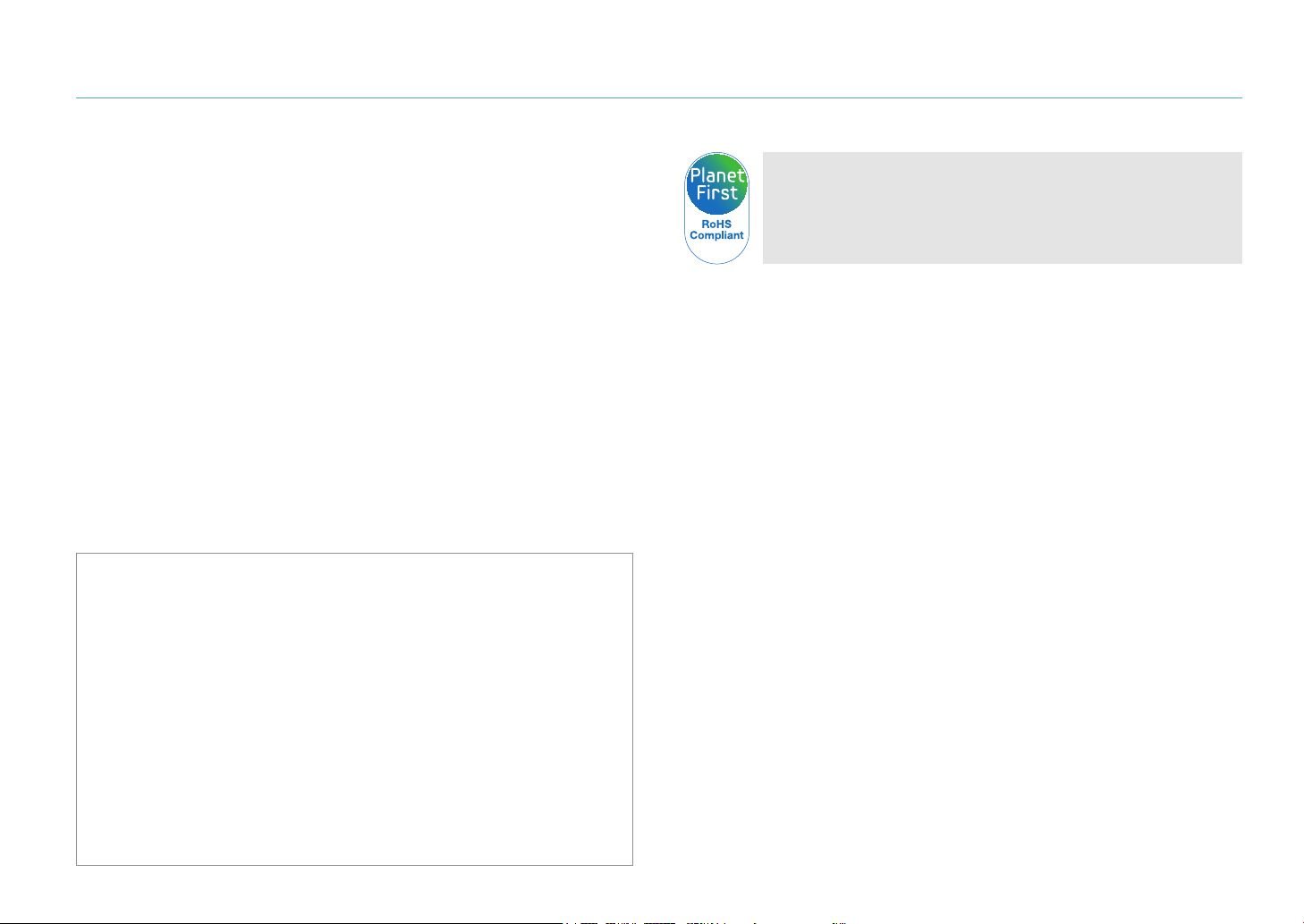
Copyrightinformatie
•
Microsoft Windows en het Windows-logo zijn geregistreerde
handelsmerken van Microsoft Corporation.
•
Mac is een geregistreerd handelsmerk van Apple Corporation.
•
microSD™, microSDHC™ en microSDXC™ zijn geregistreerde
handelsmerken van SD Association.
•
HDMI, het HDMI-logo en de term 'High Definition Multimedia
Interface' zijn handelsmerken of geregistreerde handelsmerken van
HDMI Licensing LLC.
•
Wi-Fi®, het Wi-Fi CERTIFIED-logo en het Wi-Fi-logo zijn geregistreerde
handelsmerken van de Wi-Fi Alliance.
•
Handelsmerken en handelsnamen in deze gebruiksaanwijzing zijn het
eigendom van hun respectieve eigenaars.
•
Cameraspecificaties of de inhoud van deze gebruiksaanwijzing
kunnen bij een upgrade van camerafuncties zonder kennisgeving
worden gewijzigd.
•
Het is niet toegestaan om enig deel van deze gebruiksaanwijzing
zonder vooraf gegeven toestemming te hergebruiken of
verspreiden.
•
U kunt de camera het beste laten onderhouden in het land waarin
u deze hebt gekocht.
•
Gebruik deze camera op een verantwoorde manier en leef alle weten regelgeving met betrekking tot het gebruik van de camera na.
•
Raadpleeg voor Open Source-licentie-informatie de
'OpenSourceInfo.pdf' op de meegeleverde cd-rom.
PlanetFirst duidt op het streven van Samsung
Electronics naar een duurzame ontwikkeling en sociale
verantwoordelijkheid door middel van een milieubewuste
bedrijfsvoering.
1
Page 3
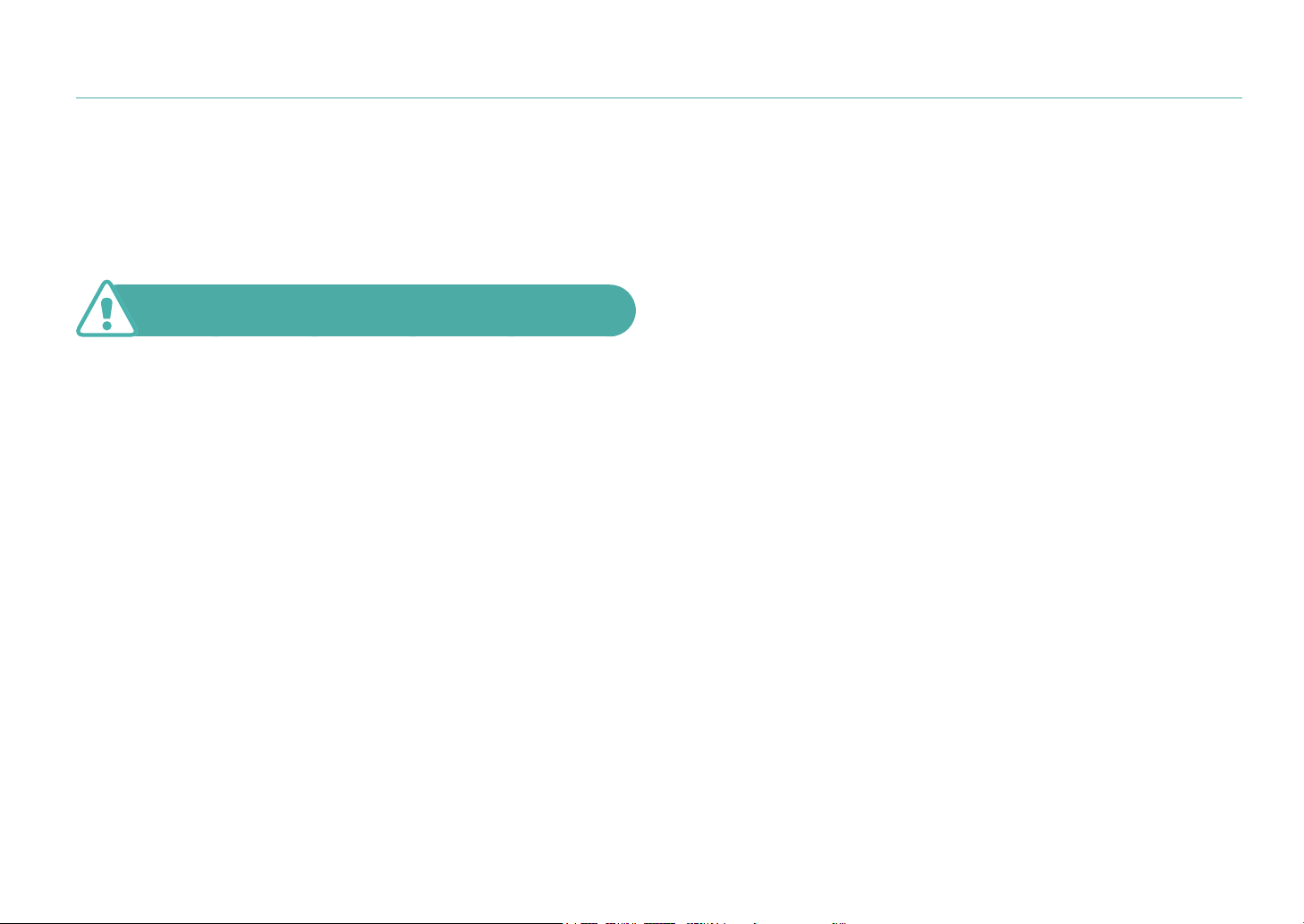
Informatie over gezondheid en veiligheid
Houd u altijd aan de volgende voorzorgsmaatregelen en gebruikstips
om gevaarlijke situaties te vermijden en ervoor te zorgen dat de camera
optimaal werkt.
Waarschuwing—situaties die bij u of anderen letsel
kunnen veroorzaken
Haal de camera niet uit elkaar en probeer de camera niet
te repareren.
Dit kan een schok veroorzaken of de camera beschadigen.
Gebruik de camera niet dichtbij ontvlambare of explosieve
gassen en vloeistoffen.
Dit kan brand of een explosie veroorzaken.
Plaats geen ontvlambare materialen in de camera en
bewaren dergelijke materialen niet in de buurt van de
camera.
Dit kan brand of een schok veroorzaken.
Raak de camera niet met natte handen aan.
Dit kan een schok veroorzaken.
Voorkom oogletsel bij het nemen van foto's.
Gebruik de flitser van de camera niet vlakbij (op minder dan 1 m afstand
van) de ogen van mensen of dieren. Als u de flitser dicht bij de ogen van
het onderwerp gebruikt, kunt u tijdelijke of permanente schade aan het
gezichtsvermogen veroorzaken.
Houd de camera buiten het bereik van kleine kinderen en
huisdieren.
Houd de camera en alle bijbehorende onderdelen en accessoires buiten
het bereik van kleine kinderen en huisdieren. Kleine onderdelen vormen
verstikkingsgevaar of kunnen schadelijk zijn wanneer deze worden
ingeslikt. Bewegende onderdelen en accessoires kunnen ook fysiek
gevaar opleveren.
Stel de camera niet gedurende lange tijd bloot aan direct
zonlicht of hoge temperaturen.
Langdurige blootstelling aan zonlicht of extreme temperaturen
kan permanente schade aan interne onderdelen van de camera
veroorzaken.
Voorkom dat de camera of oplader wordt bedekt voor
kleden of kleding.
Dit kan oververhitting van de camera of brand veroorzaken.
Gebruik het netsnoer en de oplader niet tijdens een
onweersbui.
Dit kan een elektrische schok veroorzaken.
2
Page 4
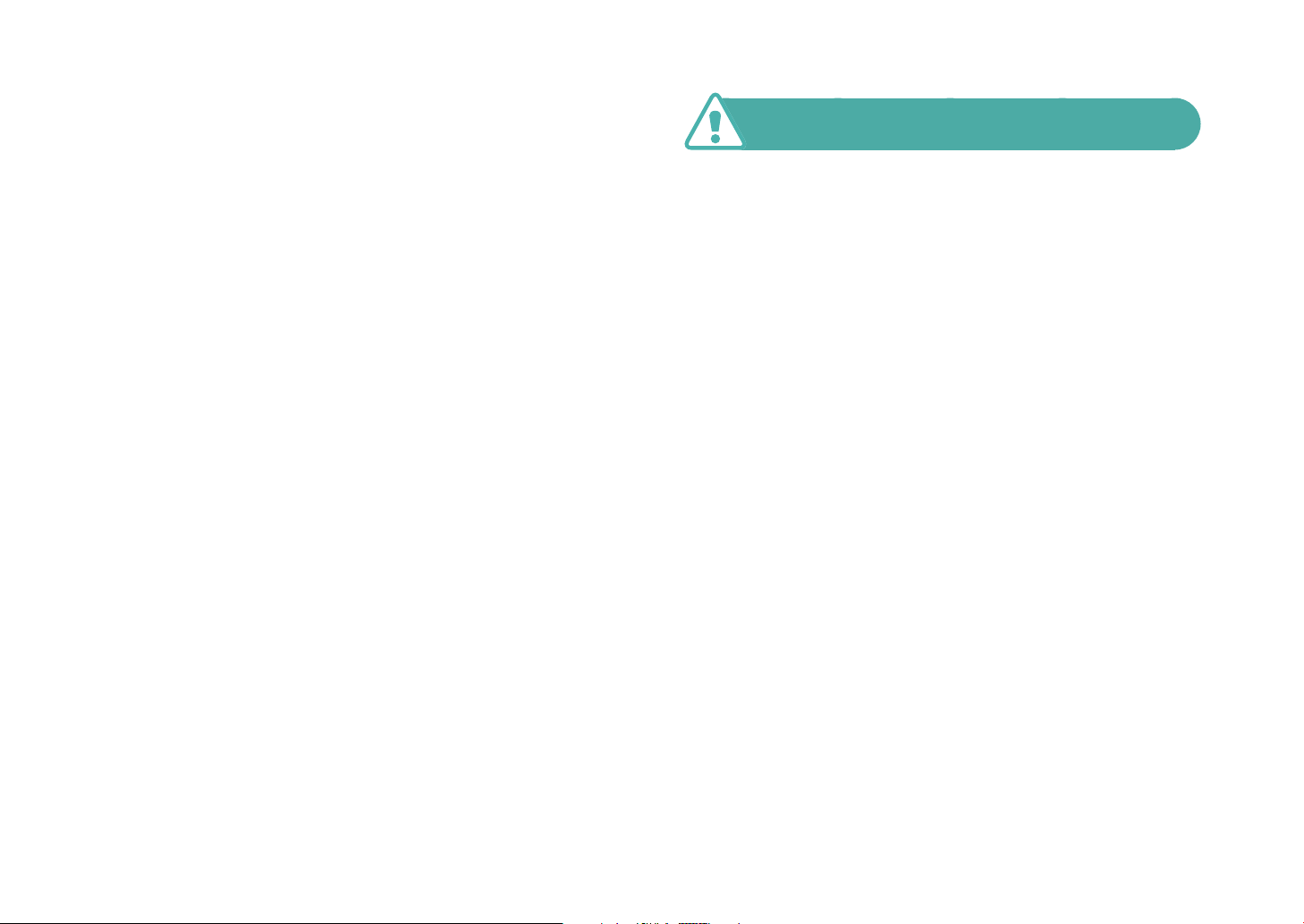
Informatie over gezondheid en veiligheid
Als er vloeistoffen of vreemde voorwerpen in de camera
komen, moet u meteen alle voedingsbronnen, zoals de
batterij, loskoppelen en vervolgens contact opnemen met
een servicecenter van Samsung.
Zorg dat u zich houdt aan regelgeving die het gebruik van
een camera in bepaalde omgevingen beperkt.
•
Voorkom storing met andere elektronische apparaten.
•
Schakel de camera uit als u zich in een vliegtuig bevindt. Uw camera
kan storing met de apparatuur in het vliegtuig veroorzaken. Houd u
aan alle voorschriften van de luchtvaartmaatschappij en schakel uw
camera uit als dit wordt gevraagd door het vliegtuigpersoneel.
•
Schakel de camera uit in de buurt van medische apparatuur.
Uw camera kan storing met medische apparatuur in ziekenhuizen
of zorginstellingen veroorzaken. Volg alle voorschriften,
waarschuwingsmededelingen en aanwijzingen van medisch
personeel.
Voorkom storing met pacemakers.
Houd minimaal 15 cm afstand tussen deze camera en pacemakers om
mogelijke storing te voorkomen. Dit wordt aangeraden door fabrikanten
en de onafhankelijke onderzoeksgroep Wireless Technology Research.
Als u vermoedt dat uw camera storing veroorzaakt bij een pacemaker
of andere medische apparatuur, schakelt u de camera meteen uit en
neemt u contact op met de fabrikant van de pacemaker of medische
apparatuur voor hulp.
Voorzichtig—situaties die kunnen resulteren in
schade aan de camera of andere apparatuur
Haal de batterijen uit de camera wanneer u deze voor
langere tijd opbergt.
Batterijen in het batterijvak kunnen na verloop van tijd gaan lekken of
roesten en ernstige schade aan uw camera veroorzaken.
Gebruik uitsluitend officiële, door de fabrikant aanbevolen
lithium-ionbatterijen ter vervanging. Zorg dat u de batterij
niet beschadigt of verhit.
Niet authentieke, beschadigde of verhitte batterijen kunnen brand of
persoonlijk letsel veroorzaken.
Gebruik alleen door Samsung goedgekeurde batterijen,
opladers, kabels en accessoires.
•
Niet-goedgekeurde batterijen, opladers, kabels of accessoires kunnen
de camera beschadigen, letsel veroorzaken of ertoe leiden dat
batterijen exploderen.
•
Samsung is niet aansprakelijk voor schade of letsel veroorzaakt door
niet-goedgekeurde batterijen, opladers, kabels of accessoires.
Gebruik de batterij alleen voor het doel waarvoor deze is
bedoeld.
Verkeerd gebruik van de batterij kan brand of een schok veroorzaken.
3
Page 5
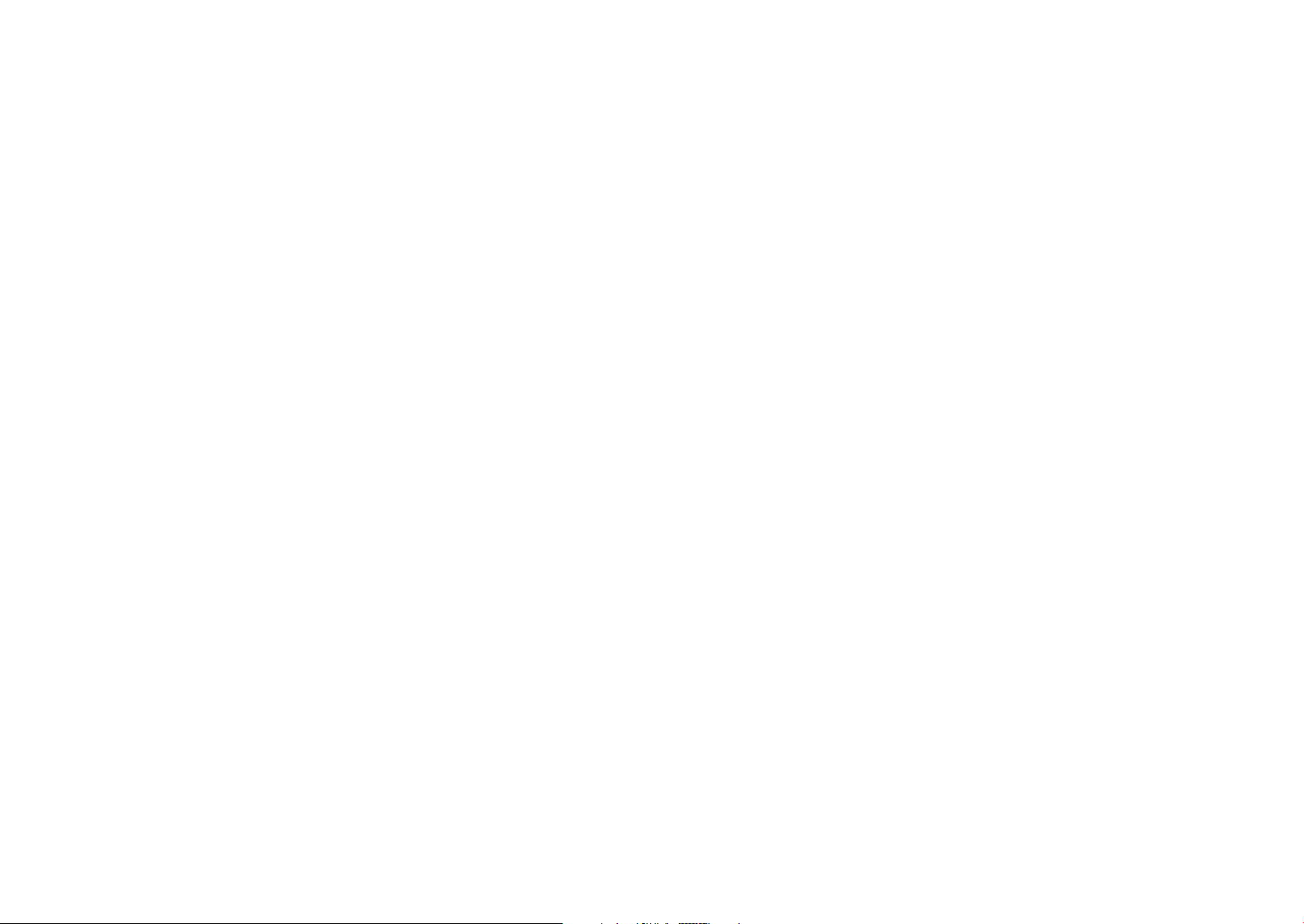
Informatie over gezondheid en veiligheid
Raak de flitser niet aan wanneer deze wordt gebruikt.
De flitser wordt zeer heet en kan brandwonden veroorzaken.
Gebruik voor het opladen van de batterijen geen
elektriciteitssnoeren of stekkers die beschadigd zijn, of
een loshangend stopcontact.
Dit kan brand of een schok veroorzaken.
Forceer de cameraonderdelen niet en oefen geen kracht
uit op de camera.
Dit kan leiden tot camerastoringen.
Wees voorzichtig bij het aansluiten van kabels en het
plaatsen van batterijen en geheugenkaarten.
Door het forceren van aansluitingen, het niet op de juiste manier
aansluiten van kabels of het niet op de juiste manier plaatsen van
batterijen en geheugenkaarten kunt u poorten, aansluitingen en
accessoires beschadigen.
Houd kaarten met magnetische stroken uit de buurt van
het camera-etui.
Informatie die is opgeslagen op de kaart kan worden beschadigd of
gewist.
Gebruik nooit een beschadigde batterij of geheugenkaart.
Dit kan een schok, camerastoring of brand veroorzaken.
Controleer voor gebruik of de camera naar behoren
functioneert.
De fabrikant is niet verantwoordelijk voor verlies van bestanden of
schade die kan voortkomen uit defecten aan de camera of onjuist
gebruik.
U moet het kleine uiteinde van de USB-kabel aansluiten
op de camera.
Als u de kabel omgekeerd aansluit, kunnen de bestanden worden
beschadigd. De fabrikant is niet verantwoordelijk voor enig verlies van
gegevens.
Bescherm de cameralens.
Stel de lens niet bloot aan direct zonlicht. Hierdoor kan de beeldsensor
verkleuren of defect raken.
Als de camera oververhit raakt, verwijdert u de batterij en
laat u de camera afkoelen.
•
Bij langdurig gebruik van de camera kan de batterij oververhit raken
en kan de interne temperatuur van de camera oplopen. Verwijder de
batterij als de camera niet meer werkt en laat deze afkoelen.
•
Hoge interne temperaturen kunnen ruis in uw foto's veroorzaken.
Dit is normaal en is niet van invloed op de algehele prestaties van de
camera.
4
Page 6
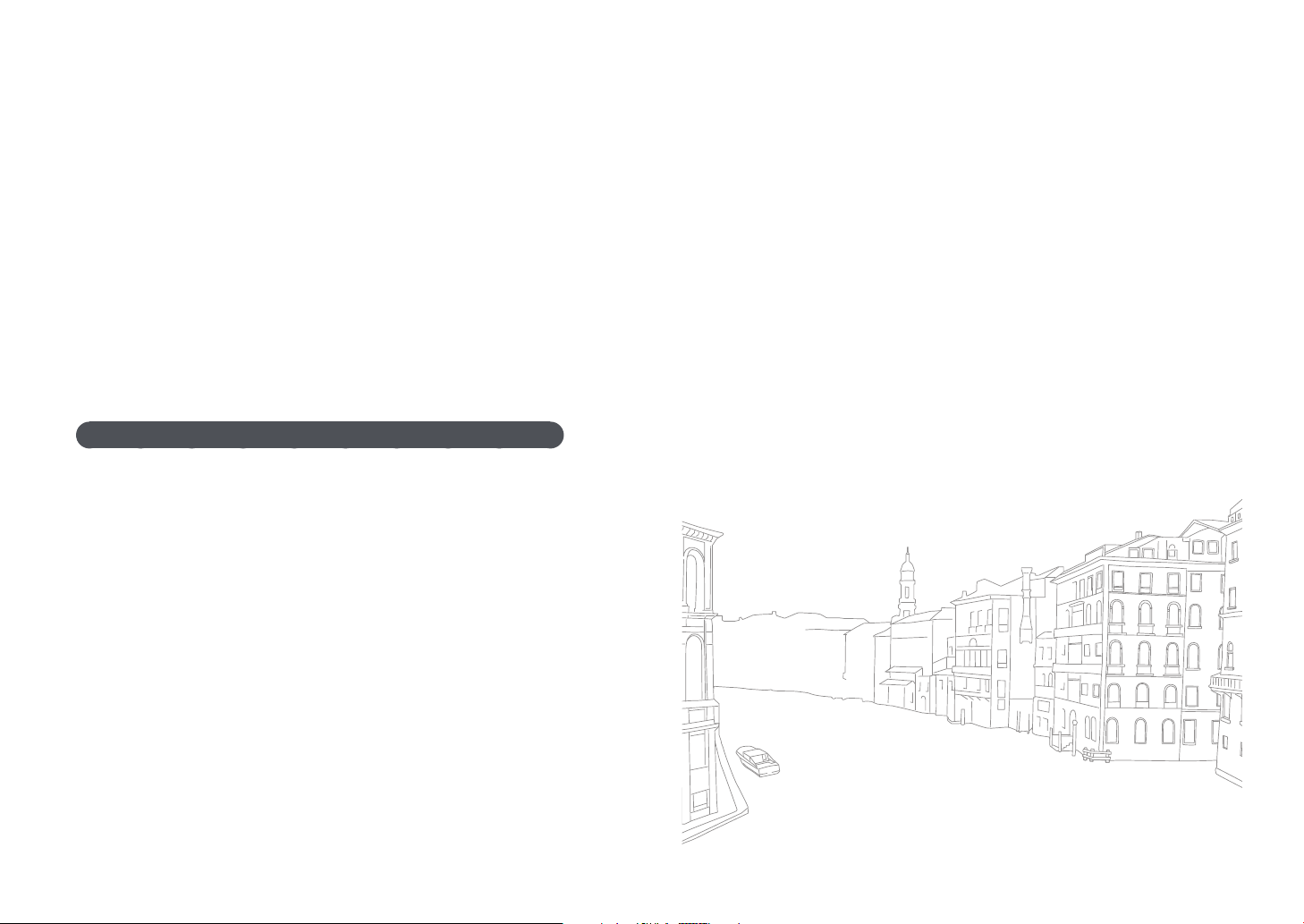
Informatie over gezondheid en veiligheid
Voorkom storing met andere elektronische apparaten.
De camera zendt RF-signalen (Radio Frequency) uit die storing kunnen
veroorzaken in elektronische apparatuur die niet of niet voldoende is
beschermd, zoals pacemakers, gehoorapparaten, medische apparatuur
en andere apparatuur thuis of in de auto. Vraag advies bij de fabrikant
van uw elektronische apparatuur om mogelijke problemen met storing
op te lossen. Gebruik alleen door Samsung goedgekeurde apparaten of
accessoires om ongewenste storing te voorkomen.
Gebruik de camera in de normale positie.
Voorkom contact met de interne antenne van de camera.
Gegevensoverdracht en uw verantwoordelijkheden
•
Gegevens die worden overgedragen via WLAN, kunnen worden
onderschept. Zorg daarom dat u geen gevoelige gegevens overdraagt
in openbare ruimten op via open netwerken.
•
De fabrikant van de camera is niet aansprakelijk voor
gegevensoverdracht die inbreuk maakt op auteursrechten of
handelsmerken, of wetgeving met betrekking tot intellectueeleigendomsrecht en verordeningen aangaande openbare zeden
schendt.
5
Page 7
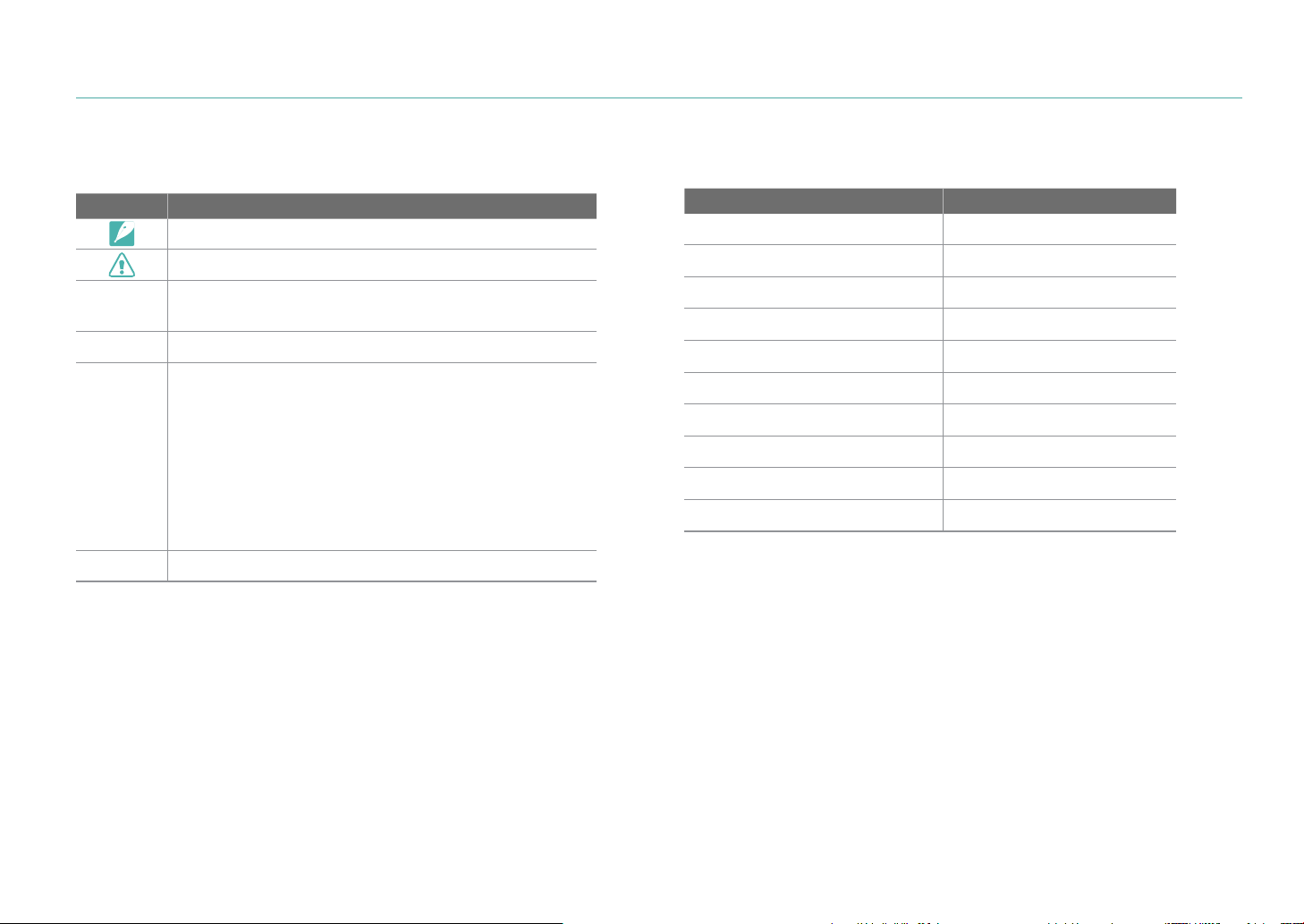
Pictogrammen in deze gebruiksaanwijzing
Pictogrammen in deze gebruiksaanwijzing
Pictogram Functie
Aanvullende informatie
Veiligheidsvoorschriften en waarschuwingen
[ ]
( )
→
*
Cameraknoppen. [Ontspanknop] staat bijvoorbeeld
voor de sluiterknop.
Paginanummer van verwante informatie
De volgorde van de opties of menu's die u moet
selecteren om een stap uit te voeren, bijvoorbeeld:
selecteer J
en vervolgens Kwalit.).
Het getal naast het pictogram kan verschillen,
afhankelijk van de opnamemodus. Dat betekent dat
sommige opties zich bevinden onder K of L.
Deze handleiding is gebaseerd op de
Programmamodus.
Voetnoot
→ Kwalit. (staat voor: selecteer J
Pictogrammen van de opnamemodus
Opnamemodus Pictogram
Smart Auto
Programma
Diafragmaprioriteit
Sluiterprioriteit
Handmatig
Lensprioriteit
Magisch
Scène
Film
Wi-Fi
t
P
A
S
M
i
g
s
v
B
6
Page 8
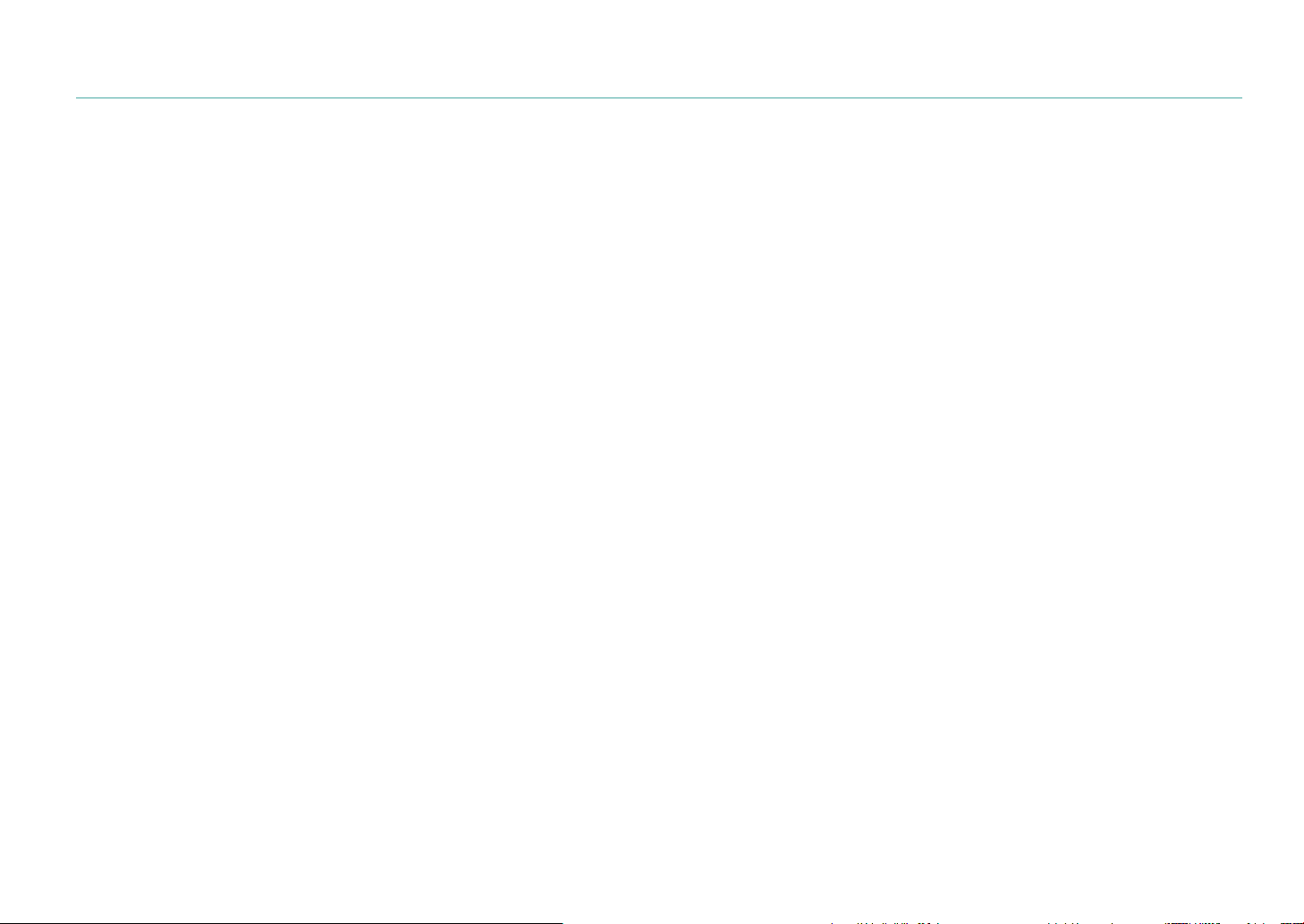
Inhoudsopgave
Tips
Fotografie-concepten en conventies
Houding ....................................................................................... 13
De camera vasthouden .................................................................... 13
Staand fotograferen ......................................................................... 13
Geknield fotograferen ....................................................................... 14
Diafragma .................................................................................... 14
Diafragma en scherptediepte ........................................................... 15
Sluitertijd ...................................................................................... 16
ISO-waarde .................................................................................. 17
Hoe diafragma, sluitertijd en ISO-waarde de belichting
beïnvloeden ................................................................................. 18
Samenhang tussen brandpuntsafstand, beeldhoek en
perspectief ................................................................................... 19
Scherptediepte ............................................................................ 20
Wat bepaalt de vervagingseffecten? ................................................. 20
Scherptediepte bekijken ................................................................... 22
Compositie .................................................................................. 22
De regel van derden ......................................................................... 22
Foto's met twee onderwerpen ......................................................... 23
Flitser ........................................................................................... 24
Richtgetal van flitser ......................................................................... 24
Bounce-fotografie ............................................................................ 25
Hoofdstuk 1
Mijn camera
Aan de slag .................................................................................. 27
Uitpakken ...................................................................................... 27
Onderdelen en functies ............................................................... 28
Pictogrammen op het scherm .................................................... 31
In de opnamemodus ..................................................................... 31
Foto's maken .................................................................................. 31
Video's opnemen ............................................................................ 32
Over de peilmeter ............................................................................ 32
In de afspeelmodus ....................................................................... 33
Foto's weergeven............................................................................ 33
Video's afspelen .............................................................................. 33
Lenzen ......................................................................................... 34
Lensindeling .................................................................................. 34
De lens vergrendelen of ontgrendelen ............................................. 35
Markeringen op de lens ................................................................. 37
Accessoires ................................................................................. 38
Onderdelen van externe flitser ....................................................... 38
De flitser aansluiten ........................................................................ 39
Indeling van GPS-module (optioneel) ............................................. 41
De GPS-module aansluiten ............................................................ 41
7
Page 9
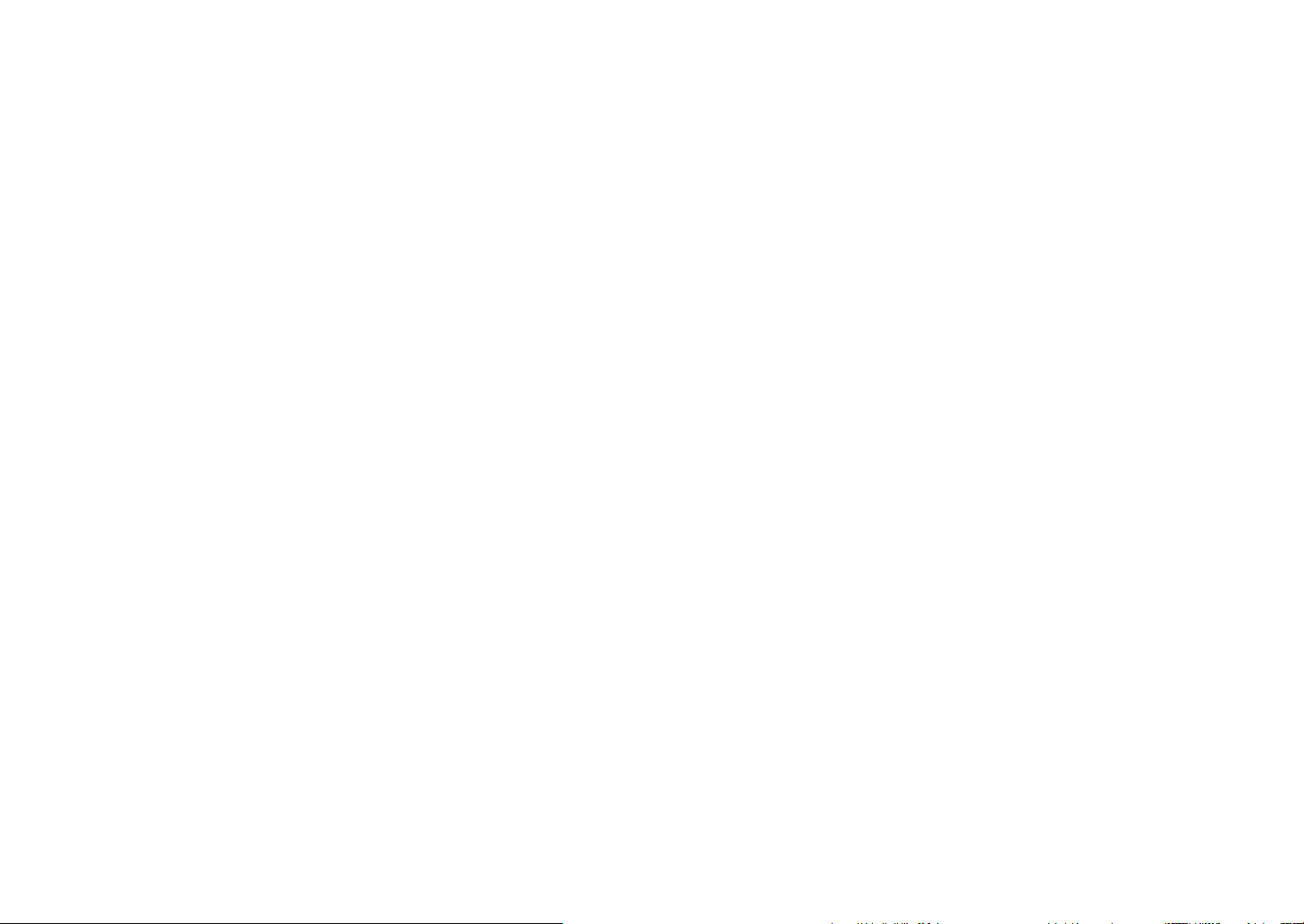
Inhoudsopgave
Opnamemodi ............................................................................... 43
t Smart Auto-modus ......................................................... 43
P Programmamodus ..................................................................... 44
Programmaverschuiving .................................................................. 44
A Diafragmaprioriteitmodus .......................................................... 45
S Sluitertijdvoorkeuzemodus ......................................................... 45
M Handmatige modus .................................................................. 46
Kadermodus ................................................................................... 46
Bulb gebruiken ................................................................................ 46
i Lensprioriteitsmodus ................................................................ 47
De E-modus gebruiken ........................................................ 47
i-Function gebruiken in de modi PASM ......................................... 48
Z gebruiken ........................................................................... 49
g Magische modus ..................................................................... 50
s Scènemodus ........................................................................ 51
v Filmmodus .............................................................................. 54
Beschikbare functies in de opnamemodus .................................... 55
Hoofdstuk 2
Opnamefuncties
Formaat ........................................................................................ 57
Opties voor fotoformaat ................................................................. 57
Opties voor videoformaat .............................................................. 58
Kwaliteit ....................................................................................... 59
Opties voor fotokwaliteit ................................................................ 59
Opties voor videokwaliteit .............................................................. 59
ISO-waarde .................................................................................. 60
Witbalans (lichtbron) ................................................................... 61
Witbalansopties ............................................................................. 61
Voorgeprogrammeerde opties aanpassen ....................................... 62
Fotowizard (fotostijlen) ............................................................... 64
AF-modus .................................................................................... 65
Enkelvoudige AF ............................................................................ 65
Continu AF .................................................................................... 66
Handmatige scherpstelling ............................................................ 66
AF-gebied .................................................................................... 67
Keuze AF ....................................................................................... 67
Multi AF ......................................................................................... 68
Gezichtsdet. AF ............................................................................. 68
Zelfportret AF ................................................................................ 69
MF-help ........................................................................................ 70
8
Page 10
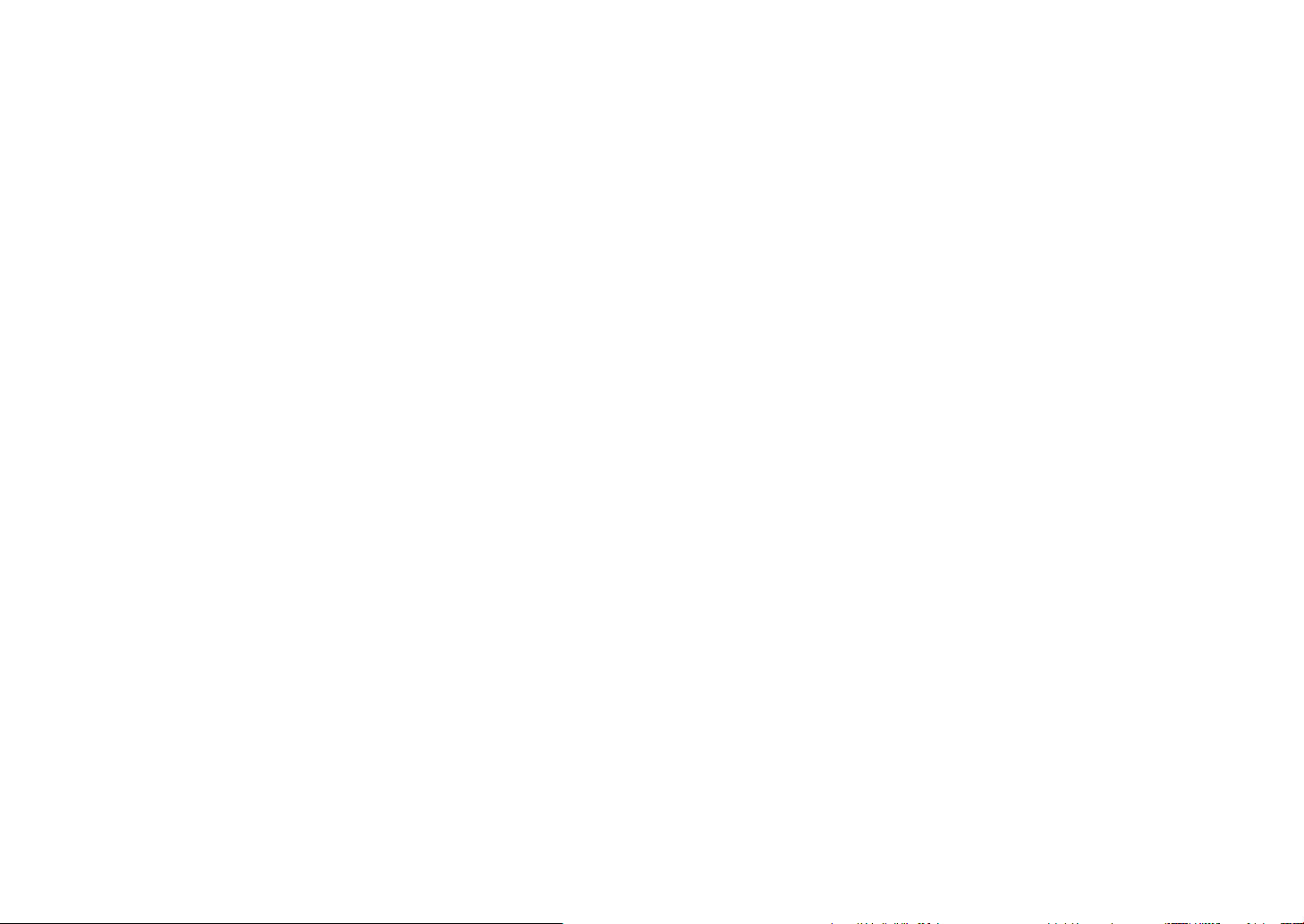
Inhoudsopgave
Optische beeldstabilisatie (OIS) ................................................. 71
OIS-opties ..................................................................................... 71
Snelheid (opnamemethode) ....................................................... 72
1 opname ...................................................................................... 72
Continu ......................................................................................... 72
Burst ............................................................................................. 73
Timer ............................................................................................. 73
Opnamereeks met verschillende belichtingen (AE BKT).................. 74
Witbalansbracketing (WB BKT) ...................................................... 74
Fotowizardbracketing (F Wiz BKT) ................................................. 75
Bracketing instellen ....................................................................... 75
Flitser ........................................................................................... 76
Flitsopties ...................................................................................... 76
Rode ogen corrigeren .................................................................... 77
De flitssterkte aanpassen ............................................................... 77
L.meting ....................................................................................... 79
Multi .............................................................................................. 79
Centr. gewogen ............................................................................. 80
Spot .............................................................................................. 80
De belichtingswaarde in het scherpstelgebied meten .................... 81
HDR-bereik .................................................................................. 82
Kleurselectie ................................................................................ 83
Kleurruimte .................................................................................. 84
Belichtingscompensatie/-vergrendeling .................................... 85
Belichtingscompensatie ................................................................. 85
Belichtingsvergendeling ................................................................. 86
Videofuncties ............................................................................... 87
Film AE-modus .............................................................................. 87
Multi Motion .................................................................................. 87
In-/uitfaden .................................................................................... 88
Spraak .......................................................................................... 88
9
Page 11
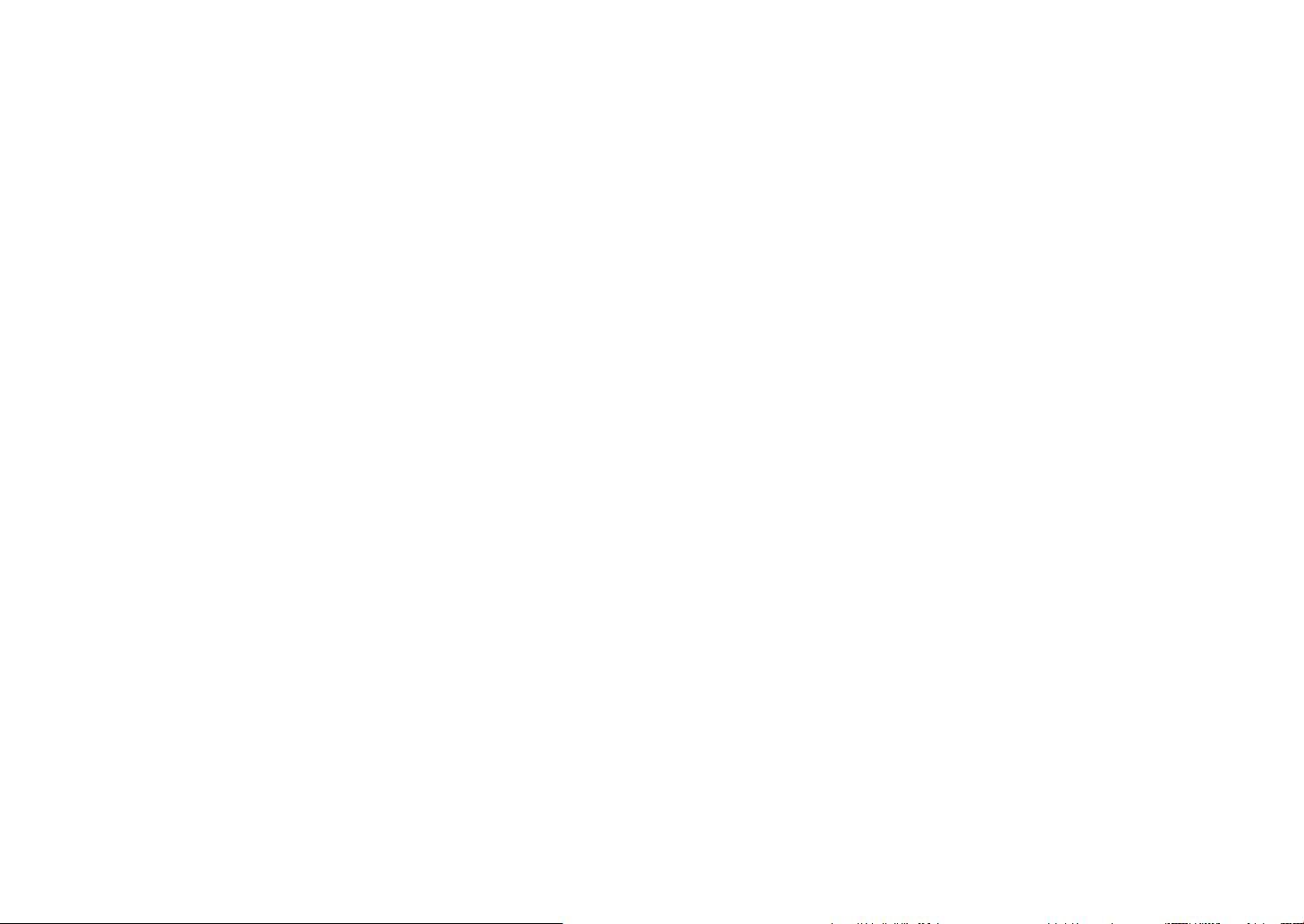
Inhoudsopgave
Hoofdstuk 3
Weergeven en bewerken
Bestanden zoeken en beheren ................................................... 90
Foto's weergeven .......................................................................... 90
Miniaturen weergeven .................................................................... 90
Bestanden op categorie bekijken in Smart Album .......................... 91
Bestanden weergeven als map ...................................................... 91
Bestanden beveiligen .................................................................... 92
Bestanden verwijderen .................................................................. 92
Afzonderlijke bestanden wissen ....................................................... 92
Meerdere bestanden wissen ........................................................... 93
Alle bestanden verwijderen .............................................................. 93
Foto's weergeven ........................................................................ 94
Een foto vergroten ......................................................................... 94
Een diashow weergeven ................................................................ 94
Automatisch draaien ...................................................................... 95
Video's afspelen .......................................................................... 96
Een video tijdens het afspelen bijsnijden ........................................ 96
Een beeld tijdens het afspelen afzonderlijk opslaan ........................ 97
Foto's bewerken .......................................................................... 98
Optie ............................................................................................. 98
Hoofdstuk 4
Draadloos netwerk
Verbinding maken met een WLAN en netwerkinstellingen
configureren .............................................................................. 101
Verbinding maken met een WLAN ............................................... 101
Netwerkopties instellen ................................................................. 102
Het IP-adres handmatig instellen ................................................... 102
De aanmeldingsbrowser gebruiken .............................................. 103
Tips over netwerkverbinding ........................................................ 104
Tekst ingeven .............................................................................. 105
Foto's of video's verzenden naar een smartphone ................. 106
Een smartphone gebruiken als externe ontspanknop ............ 107
Websites voor het delen van foto's of video's gebruiken ....... 109
Een website openen .................................................................... 109
Foto's of video's uploaden .......................................................... 109
Foto's of video's via e-mail verzenden .................................... 111
E-mailinstellingen wijzigen ............................................................ 111
Uw gegevens opslaan ................................................................... 111
Een e-mailwachtwoord instellen .................................................... 112
Het e-mailwachtwoord wijzigen ..................................................... 112
Foto's of video's via e-mail verzenden ......................................... 113
Foto's uploaden naar een cloudserver .................................... 115
Automatische back-up gebruiken om foto's of video's te
verzenden .................................................................................. 116
Het programma voor Automatische back-up installeren op
uw pc .......................................................................................... 116
Foto's of video's verzenden naar een pc ..................................... 116
Foto's of video's weergeven op een tv met TV Link
functionaliteit ............................................................................. 118
10
Page 12
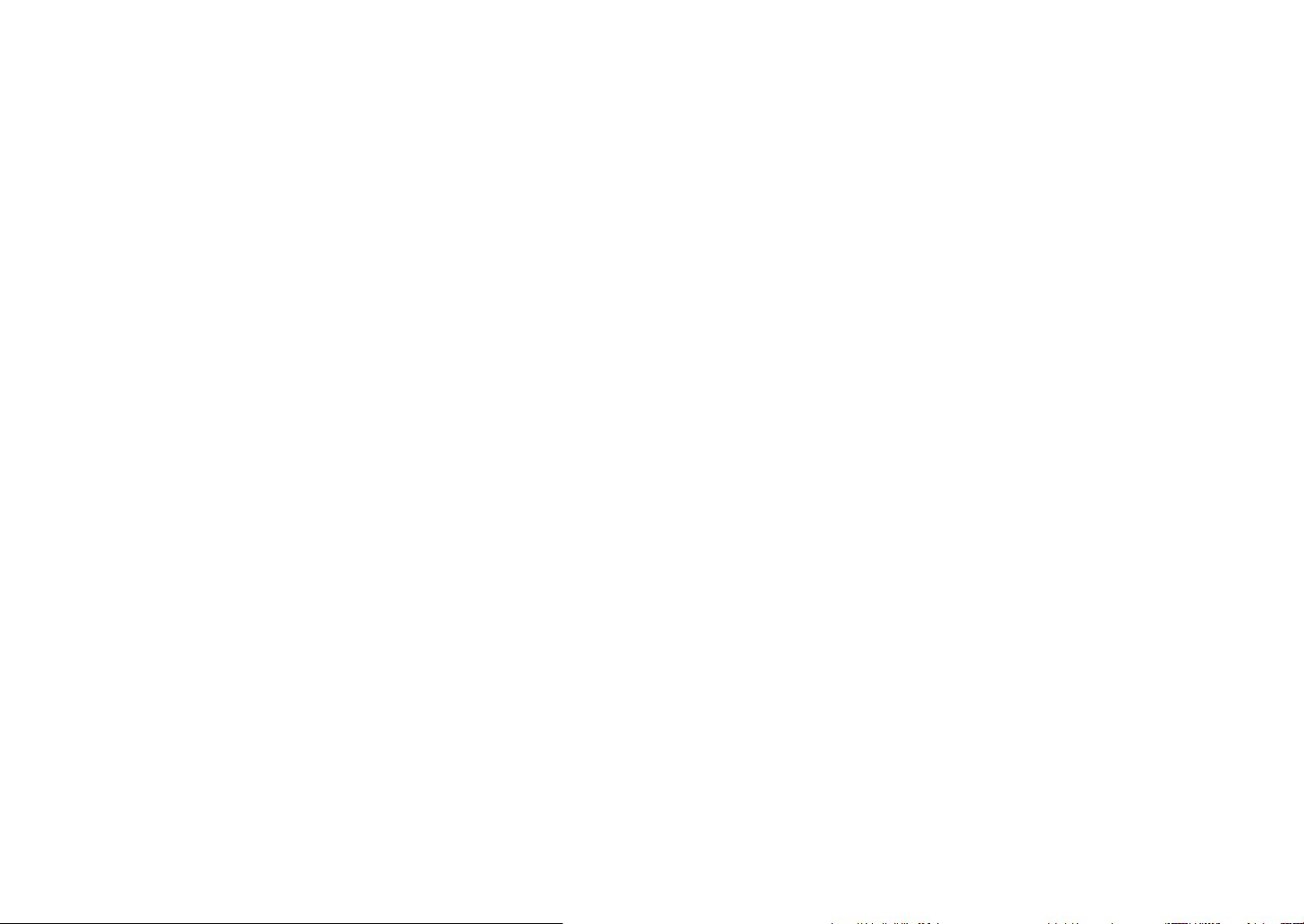
Inhoudsopgave
Foto's verzenden via Wi-Fi Direct ............................................ 120
Over de WOL-functie Wake on LAN ......................................... 121
De pc instellen om wakker te worden uit de slaapmodus ............... 121
De pc instellen om te worden ingeschakeld .................................... 122
Hoofdstuk 5
Camera-instellingenmenu
Gebruikersinstellingen .............................................................. 124
ISO aanpassen ............................................................................ 124
ISO-stap ....................................................................................... 124
Auto ISO bereik ............................................................................. 124
Ruisonderdrukking ...................................................................... 124
DMF (Direct Manual Focus) .......................................................... 124
AF-prioriteit .................................................................................. 125
Vervormingscorrectie ................................................................... 125
iFn aanpassen ............................................................................. 125
Gebruikersdisplay ........................................................................ 126
Knoptoewijzing ............................................................................ 127
Rasterlijn ..................................................................................... 127
AF-lamp ...................................................................................... 127
Instellingen 1 ............................................................................. 128
Instellingen 2 ............................................................................. 130
Instellingen 3 ............................................................................. 131
GPS ............................................................................................ 132
Hoofdstuk 6
Verbinding maken met externe apparaten
Bestanden weergeven op een HDTV of een 3D-televisie ....... 134
Bestanden weergeven op een HDTV ........................................... 134
Bestanden weergeven op een 3D-televisie .................................. 135
Foto's afdrukken ....................................................................... 136
Foto's met een PictBridge-fotoprinter afdrukken .......................... 136
Afdrukopties instellen .................................................................... 137
Een afdrukbestelling maken (DPOF) ............................................. 137
DPOF-opties ................................................................................. 138
Bestanden naar de computer overbrengen ............................. 139
Bestanden overbrengen naar een Windows-computer ................ 139
De camera aansluiten als verwisselbare schijf ................................ 139
De camera loskoppelen (Windows XP) .......................................... 140
Bestanden overbrengen naar een Mac-computer ........................ 140
Programma's gebruiken op een pc .......................................... 141
Software installeren ..................................................................... 141
Programma's op de cd-rom .......................................................... 141
Intelli-studio gebruiken ................................................................. 142
Vereisten ....................................................................................... 142
De interface van Intelli-studio gebruiken ........................................ 143
Hiermee kunt u bestanden overbrengen met Intelli-studio ............. 144
Samsung RAW Converter gebruiken ........................................... 145
Vereisten voor Windows ................................................................ 145
Vereisten voor Mac ........................................................................ 145
De interface van Samsung RAW Converter gebruiken ................... 146
RAW-bestanden bewerken ........................................................... 146
11
Page 13
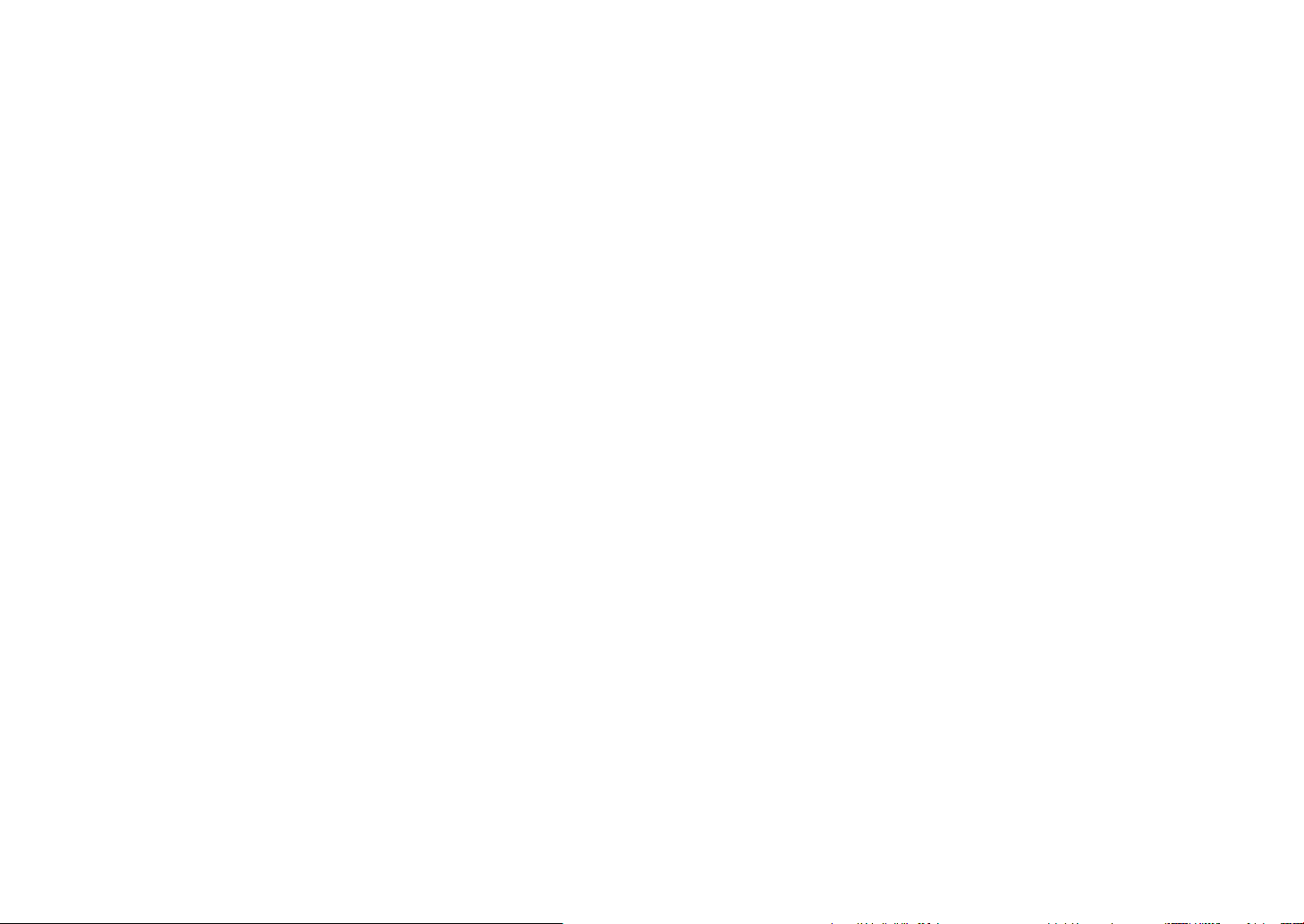
Inhoudsopgave
Hoofdstuk 7
Bijlagen
Foutmeldingen .......................................................................... 149
Onderhoud van de camera ....................................................... 150
Reiniging van de camera ............................................................. 150
Cameralens en -scherm ................................................................ 150
Beeldsensor .................................................................................. 150
Camerabehuizing .......................................................................... 150
De camera gebruiken of opbergen .............................................. 151
Ongeschikte plaatsen voor het gebruiken of opbergen van de
camera........................................................................................... 151
Gebruik op het strand of aan de waterkant ................................... 151
Camera voor langere tijd opbergen ............................................... 151
Wees voorzichtig bij gebruik in vochtige omgevingen .................... 152
Overige aandachtspunten ............................................................. 152
Geheugenkaart ............................................................................ 153
Ondersteunde geheugenkaart ....................................................... 153
Capaciteit van de geheugenkaart .................................................. 153
Aandachtspunten bij gebruik van geheugenkaarten ...................... 155
De batterij .................................................................................... 156
Batterijspecificaties........................................................................ 156
Opnameduur van de batterij .......................................................... 157
Bericht Batterij bijna leeg ............................................................... 157
De batterij gebruiken ..................................................................... 157
De batterij opladen ........................................................................ 157
Voordat u contact opneemt met een servicecenter ................ 158
Cameraspecificaties ................................................................. 161
Woordenlijst ............................................................................... 166
Optionele accessoires .............................................................. 172
Index .......................................................................................... 174
Verklaring in officiële talen ........................................................ 178
12
Page 14
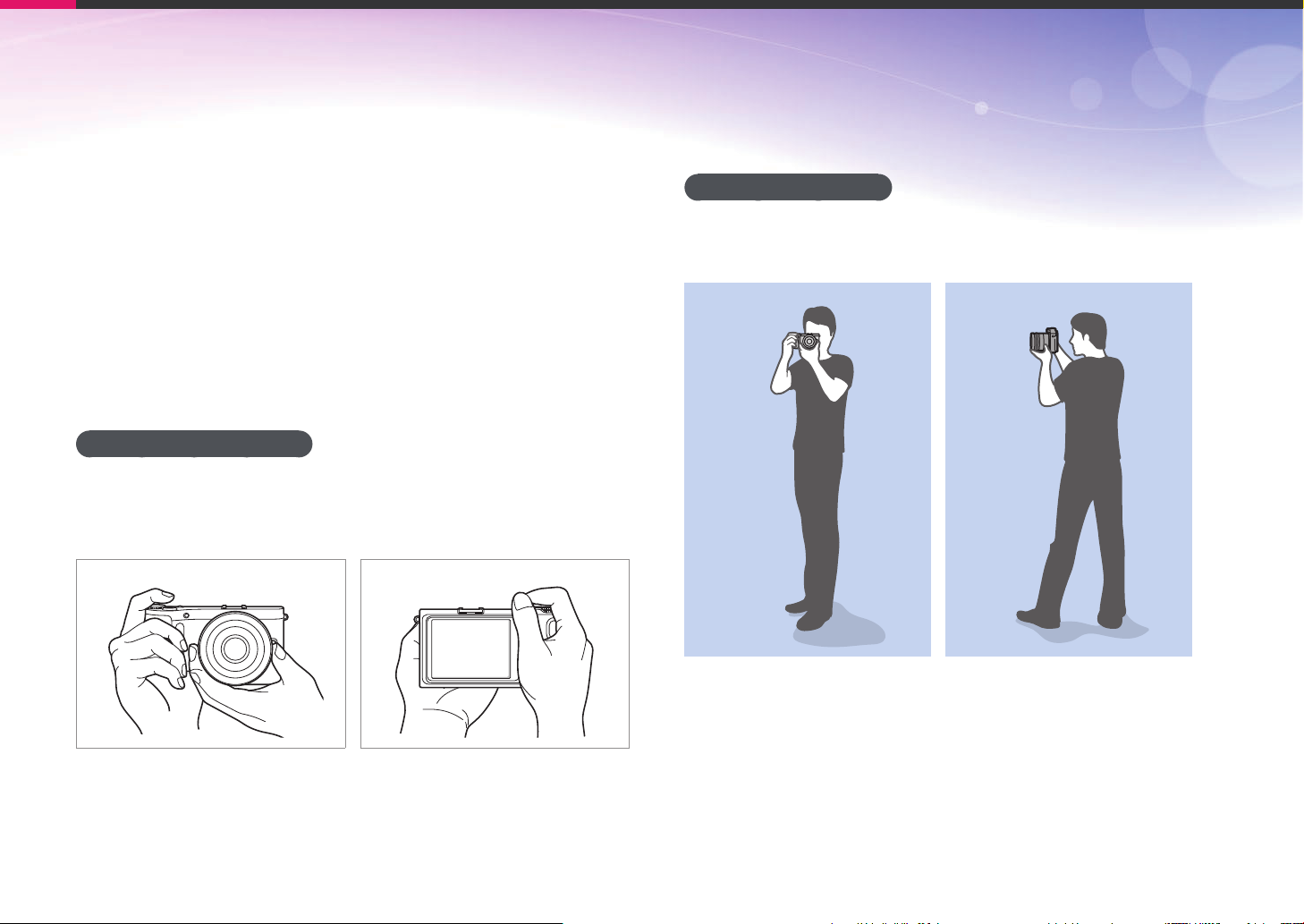
Fotografie-concepten en conventies
Houding
Een goede houding waarin de camera stabiel kan worden
vastgehouden is noodzakelijk om goed foto's te kunnen maken.
Zelfs als u de camera op de juiste wijze vasthoudt, kan een verkeerde
lichaamshouding voor bewegingsonscherpte zorgen. Sta rechtop en stil
om een stevige ondergrond voor de camera te vormen. Wanneer u met
een lange sluitertijd fotografeert, houdt u uw adem in om te zorgen dat
uw lichaam zo min mogelijk beweegt.
De camera vasthouden
Houd de camera met uw rechterhand vast en plaats uw rechter
wijsvinger op de ontspanknop. Houd uw linkerhand ter ondersteuning
onder de lens.
Staand fotograferen
Bepaal de compositie; sta rechtop met uw voeten op schouderlengte
van elkaar en houd uw ellebogen naar beneden gericht.
13
Page 15
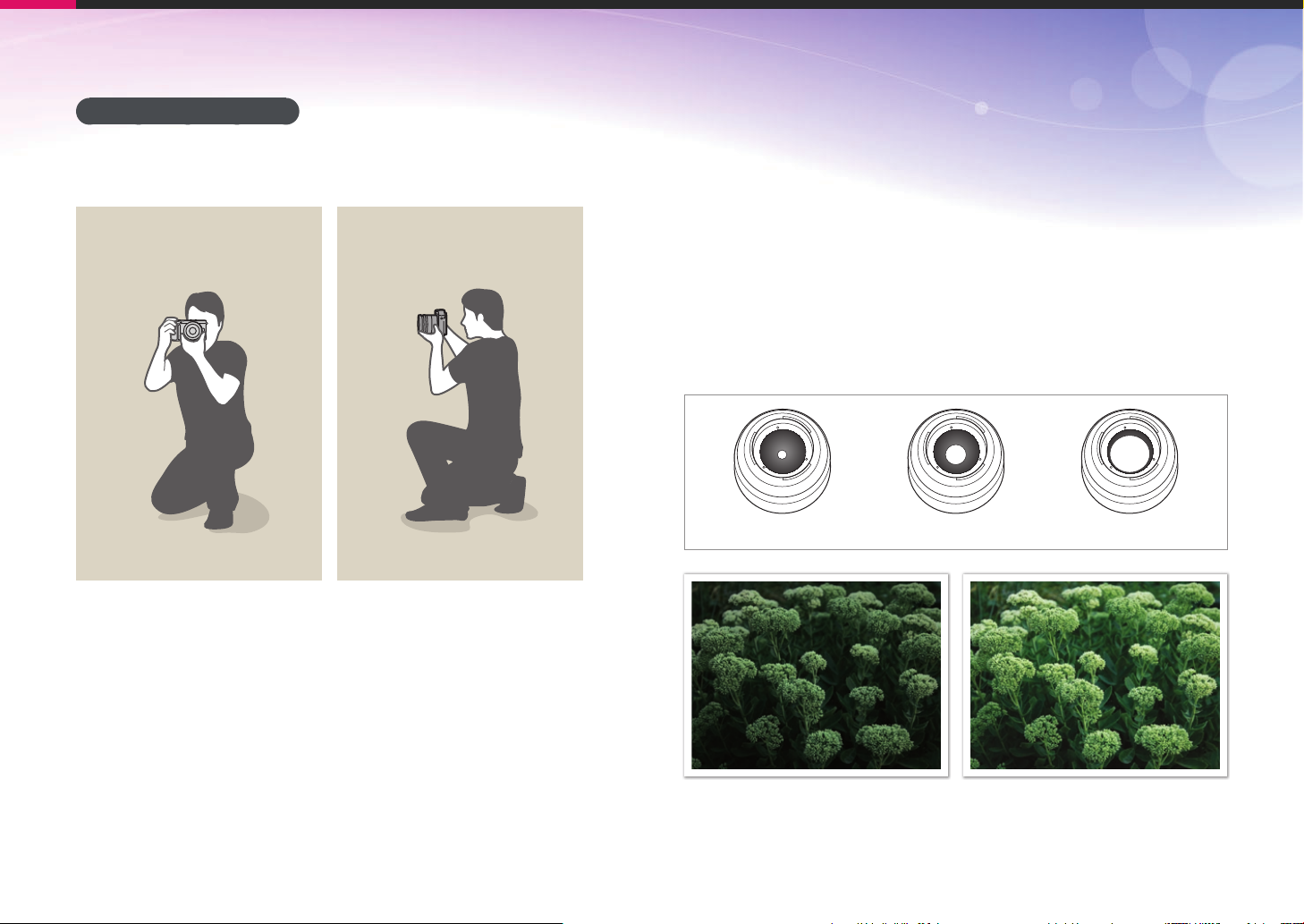
Fotografie-concepten en conventies
Geknield fotograferen
Bepaal de compositie; kniel met een knie op de grond en houd uw rug
recht.
Diafragma
Het diafragma is de lensopening en bepaalt hoeveel licht er in de
camera binnenvalt. Dit is een van de drie factoren die de belichting
bepalen. De diafragmamodule bestaat uit dunne metalen bladen die
openen en sluiten om meer of minder licht door de opening
(het diafragma) de camera te laten binnenvallen. De formaat van het
diafragma hangt nauw met de helderheid van de foto samen: hoe groter
het diafragma, des te helderder de foto; hoe kleiner het diafragma, des
te donkerder de foto.
Diafragmagrootten
Minimaal diafragma Gemiddeld diafragma Maximaal diafragma
Donkere foto
(diafragma een klein beetje open)
Heldere foto
(diafragma wijd open)
14
Page 16
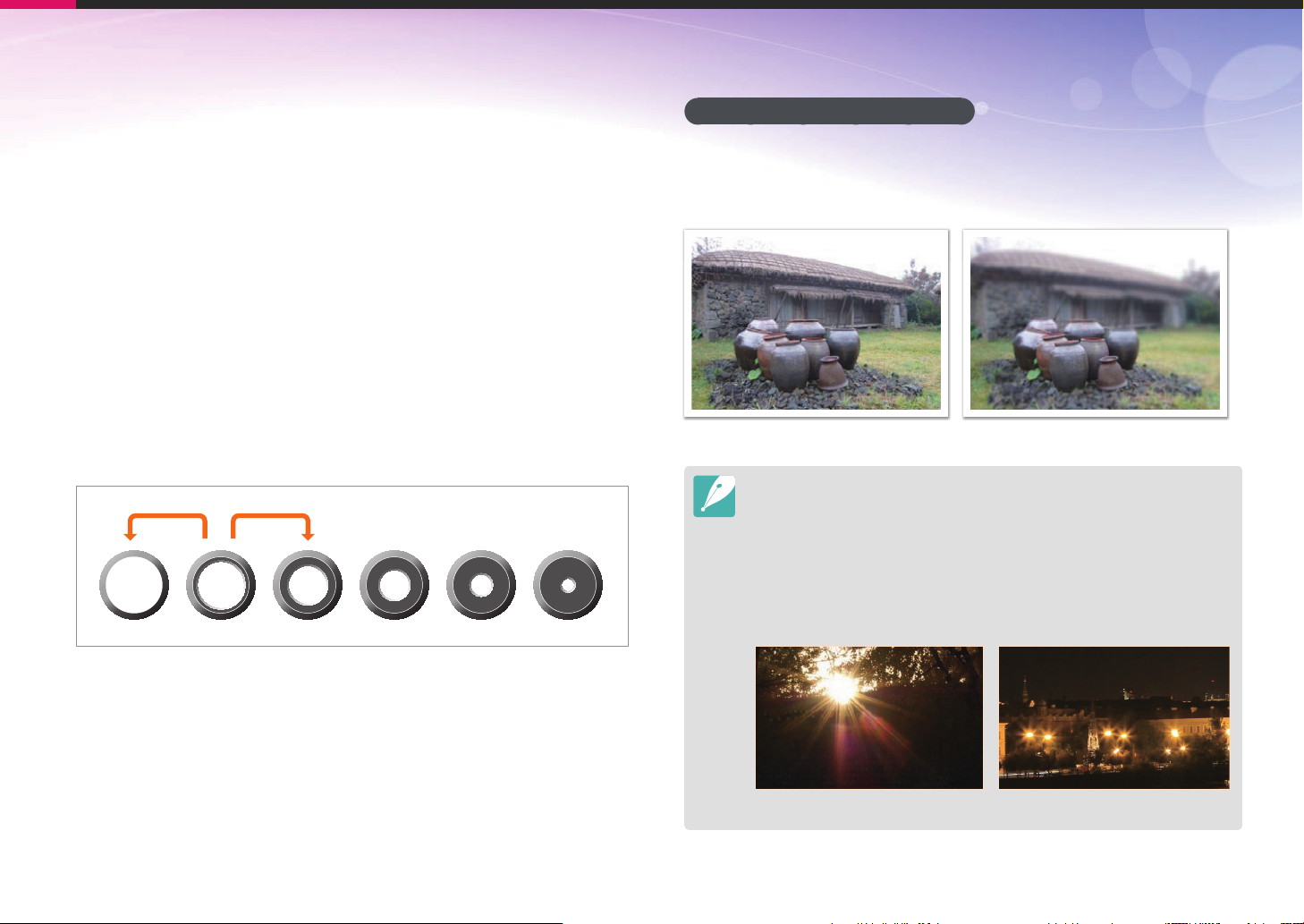
Fotografie-concepten en conventies
Het formaat van het diafragma wordt aangeduid met een waarde
die bekend staat als een 'F-getal'. Het f-getal staat voor de
brandpuntsafstand gedeeld door de diameter van de lens. Als
bijvoorbeeld een lens met een brandpuntsafstand van 50 mm een
diafragma-aanduiding van F2 (of f/2) heeft, is de diameter van het
diafragma 25 mm (50 mm/25 mm=F2). Hoe kleiner het f-getal, des te
groter het diafragma.
De opening in het diafragma wordt beschreven als de belichtingwaarde
(EV, Exposure Value). Het verdubbelen van de belichtingswaarde
(+1 EV) betekent dat de hoeveelheid binnenvallend licht verdubbelt.
En met het verlagen van de belichtingswaarde (-1 EV) wordt de
hoeveelheid binnenvallend licht gehalveerd. U kunt tevens de
belichtingscompensatiefunctie gebruiken om de hoeveelheid licht
nauwkeurig te regelen door de belichtingswaarden op te delen in 1/2,
1/3 EV, enzovoort.
+1 EV
F1.4 F2 F2.8 F4 F5.6 F8
-1 EV
Stappen van de belichtingswaarde
Diafragma en scherptediepte
U kunt de achtergrond van een foto vervagen of verscherpen met
behulp van het diafragma. Het diafragma hangt nauw samen met de
scherptediepte (het gebied in een foto dat scherp is).
Foto met een grote scherptediepte Foto met een kleine scherptediepte
De diafragmamodule bevat verscheidene bladen. Deze bladen bewegen
samen en regelen de hoeveelheid licht die er door het midden van het
diafragma valt. Het aantal bladen is tevens van invloed op de vorm van licht
in nachtelijke opnamen. Als een diafragma een even aantal bladen heeft,
wordt het licht in een zelfde aantal delen verdeeld. Is het aantal bladen
oneven, dan is het aantal lichtdelen dubbel de hoeveelheid bladen.
Een diafragma met 8 bladen verdeelt het licht bijvoorbeeld in 8 delen en een
diafragma met 7 bladen verdeelt het licht in 14 delen.
7 bladen 8 bladen
15
Page 17
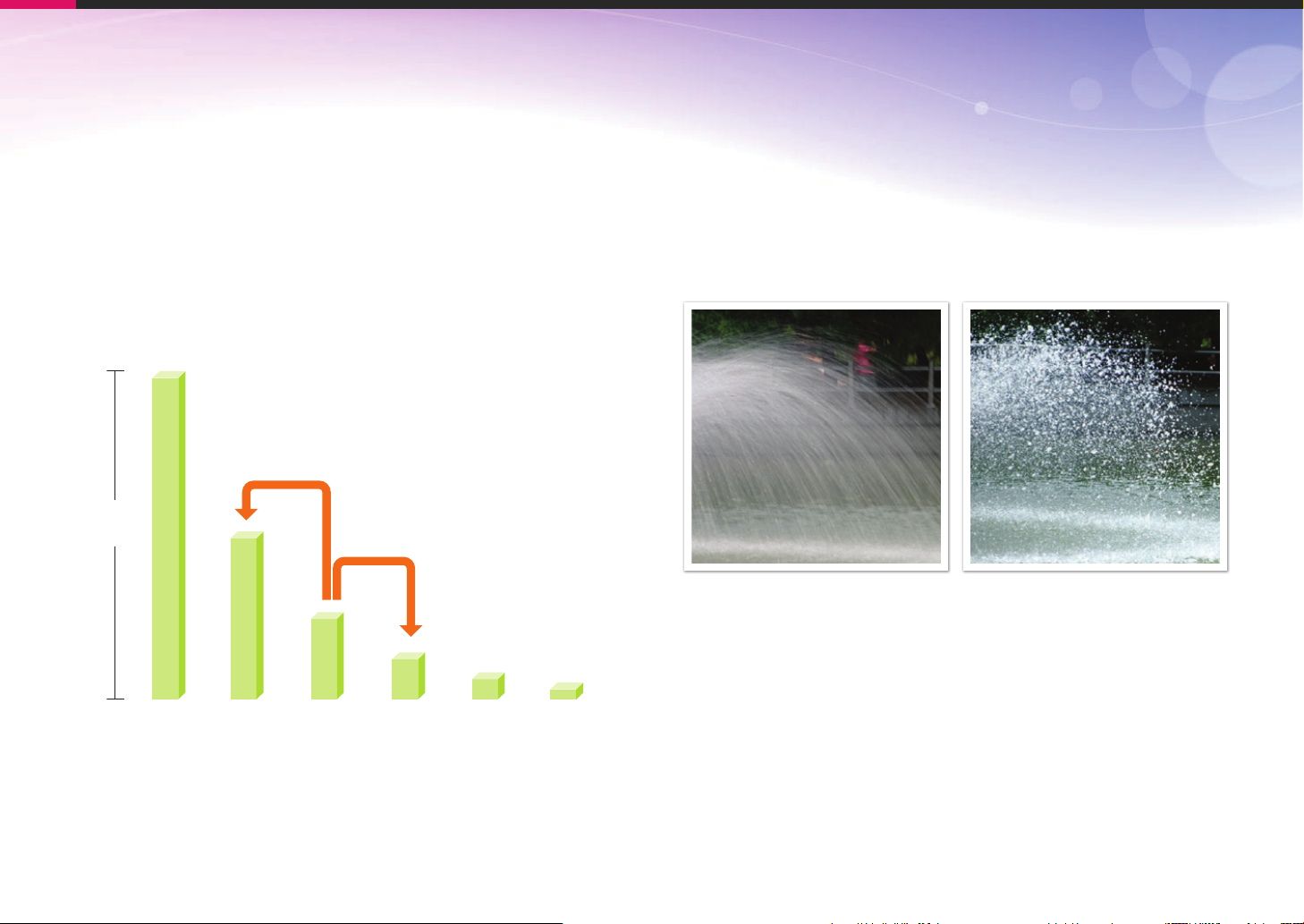
Fotografie-concepten en conventies
Sluitertijd
De sluitertijd is de hoeveelheid tijd die nodig is om de sluiter te openen
en te sluiten. Dit is een belangrijke factor voor de helderheid van een
foto, aangezien hiermee de hoeveelheid licht wordt geregeld die door
het diafragma op de beeldsensor valt.
Meestal kan de sluitertijd handmatig worden ingesteld. De maateenheid
van de sluitertijd wordt wel de 'belichtingswaarde' (EV, exposure value)
genoemd. Deze wordt geregeld in intervallen van 1 s, 1/2 s, 1/4 s,
1/8 s, 1/15s, 1/1000 s, 1/2000 s, enzovoort.
+1 EV
Belichting
-1 EV
Hoe korter de sluitertijd, hoe minder licht binnenvalt. Hoe langer de
sluitertijd, hoe meer licht binnenvalt.
Zoals op de onderstaande foto's te zien is, valt er met een lange
sluitertijd meer licht binnen, waardoor de foto helderder wordt. En
met een kortere sluitertijd valt er minder licht naar binnen en wordt de
foto donkerder, maar is het ook eenvoudiger om de beweging van het
onderwerp te bevriezen.
0,8 s 0,004 s
1 s 1/2 s 1/4 s 1/8 s 1/15 s 1/30 s
Sluitertijd
16
Page 18
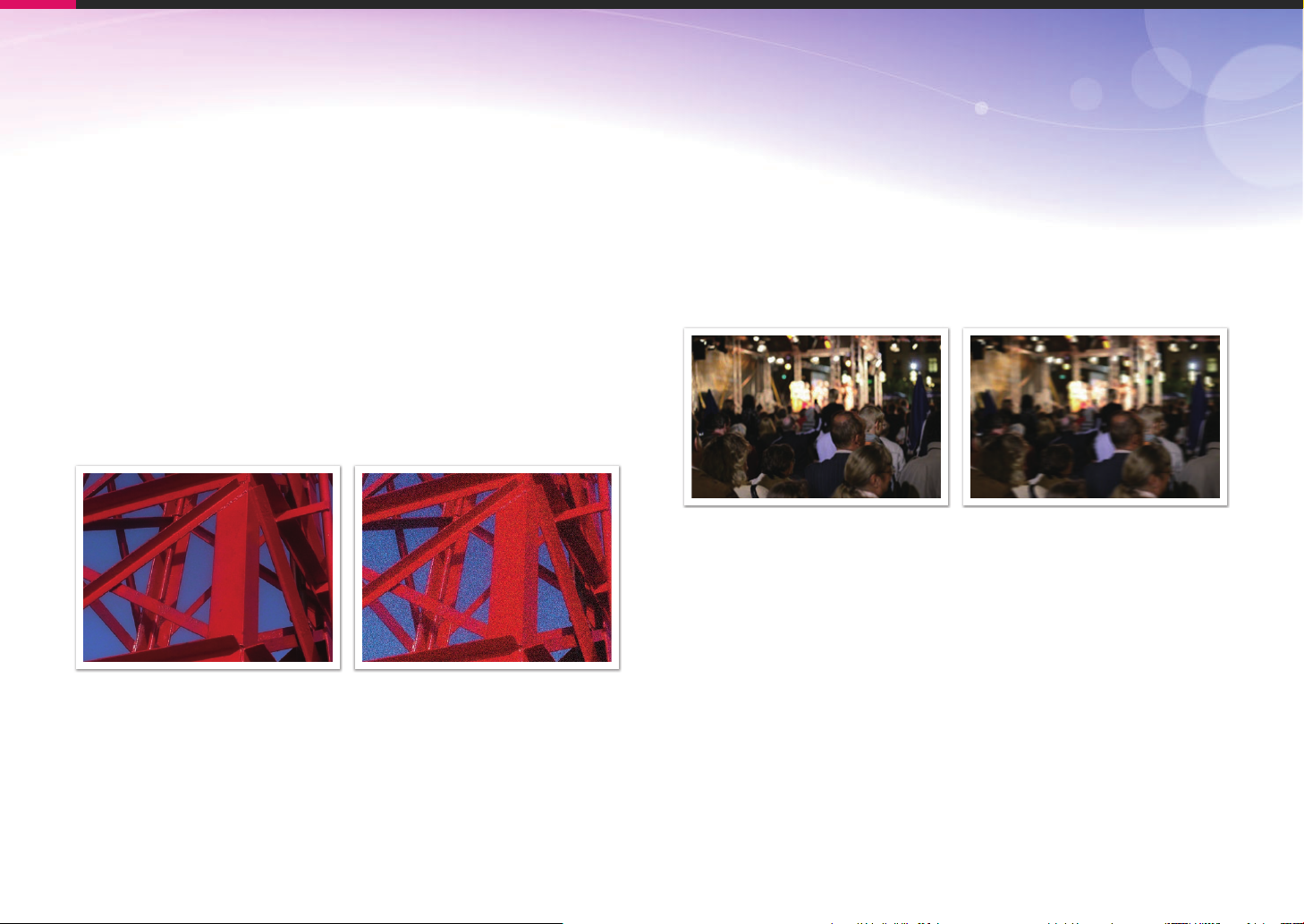
Fotografie-concepten en conventies
ISO-waarde
De belichting van een beeld wordt bepaald door de gevoeligheid van de
camera. Deze gevoeligheid wordt gebaseerd op internationale normen
uit het tijdperk van analoge film, de ISO-waarden. Bij digitale camera's
wordt deze gevoeligheidsindex gebruikt voor de gevoeligheid van de
digitale sensor die het beeld opvangt.
Als de ISO-waarde verdubbelt, wordt de camera dubbel zo gevoelig
voor licht. Met een waarde van ISO 200 kunnen er bijvoorbeeld twee
keer zo snel foto's worden gemaakt als met ISO 100. Hogere
ISO-waarden kunnen echter tot 'ruis' leiden, kleine deeltjes in een
foto die de opname een korrelig aanzien geven. In de regel is het het
beste om een lage ISO-waarde te gebruiken, tenzij u in een donkere
omgeving of 's nachts fotografeert.
Aangezien een lage ISO-waarde betekent dat de camera minder
gevoelig voor licht is, hebt u meer licht nodig om een optimale belichting
te bereiken. Open daarom bij een lage ISO-waarde het diafragma
verder of gebruik een langere sluitertijd om te zorgen dat er meer licht
de camera binnenvalt. Op een zonnige dag, als er een overvloed aan
licht is, hoeft een lage ISO-waarde niet vergezeld te gaan van een
lange sluitertijd. Op donkere plaatsen echter, of 's nachts, zal een lage
ISO-waarde in combinatie met een lange sluitertijd resulteren in een
onscherpe foto.
Foto op statief gemaakt met een hoge
ISO-waarde
Onscherpe foto met een lage
ISO-waarde
Veranderingen in de kwaliteit en helderheid door de ISO-waarde
17
Page 19
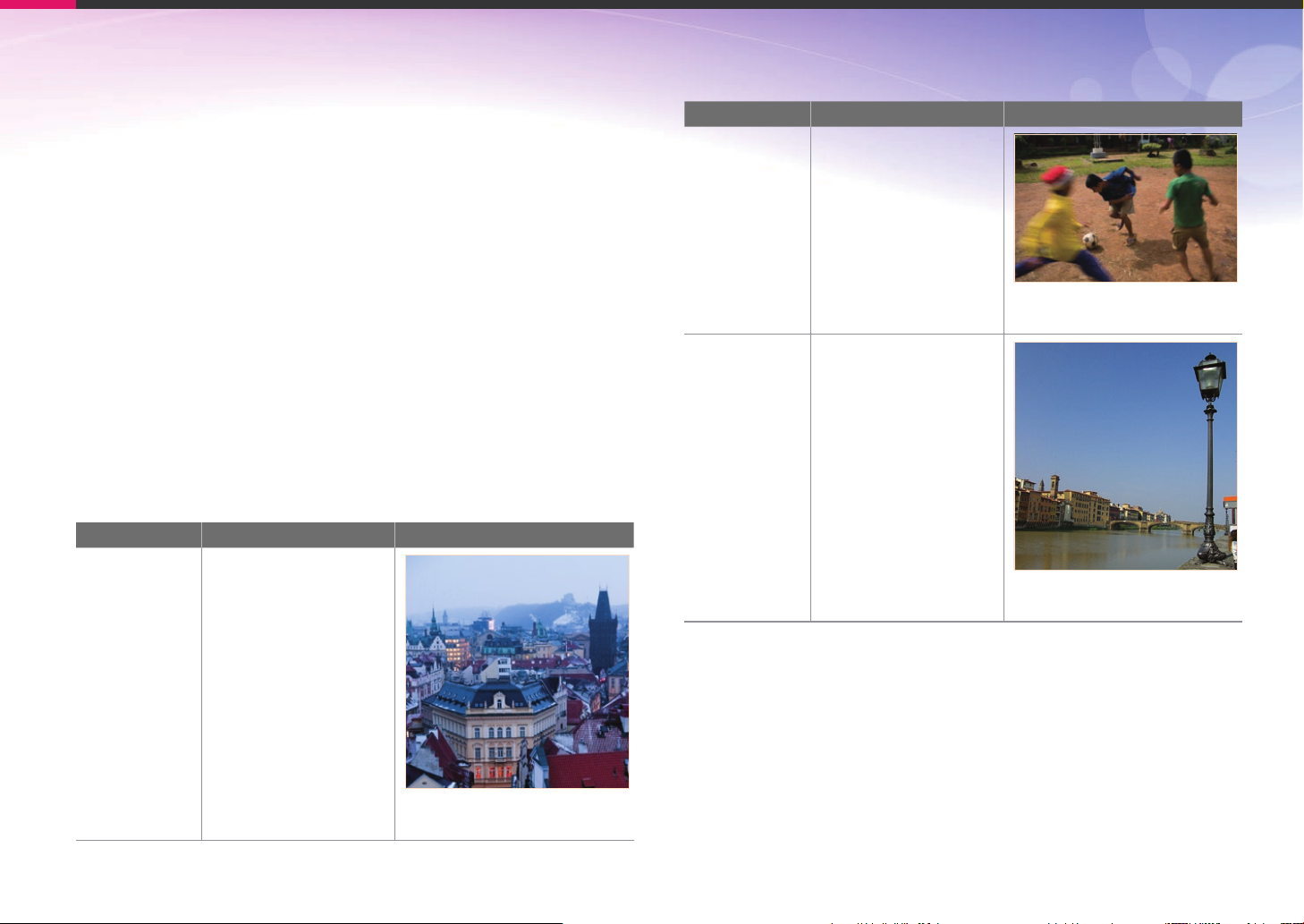
Fotografie-concepten en conventies
Hoe diafragma, sluitertijd en ISO-waarde de belichting beïnvloeden
Diafragma, sluitertijd en ISO-waarde hangen in de fotografie nauw
met elkaar samen. De diafragma-instelling regelt de formaat van
de lensopening waardoor het licht de camera binnenvalt, terwijl de
sluitertijd bepaalt hoe lang dat licht naar binnen mag vallen.
De ISO-waarde bepaalt de snelheid waarmee de film op licht reageert.
Samen bepalen deze drie elementen de belichting van een foto.
Een aanpassing van de sluitertijd, het diafragma of de ISO-waarde kan
met een aanpassing van een van de andere twee elementen worden
gecompenseerd, zodat de belichting gelijk blijft. De resultaten in het
beeld verschillen echter, afhankelijk van de gekozen instellingen. De
sluitertijd is bijvoorbeeld het element waarmee beweging in het beeld
wordt geregeld, het diafragma regelt de scherptediepte en met de
ISO-waarde kan de hoeveelheid korrel in een foto worden veranderd.
Instellingen Resultaat
Sluitertijd
ISO-waarde
Instellingen Resultaat
Hoge snelheid
= minder licht
Lage snelheid
= meer licht
Kort = stil
Lang = vaag
Hoge ISO-waarde
= gevoeliger voor licht
Lage ISO-waarde
= minder gevoelig voor
licht
Hoog = korreliger
Laag = minder korrelig
Diafragma
Wijd diafragma
= meer licht
Nauw diafragma
= minder licht
Wijd = kleine scherptediepte
Smal = grote scherptediepte
18
Page 20
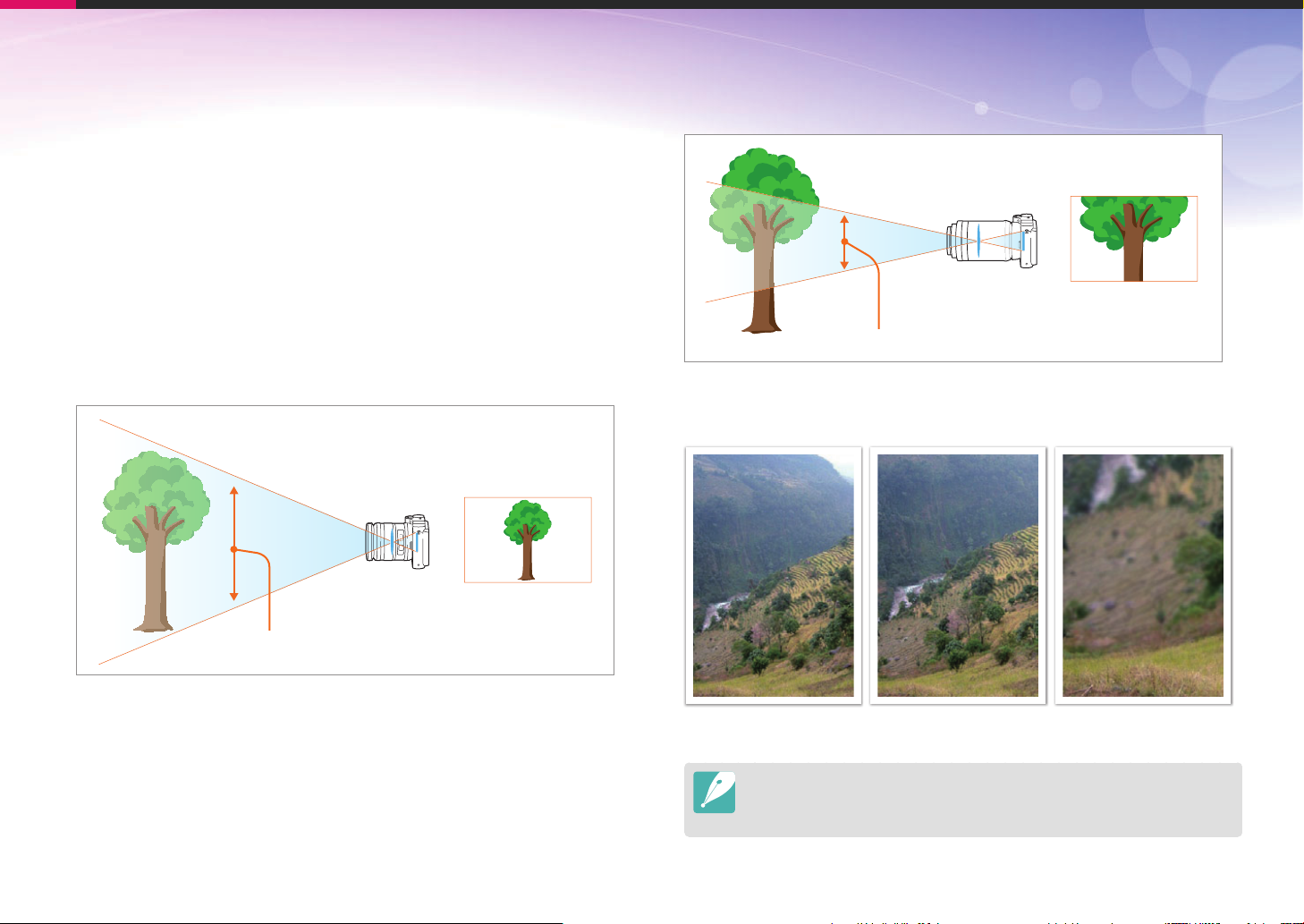
Fotografie-concepten en conventies
Samenhang tussen brandpuntsafstand, beeldhoek en perspectief
De brandpuntsafstand, uitgedrukt in millimeters, is de afstand
tussen het midden van de lens en het brandpunt. Dit is van invloed
op de beeldhoek en het perspectief van de opname. Een korte
brandpuntsafstand vertaalt zich in een grote hoek, waarmee
groothoekopnamen van een breed gebied worden gemaakt. Een
lange brandpuntsafstand vertaalt zich in een kleine hoek, waarmee
teleopnamen van een klein gebied worden gemaakt.
Korte brandpuntsafstand
groothoeklens
groothoekopname
Lange brandpuntsafstand
telefotolens
telefoto-opname
nauwe beeldhoek
Bekijk de verschillen in de onderstaande foto's.
grote hoek
18 mm hoek 55 mm hoek 200 mm hoek
Normaal gesproken is een lens met een grote hoek geschikt voor
landschapsfoto's en wordt een lens met een nauwe hoek aanbevolen voor
sportevenementen en portretten.
19
Page 21
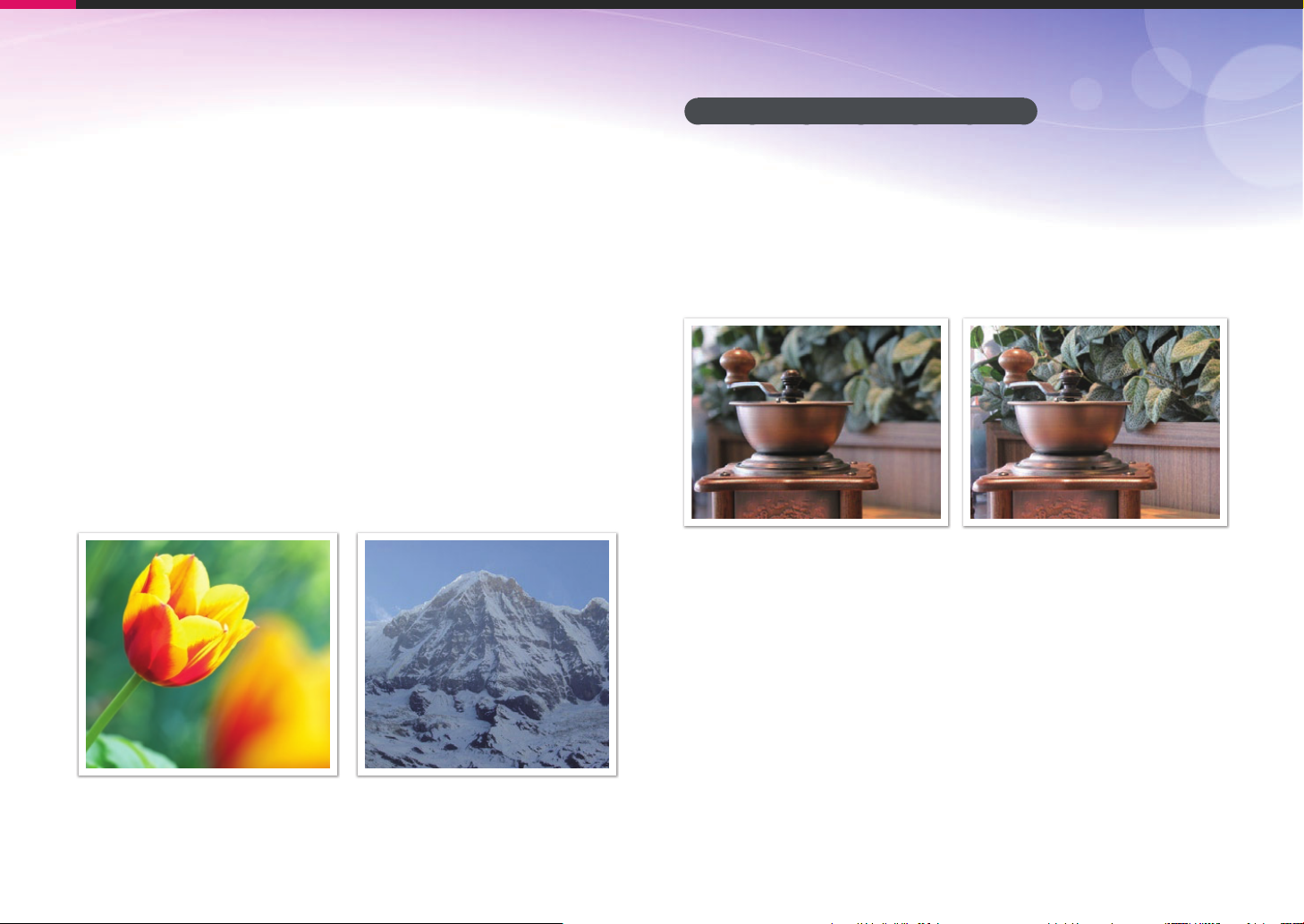
Fotografie-concepten en conventies
Scherptediepte
Portretten of stillevens worden meestal als mooi ervaren als de
achtergrond onscherp is, zodat het onderwerp goed naar voren komt.
Afhankelijk van het scherpgestelde gebied, kan een foto wazig of
scherp zijn. Dit wordt de scherptediepte genoemd (Engels: DOF, ‘depth
of field’).
De scherptediepte is het gebied rond het onderwerp dat scherp in beeld
is. Een kleine scherptediepte duidt op een klein gebied dat scherp is en
een grote scherptediepte op een groot gebied dat scherp in beeld is.
Een foto met een kleine scherptediepte, waarbij het onderwerp duidelijk
naar voren springt en de rest onscherp is, kan worden gemaakt met
een telelens of door een lage diafragmawaarde in te stellen. Een foto
met een grote scherptediepte, waarbij alle elementen in de foto scherp
in beeld zijn, kan worden gemaakt met een groothoeklens of door een
hoge diafragmawaarde in te stellen.
Wat bepaalt de vervagingseffecten?
Scherptediepte is afhankelijk van de diafragmawaarde
Hoe wijder het diafragma is (hoe lager de diafragmawaarde), des te
kleiner de scherptediepte. Sluitertijd en ISO-waarde hebben geen
invloed op de scherptediepte; alleen de formaat van het diafragma heeft
dat.
55 mm F5.7 55 mm F22
Kleine scherptediepte Grote scherptediepte
20
Page 22
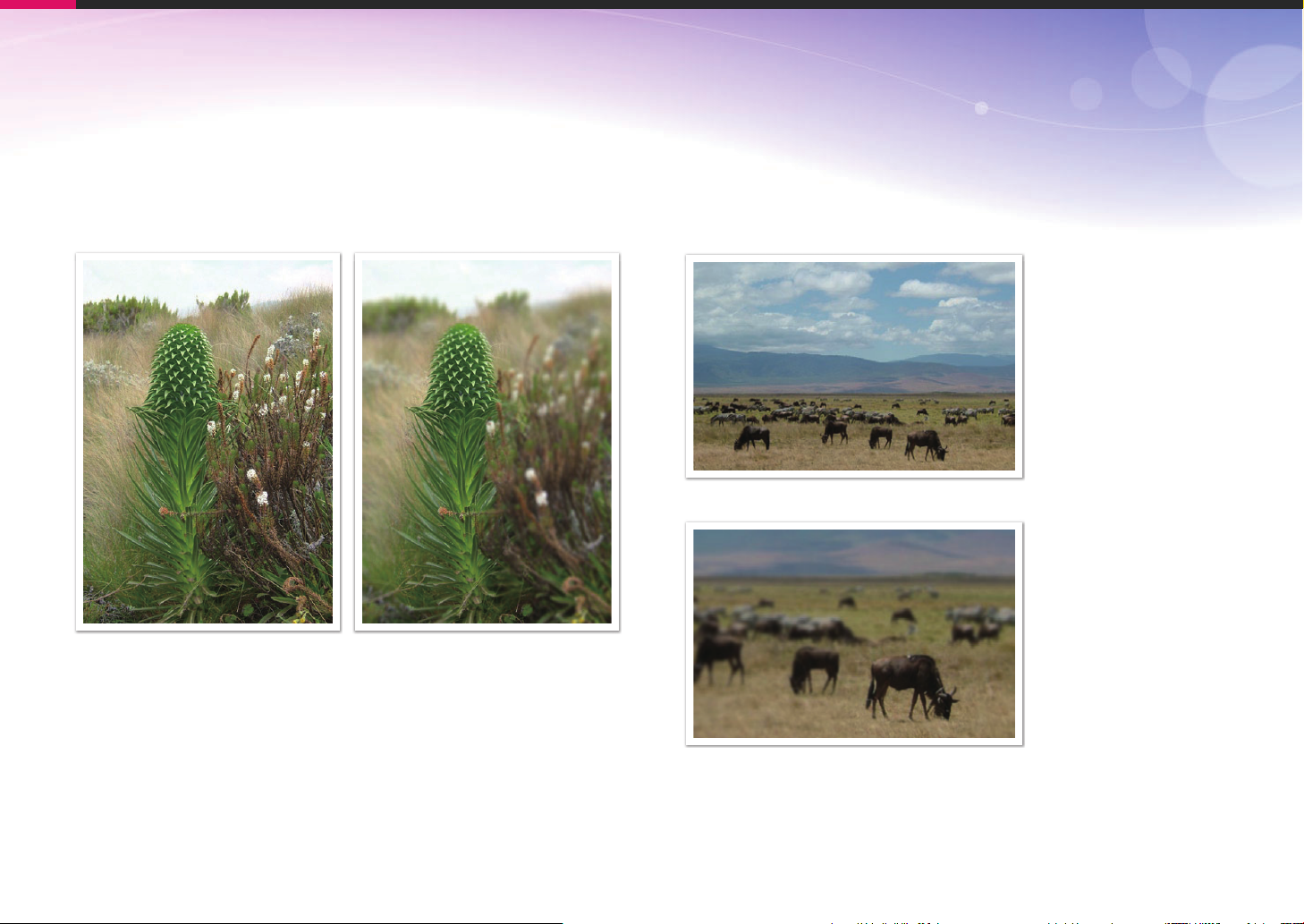
Fotografie-concepten en conventies
Scherptediepte is afhankelijk van de brandpuntsafstand
Hoe langer de brandpuntsafstand, des te kleiner de scherptediepte.
Een telelens met een langere brandpuntsafstand is beter om een foto
met een kleine scherptediepte te maken dan een telelens met een
kortere brandpuntsafstand.
Scherptediepte hangt samen met de afstand tussen
onderwerp en camera
Hoe korter de afstand tussen onderwerp en camera, des te kleiner de
scherptediepte. Hierdoor kan een foto die van dichtbij wordt gemaakt
een kleine scherptediepte opleveren.
Een foto genomen met een 100 mm telelens
Een foto gemaakt met een 18 mm
telelens
Een foto gemaakt met een 100 mm
telelens
Een foto die dichtbij het onderwerp is genomen
21
Page 23
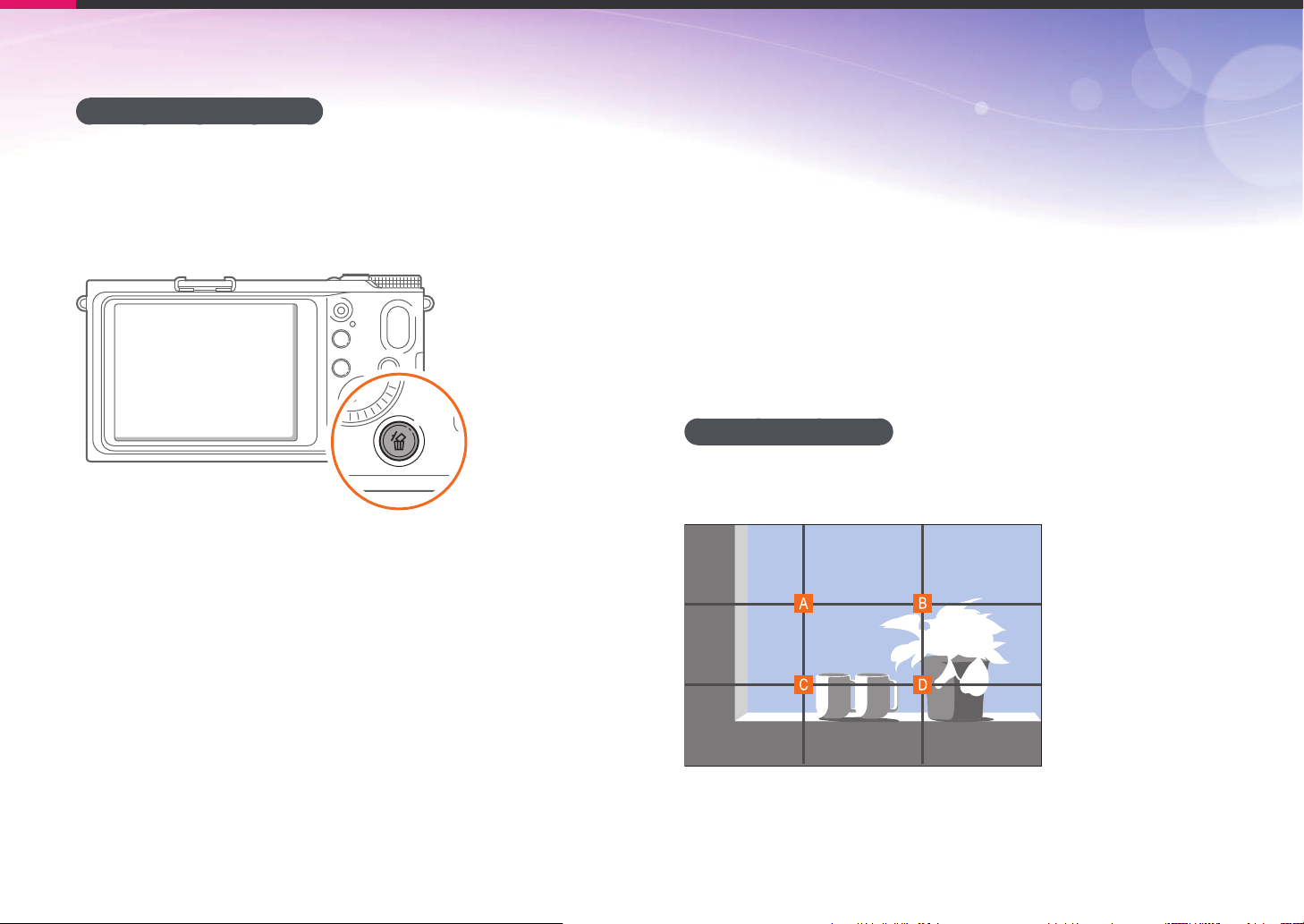
Fotografie-concepten en conventies
Scherptediepte bekijken
Met de knop Aangepast kunt u van tevoren zien hoe de foto gaat
worden. Wanneer u op deze knop drukt, wordt het diafragma op de
ingestelde waarde gezet (de lensopening wordt kleiner) en worden de
resultaten op het scherm weergegeven. Stel de functie van de knop
Aangepast in op Optisch voorb.. (pag. 127)
Compositie
Het is leuk om de schoonheid om ons heen met een camera vast te
leggen. Maar hoe mooi iets ook is, met een slechte compositie kan de
foto toch lelijk worden.
Bij de compositie is het van groot belang om onderwerpen prioriteit te
geven.
Met compositie wordt de plaatsing van de verschillende elementen in
het beeld bedoeld. Meestal levert een compositie volgens de regel van
derden een plezierig resultaat.
De regel van derden
De regel van derden deelt het beeldvlak op in een patroon van drie keer
drie gelijke rechthoeken.
Als u het onderwerp in de compositie wilt benadrukken, is het aan
te raden om het op een van de hoeken van de centrale rechthoek te
plaatsen.
22
Page 24
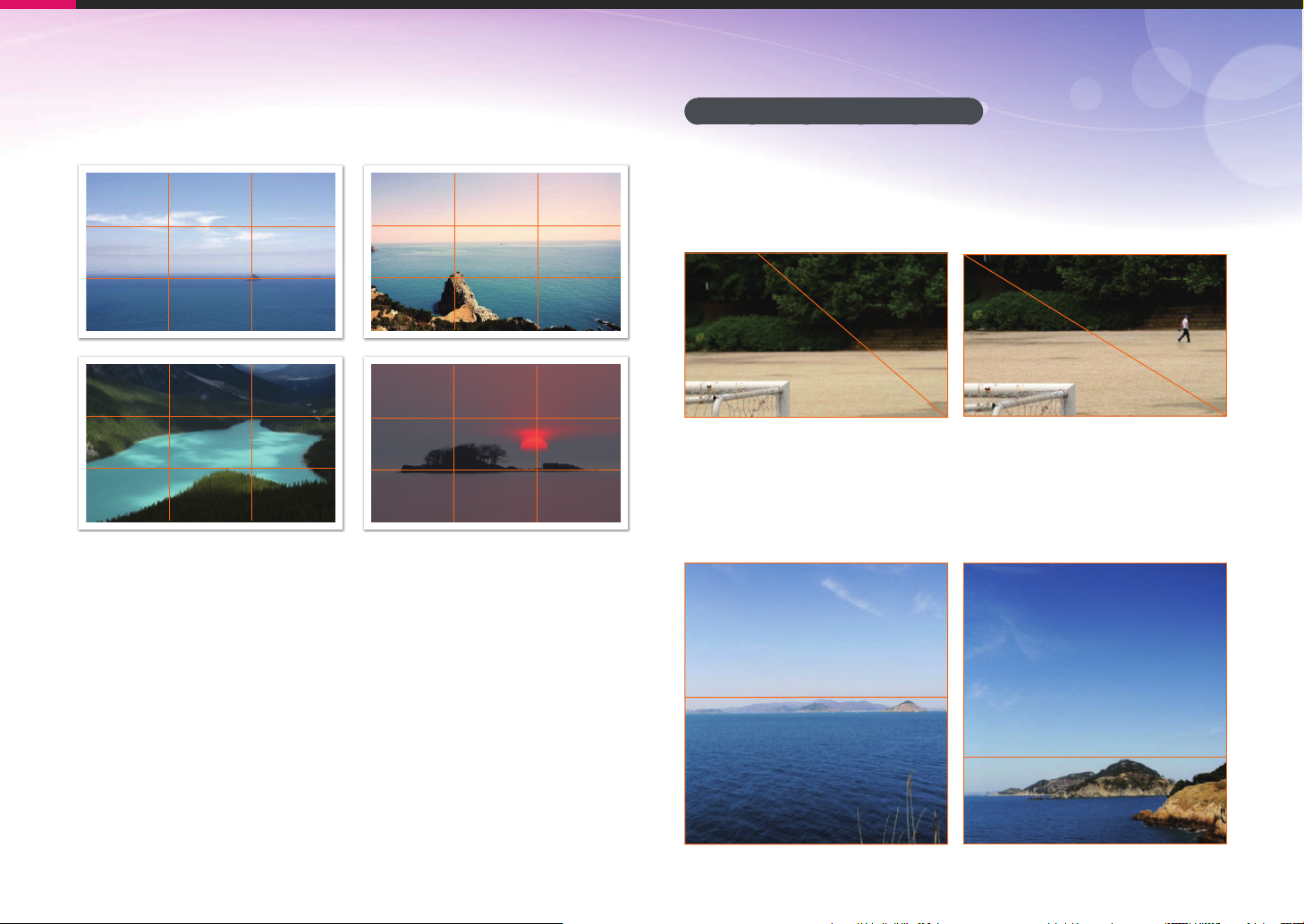
Fotografie-concepten en conventies
Met behulp van de regel van derden maakt u foto's met interessante
composities die in balans zijn. Hier ziet u een paar voorbeelden.
Foto's met twee onderwerpen
Als het onderwerp zich in een hoek van de foto bevindt, heeft dat het
effect dat de foto uit balans is. U kunt de foto in balans brengen door
een tweede onderwerp in de tegenoverliggende hoek te plaatsen, om
zo het gewicht van het beeld te verdelen.
Onderwerp 2
Onderwerp 1
Instabiel Stabiel
Onderwerp 1
Bij landschapsfoto's brengt een horizon in het midden het beeld uit
balans. Geef de foto meer gewicht door de horizon omhoog of omlaag
te brengen.
Onderwerp 2
Onderwerp 1
Onderwerp 1
Onderwerp 2
Onderwerp 2
Instabiel Stabiel
23
Page 25
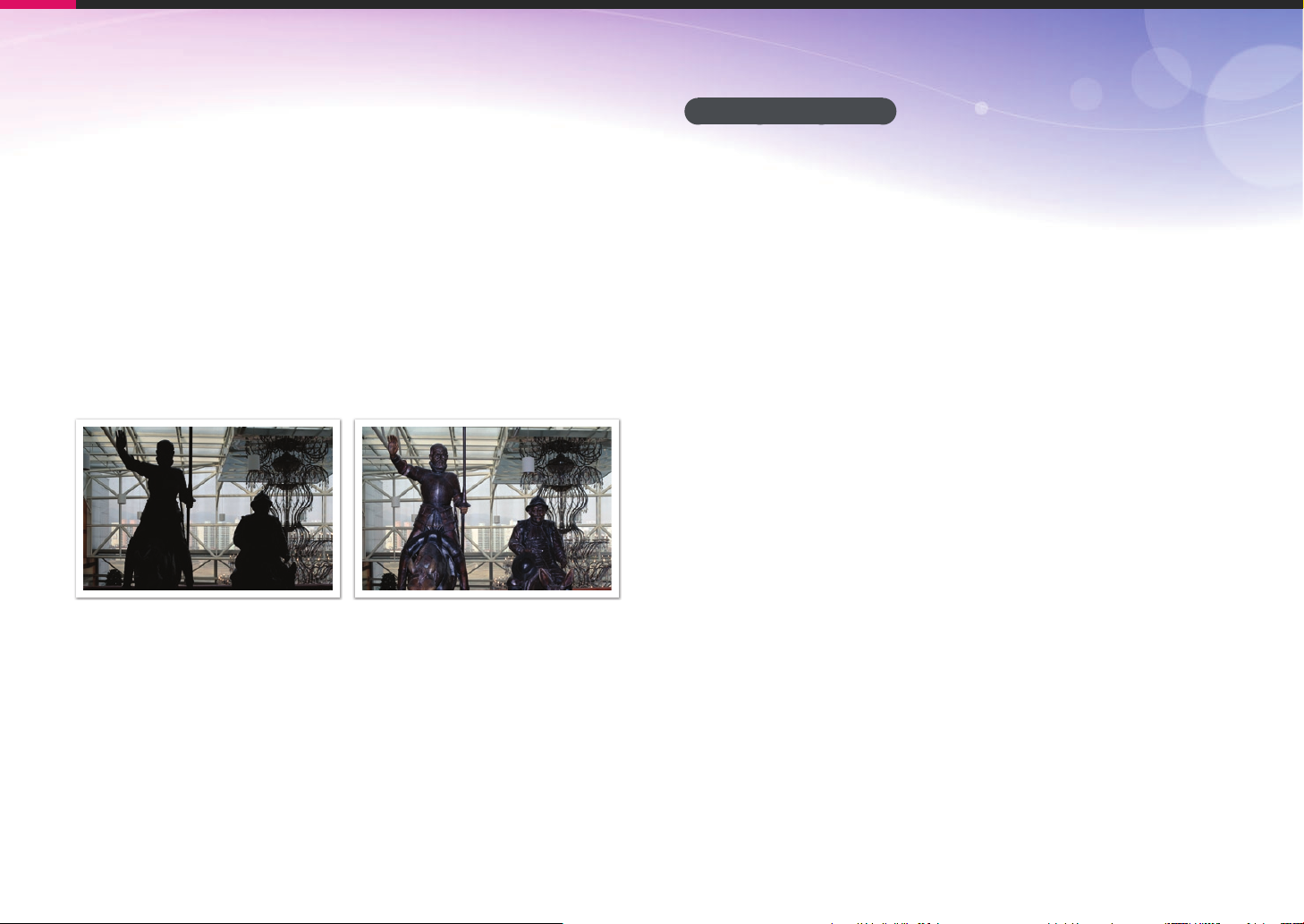
Fotografie-concepten en conventies
Flitser
Licht is een van de belangrijkste elementen in fotografie. Het is echter
niet eenvoudig om altijd en overal voldoende licht te hebben. Met
een flitser kunt u de lichtinstellingen optimaliseren en diverse effecten
bereiken.
Een flitser kan u helpen de juiste belichting te creëren in situaties waarin
weinig licht aanwezig is. Het is ook handig in situaties waarin juist erg
veel licht aanwezig is. U kunt een flitser bijvoorbeeld gebruiken om de
belichting van de schaduw van een onderwerp te compenseren of om
bij tegenlicht zowel het onderwerp als de achtergrond duidelijk vast te
leggen.
Vóór correctie Na correctie
Richtgetal van flitser
Het modelnummer van een flitser verwijst naar de kracht van de flitser
en de maximale lichtopbrengst wordt aangegeven met een waarde die
'richtgetal' wordt genoemd. Hoe hoger het richtgetal is, des te groter
de lichtopbrengst van de flitser is. Het richtgetal wordt verkregen door
de afstand van de flitser tot het onderwerp te vermenigvuldigen met de
diafragmawaarde wanneer de ISO-waarde is ingesteld op 100.
Richtgetal = afstand van flitser tot onderwerp X diafragmawaarde
Diafragmawaarde = richtgetal / afstand van flitser tot onderwerp
Afstand van flitser tot onderwerp = richtgetal / diafragmawaarde
Als u het richtgetal van een flitser kent, kunt u daarom de optimale
afstand van de flitser tot het onderwerp schatten wanneer u de
flitser handmatig instelt. Als een flitser bijvoorbeeld het richtgetal
20 heeft en de afstand tot het onderwerp 4 meter is, is de optimale
diafragmawaarde F5.0.
24
Page 26
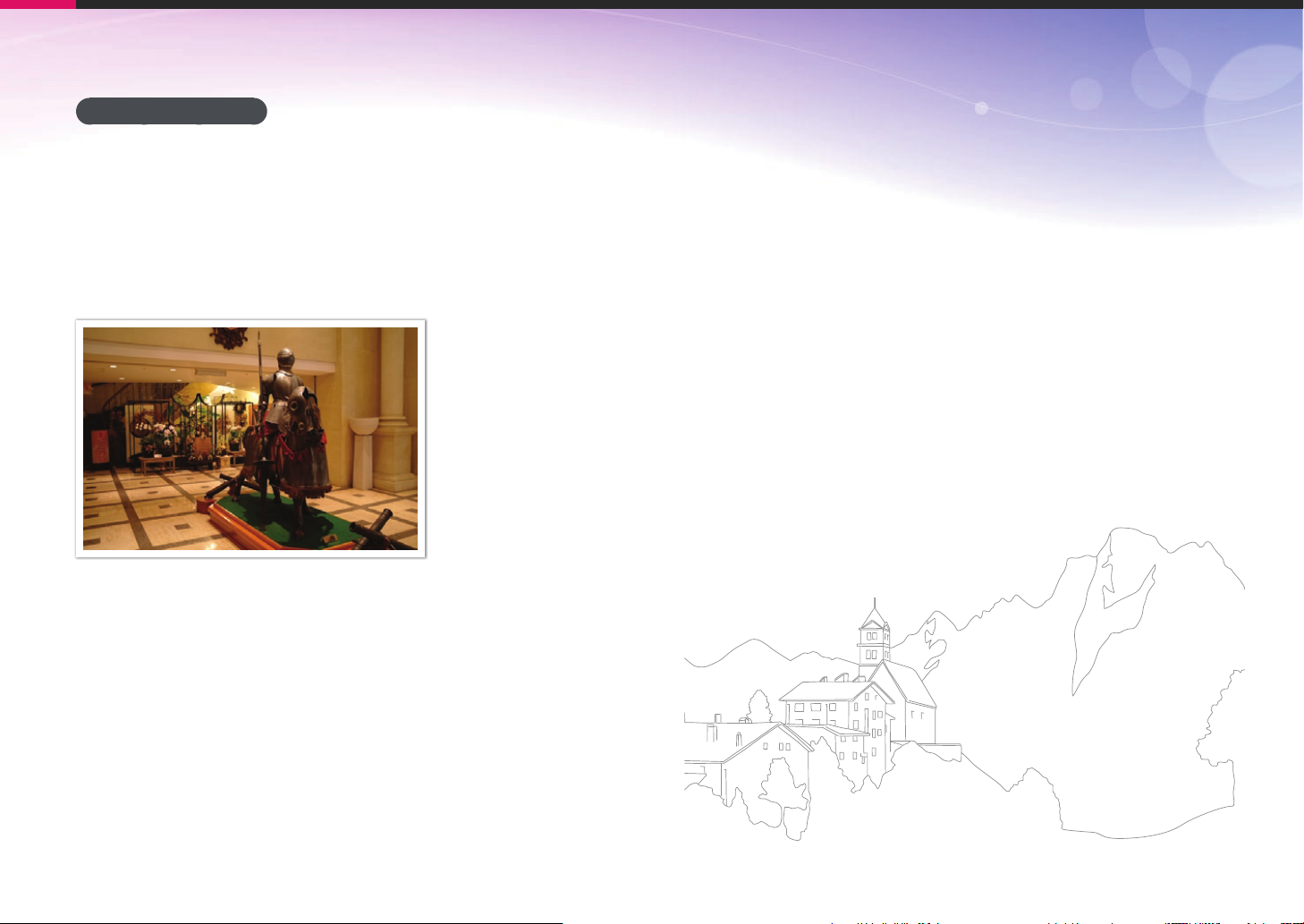
Fotografie-concepten en conventies
Bounce-fotografie
Bounce-fotografie is een methode van fotograferen waarbij het licht
naar het plafond of de muren wordt geleid, zodat het licht gelijkmatig
wordt verspreid over het onderwerp. Foto's die met een flitser zijn
genomen kunnen er onnatuurlijk uitzien en schaduwen werpen.
Onderwerpen in foto's die met bounce-fotografie zijn gemaakt, werpen
geen schaduwen en zien er vloeiend uit door het gelijkmatig verspreide
licht.
25
Page 27
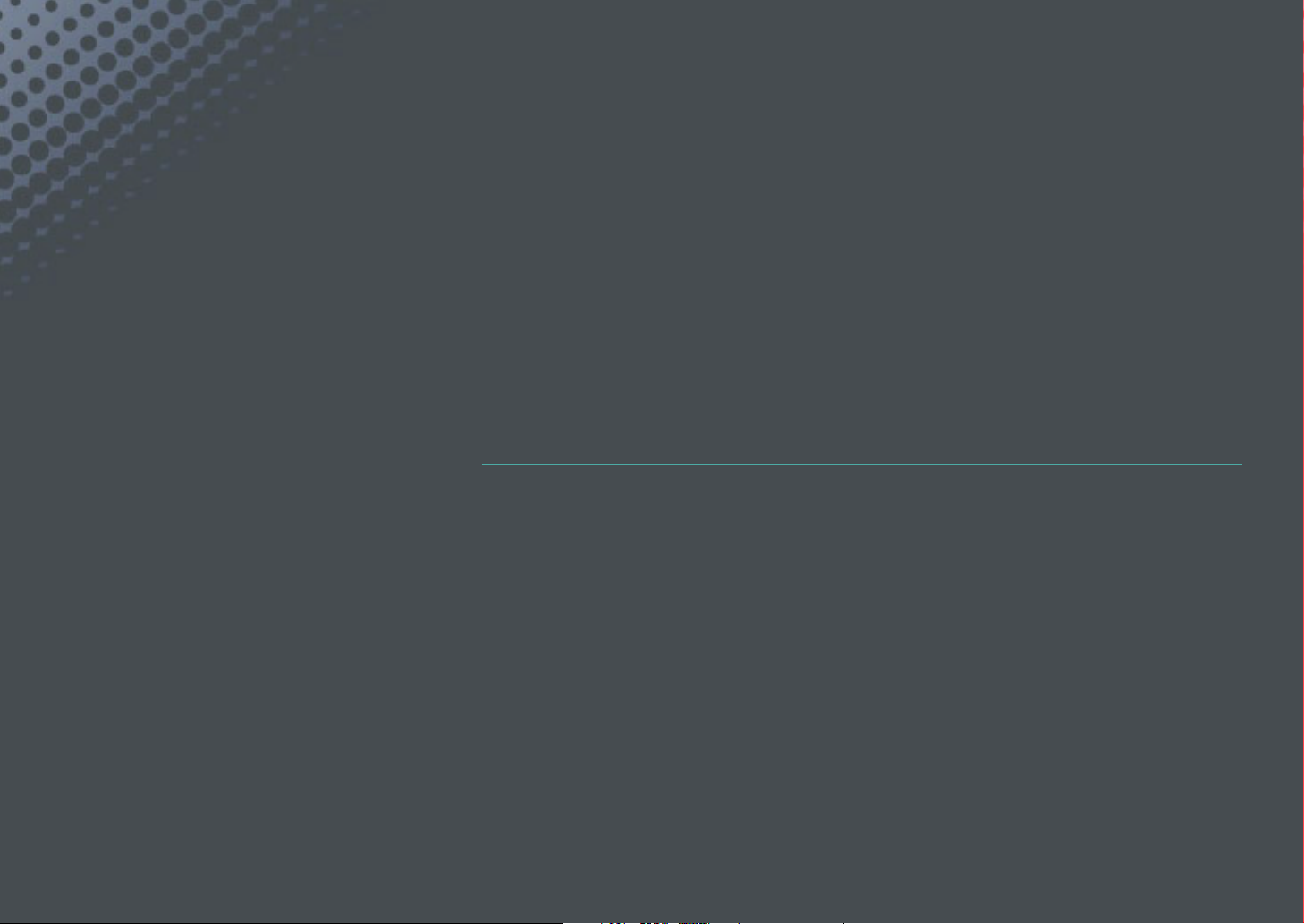
Hoofdstuk 1
Mijn camera
Hier leest u alles over de indeling van de camera, de pictogrammen, basisfuncties en optionele
accessoires.
Page 28
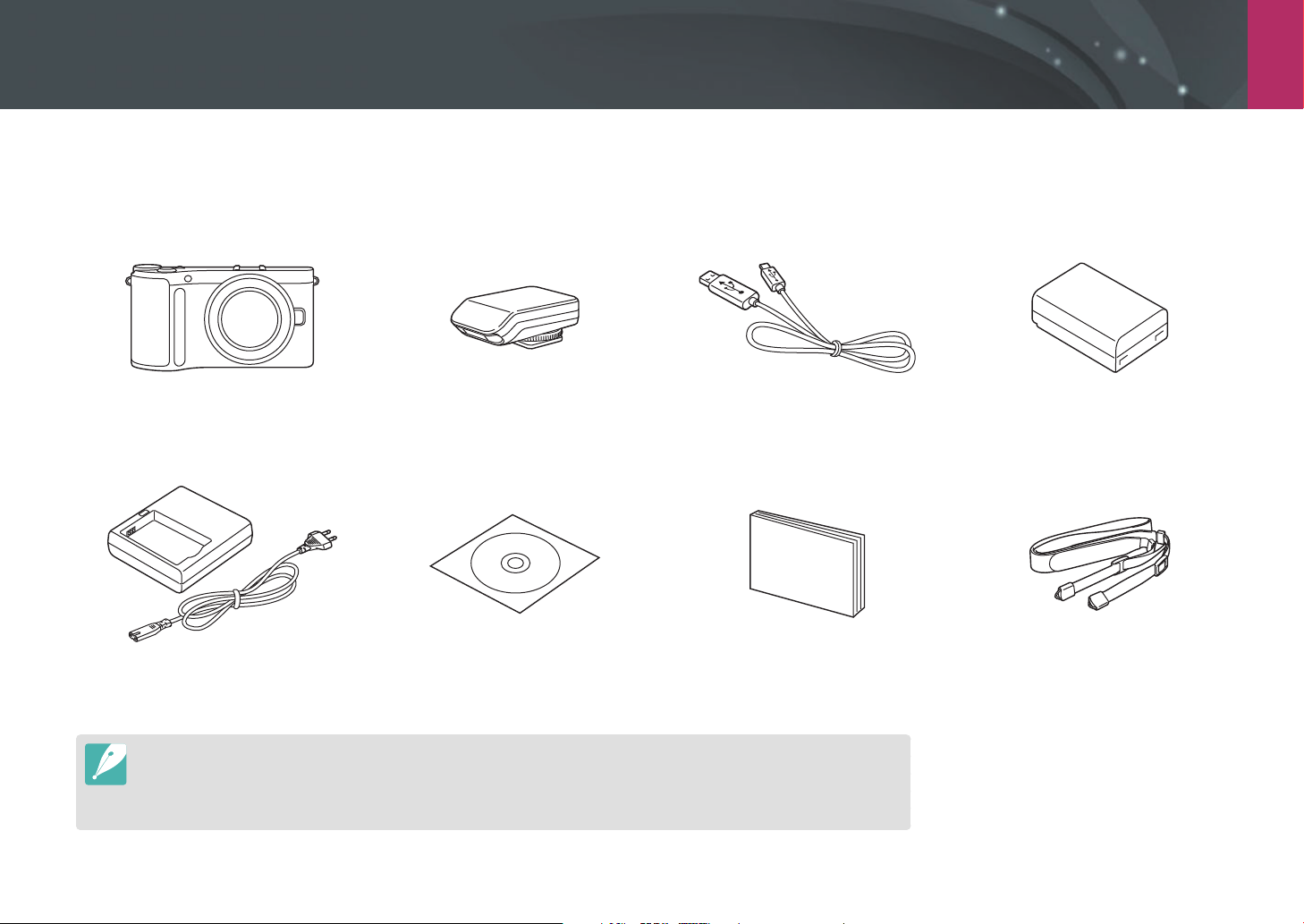
Mijn camera
Aan de slag
Uitpakken
Controleer of de doos de volgende artikelen bevat:
Camera
(inclusief bodydop
en hot-shoe-bescherming)
Batterijhouder/voedingskabel Software-cd-rom
•
De afbeelding kan afwijken van de werkelijke artikelen.
•
U kunt optionele accessoires aanschaffen bij een wederverkoper of een servicecenter van Samsung.
Samsung is niet verantwoordelijk voor schade die door het gebruik van niet goedgekeurde accessoires ontstaat.
Zie pagina 172 voor informatie over accessoires.
Externe flitser USB-kabel Oplaadbare batterij
Snelstartgids Polslus
(met gebruiksaanwijzing)
27
Page 29
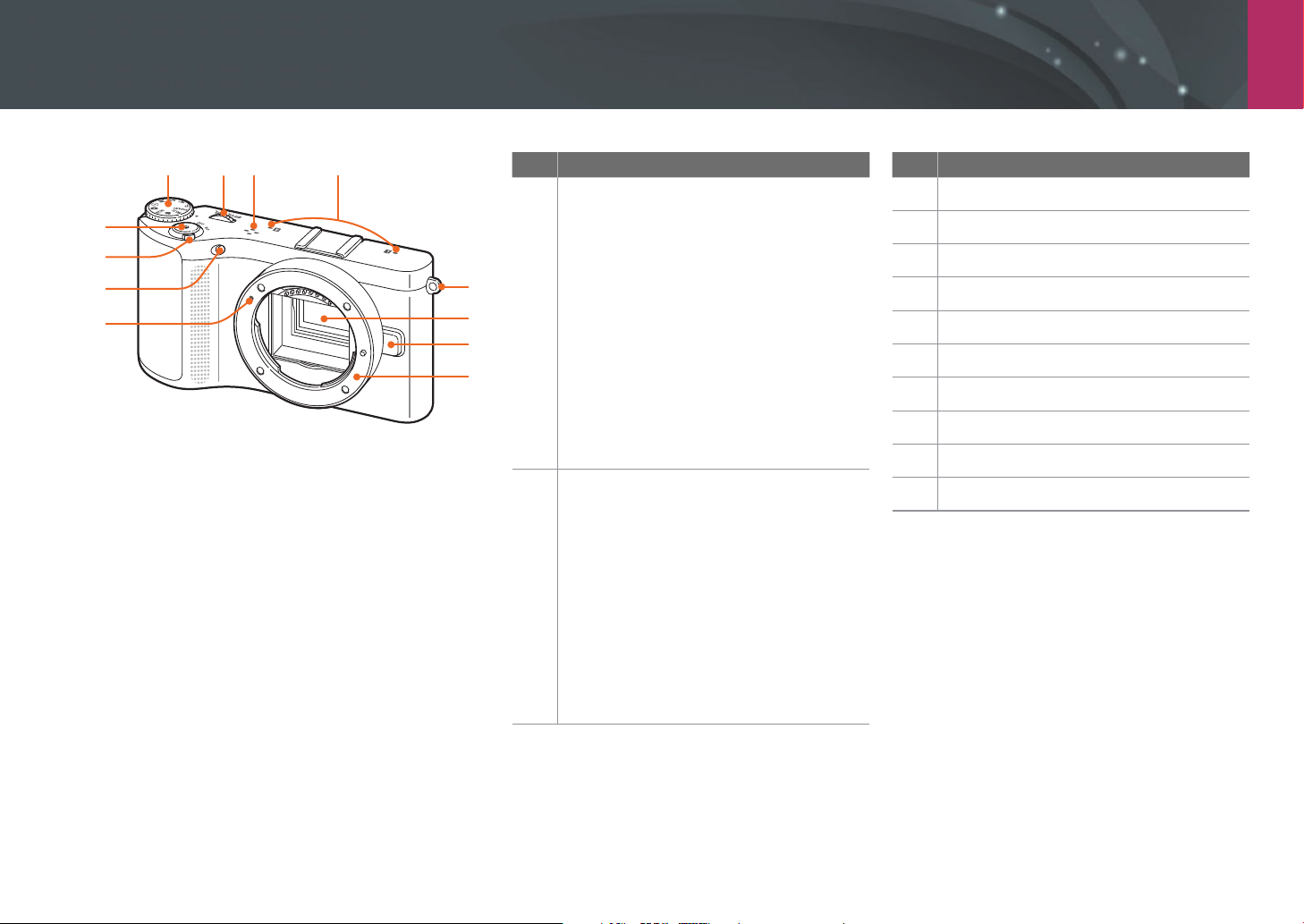
Mijn camera
Onderdelen en functies
12
11
10
9
123 4
Nr. Naam
5
6
7
8
Modusdraaiknop
• t: Smart Auto-modus
(pag. 43)
• P: Programmamodus (pag. 44)
• A: Diafragmaprioriteitmodus
(pag. 45)
• S: Sluitervoorkeuzemodus (pag. 45)
1
• M: Handmatige modus (pag. 46)
• i: Lensvoorkeuzemodus (pag. 47)
• g: Magische modus (pag. 50)
• s: Scènemodus (pag. 51)
• v: Filmmodus (pag. 54)
• B: Wi-Fi (pag. 100)
Instelwieltje
• Op het menuscherm: naar het
gewenste menu-item gaan.
• In de opnamemodus: de sluitertijd
of diafragmawaarde aanpassen
2
in bepaalde opnamemodi en het
formaat van een scherpstelgebied
wijzigen.
• In de afspeelmodus: een foto
vergroten of verkleinen, miniaturen
weergeven, het volumeniveau
aanpassen.
Nr. Naam
Luidspreker
3
Microfoon
4
Oogje voor de polslus van de camera
5
Beeldsensor
6
Lensontgrendelknop
7
Lensvatting
8
Lensvattingmarkering
9
AF-hulplampje/Timerlampje
10
Aan/uit-schakelaar
11
Ontspanknop
12
28
Page 30
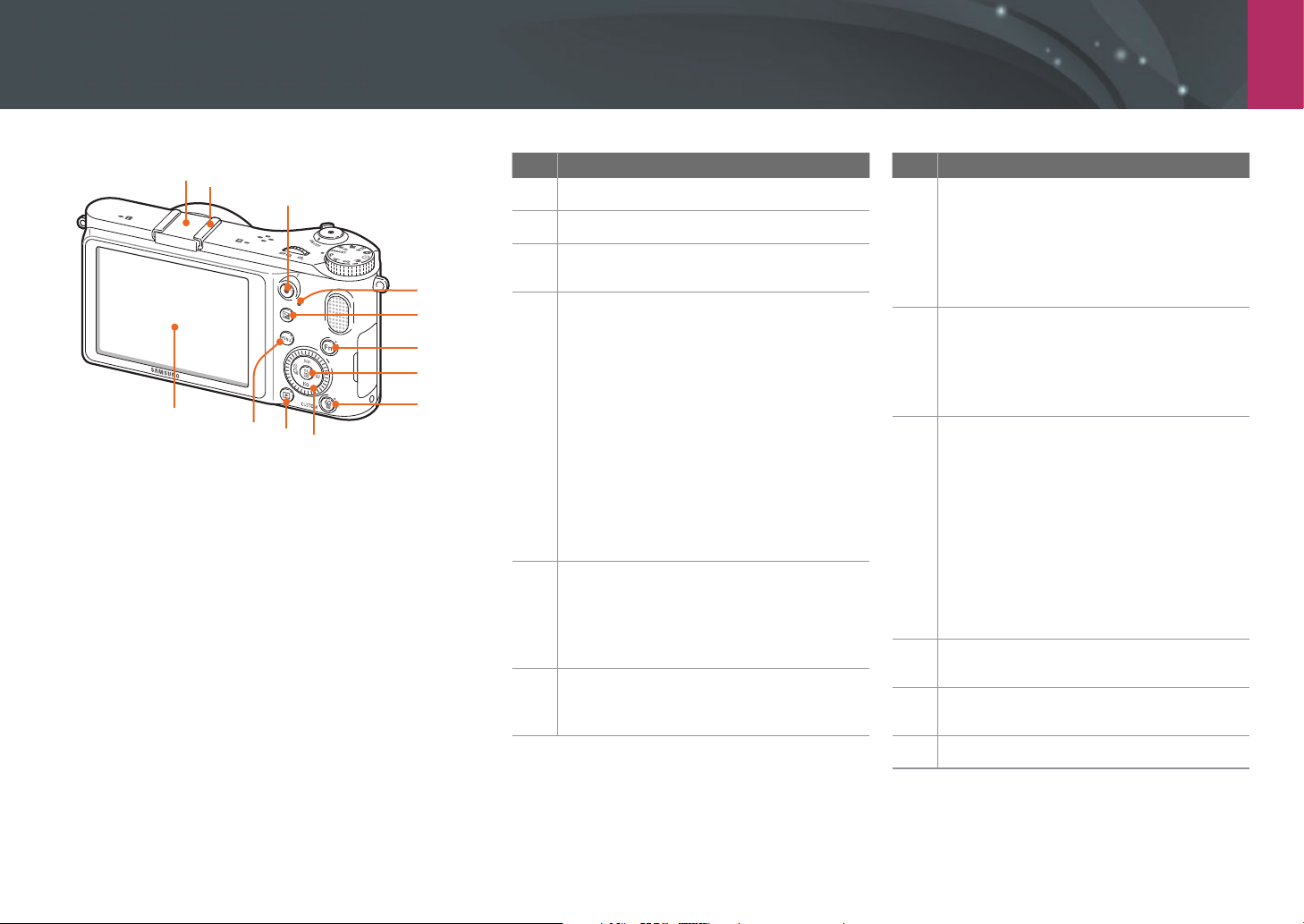
Mijn camera > Onderdelen en functies
12
1
2
3
4
5
6
7
8
11
10
9
Nr. Naam
Hot-shoe-bescherming
1
Hot-shoe
2
Video-opnameknop
3
Een video opnemen.
Statuslampje
De status van de camera aangeven.
• Knippert: wanneer een foto wordt
opgeslagen, een video wordt
opgenomen, gegevens naar
een computer of printer worden
4
5
6
verzonden, verbinding met een WLAN
wordt gemaakt of een foto wordt
verzonden.
• Continu aan: wanneer er geen
gegevensoverdracht plaatsvindt of de
overdracht van gegevens naar een
computer of printer is voltooid.
EV-aanpassingsknop (pag. 85)
Houd de knop ingedrukt en scroll
het instelwieltje of draai aan de
navigatieknop om de belichtingswaarde
in te stellen.
Fn-knop
Belangrijke functies openen en bepaalde
instellingen preciezer afstellen.
Nr. Naam
o-knop
• Op het menuscherm: de
7
8
9
10
11
12
geselecteerde opties opslaan.
• In de opnamemodus: handmatig
een scherpstelgebied selecteren in
bepaalde opnamemodi.
Knop Verwijderen/Aangepast
• In de opnamemodus: de toegewezen
functie uitvoeren. (pag. 127)
• In de afspeelmodus: bestanden
verwijderen.
Navigatieknop (Slimme draaiknop)
• In de opnamemodus
- D: camera-instellingen weergeven
en opties wijzigen
- I: een ISO-waarde selecteren
- C: een snelheidsoptie selecteren
- F: een AF-modus selecteren
• In andere situaties
Respectievelijk omhoog, omlaag, naar
links en naar rechts gaan. (U kunt ook
de navigatieknop draaien.)
Weergaveknop
De afspeelmodus openen.
MENU-knop
Opties of menu's openen.
Statiefbevestigingspunt
29
Page 31

Mijn camera > Onderdelen en functies
Nr. Naam
USB- en sluiterknoppoort
De camera aansluiten op een
computer of ontspanknop. U kunt
1
een ontspanknopkabel en een statief
1
2
gebruiken om ervoor te zorg dat de
camera zo min mogelijk beweegt.
HDMI-aansluiting
2
5
4
3
Batterij-/geheugenkaartklepje
Een geheugenkaart en batterij
3
plaatsen.
Scherm
4
Interne antenne
* Vermijd contact met de internet antenne
5
wanneer u het draadloze netwerk gebruikt.
30
Page 32

Mijn camera
Pictogrammen op het scherm
In de opnamemodus
Foto's maken
London
1. Opname-instellingen (links)
Pictogram Beschrijving
Fotoformaat
Fotokwaliteit
Scherpstelgebied
Gezichtsdetectie
AF-modus (pag. 65)
Kleurruimte
HDR-bereik (pag. 82)
Optische beeldstabilisatie (OIS) (pag. 71)
2. Opname-instellingen (rechts)
Pictogram Beschrijving
Snelheidsmodus
Pictogram Beschrijving
Flitseroptie
Flitssterkte
1
2
3
Meten (pag. 79)
Witbalans (pag. 61)
Fijnafstelling witbalans
Gezichtstint
Gezicht retoucheren
Fotowizard (pag. 64)
Intelligent filter (pag. 50)
Magisch kader (pag. 50)
Kleurselectie (pag. 83)
3. Opnamegegevens
Pictogram Beschrijving
Z aan
Z-verhouding
GPS actief*
Datum
Tijd
Locatie-informatie*
Hulpbalk voor scherpstellen
(pag. 70)
Autofocuskader
Spotmetingsgebied
Afstandsschaal (pag. 126)
Pictogram Beschrijving
Peilmeter (pag. 32)
Bewegingsonscherpte
Histogram (pag. 126)
Opnamemodus
Scherpstelling
Flitserindicator
Sluitertijd
Diafragma
Belichtingswaarde
(over-/onderbelicht)
ISO-gevoeligheid (pag. 60)
Vergrendeling automatische
belichting (pag. 86)
Geheugenkaart niet geplaatst**
Resterend aantal foto's
• : volledig opgeladen
• : gedeeltelijk opgeladen
• (rood): leeg (de batterij
opladen)
* Deze pictogrammen worden weergegeven wanneer u een
optionele GPS-module aansluit.
** Foto's die zijn gemaakt zonder een geheugenkaart te
plaatsen, kunnen niet worden afgedrukt of overgebracht
naar een geheugenkaart of een computer.
Welke pictogrammen worden weergegeven,
is afhankelijk van de geselecteerde modus en
de ingestelde opties.
31
Page 33

Mijn camera > Pictogrammen op het scherm
Video's opnemen
1. Opname-instellingen (links)
Pictogram Beschrijving
Automatische scherpstelling
ingeschakeld
Videoformaat
Videokwaliteit
Multi Motion
AF-modus (pag. 65)
In-/uitfaden (pag. 88)
2. Opname-instellingen (rechts)
Pictogram Beschrijving
1
2
3
3. Opnamegegevens
Pictogram Beschrijving
Timer
Meten (pag. 79)
Witbalans (pag. 61)
Fotowizard (pag. 64)
Kleurselectie (pag. 83)
Datum
Tijd
Histogram (pag. 126)
Film AE-modus
Sluitertijd
Diafragma
Belichtingswaarde
(over-/onderbelicht)
ISO-waarde
Pictogram Beschrijving
Beschikbare opnametijd
• : volledig opgeladen
• : gedeeltelijk opgeladen
• (rood): leeg (de batterij
opladen)
Welke pictogrammen worden weergegeven, is
afhankelijk van de geselecteerde modus en de
ingestelde opties.
Over de peilmeter
Met de peilmeter kunt u de camera uitlijnen met
de horizontale en verticale lijnen op het scherm.
Als de niveaumeter niet waterpas is, kunt u
deze kalibreren met de functie Horizontale
kalibratie.
(pag.
130
)
Verticaal
Spraakopname aan (pag. 88)
Optische beeldstabilisatie (OIS)
(pag. 71)
Vergrendeling automatische
belichting (pag. 86)
Geheugenkaart niet geplaatst
Horizontaal
▲ Waterpas ▲ Niet waterpas
32
Page 34

Mijn camera > Pictogrammen op het scherm
In de afspeelmodus
Foto's weergeven
Modus
L.meting
Flitser
Brandpuntafst.
Witbalans
EV
Fotowizard
Formaat
Datum
Pictogram Beschrijving
Volume
Bestand vastgelegd met continue
opnamefunctie
Locatie-informatie
Geluidsfotobestand (pag. 53)
RAW-bestand
3D-bestand
Afdrukinformatie aan bestand toegevoegd
(pag. 137)
Beveiligd bestand
Mapnummer - Bestandsnummer
Locatie-informatie
Sluitertijd
Diafragma
ISO-waarde
Huidig bestand/totaalaantal bestanden
London
Informatie
Nr. Beschrijving
Genomen foto
1
RGB-histogram (pag. 126)
2
Opnamemodus, Lichtmeting, Flitser,
Witbalans, Fotowizard, Scherpstelbereik,
3
Belichtingswaarde, Fotoformaat, Datum
Sluitertijd, Diafragma, ISO-waarde, Huidige
4
Bestand/totaalaantal bestanden
1
Video's afspelen
2
Filmformaat
3
4
Pictogram Beschrijving
Pauze
Datum
Stop
Afspeelsnelheid
Volume
Mapnummer - Bestandsnummer
Multi Motion
Huidig afspeeltijdstip
Lengte van de video
33
Page 35

Mijn camera
Lenzen
U kunt optionele lenzen aanschaffen die exclusief voor de NX-camera
zijn gemaakt. Hier leest u over de functies en voorzieningen van de
lenzen, zodat u er een kunt aanschaffen die aan uw wensen voldoet.
Lensindeling
SAMSUNG 18-55 mm F3.5-5.6 OIS III-lens (voorbeeld)
8
1
2
3
4
5
Nr. Beschrijving
Lensvattingmarkering
1
Zoomring
2
Scherpstelring (pag. 70)
3
Markering zonnekapbevestiging
4
Lens
5
i-Function-knop (pag. 48)
6
AF/MF-schakelaar (pag. 65)
7
Lenscontactpunten
8
Wanneer de lens niet in gebruik is, moeten de lensdop en vattingdop erop
bevestigd zijn om de lens tegen stof en krassen te beschermen.
67
34
Page 36

Mijn camera > Lenzen
SAMSUNG 20-50 mm F3.5-5.6 ED II lens (voorbeeld)
7
1
2
6
3
5
4
Nr. Beschrijving
Lensvattingmarkering
1
Zoomvergrendelingsknop
2
Lens
3
Scherpstelring (pag. 70)
4
De lens vergrendelen of ontgrendelen
U vergrendelt de lens door de zoomvergrendelingsknop in te drukken en
van de camera af te schuiven en de zoomring rechtsom te draaien.
i-Function-knop (pag. 48)
5
Zoomring
6
Lenscontactpunten
7
35
Page 37

Mijn camera > Lenzen
U ontgrendelt de lens door de zoomring linksom te draaien totdat u een
klik hoort.
U kunt geen foto maken wanneer de lens is vergrendeld.
SAMSUNG 16 mm F2.4-lens (voorbeeld)
1
2
3
4
Nr. Beschrijving
i-Function-knop (pag. 48)
1
Lensvattingmarkering
2
Scherpstelring (pag. 70)
3
Lens
4
Lenscontactpunten
5
5
36
Page 38

Mijn camera > Lenzen
Markeringen op de lens
Hier leest u wat de nummers op de lens inhouden.
SAMSUNG 18-200 mm F3.5-6.3 ED OIS-lens (voorbeeld)
1
2345
Nr. Beschrijving
Diafragmawaarde
De ondersteunde maximale diafragmawaarden. 1:3.5-6.3 betekent
1
bijvoorbeeld een maximale diafragmawaarde van 3,5 tot 6,3.
Brandpuntsafstand
De afstand van het brandpunt van de lens tot het beeldvlak (in
millimeter). Dit getal wordt als een bereik aangegeven: minimale
brandpuntsafstand tot maximale brandpuntsafstand.
2
Grotere brandpuntsafstanden resulteren in een kleinere
beeldhoek en een grotere weergave van het onderwerp. Kleinere
brandpuntsafstanden resulteren in een grotere beeldhoek.
ED
ED staat voor Extra-low Dispersion (extra lage brekingsindex).
Glas met een extra lage brekingsindex is effectief tegen chromatische
3
abberatie (kleurschifting). Dit is een vervorming die optreedt wanneer
de lens niet alle kleuren in hetzelfde convergentiepunt kan laten
samenkomen.
OIS (pag. 71)
Optische beeldstabilisatie (Optical Image Stabilization). Lenzen met
4
deze voorziening kunnen het trillen van de camera detecteren en
deze beweging in de camera opheffen.
Ø
De lensdiameter. Wanneer u een filter voor de lens wilt plaatsen,
5
moet deze dezelfde diameter als de lens hebben.
37
Page 39

Mijn camera
Accessoires
U kunt accessoires gebruiken zoals de externe flitser en GPS-module
waarmee u beter en eenvoudiger foto's kunt maken.
Raadpleeg de gebruiksaanwijzing van een accessoire voor meer
informatie over optionele accessoires.
•
De afbeeldingen kunnen afwijken van de werkelijke artikelen.
•
U kunt door Samsung goedgekeurde accessoires aanschaffen bij een
wederverkoper of een servicecenter van Samsung. Samsung is niet
verantwoordelijk voor schade die door het gebruik van accessoires van
derden ontstaat.
Onderdelen van externe flitser
SEF220A (voorbeeld) (optioneel)
1
2
3
4
Nr. Beschrijving
Pictogrammen op het scherm
1
READY-lampje/testknop
2
MODE-knop
3
Flitserontspanknop
4
Power-knop
5
6
5
7
8
9
Batterijklepje
6
Lamp
7
Modusschakelknop voor telelens/groothoeklens (TELE/WIDE)
8
Hot shoe-aansluiting
9
38
Page 40

Mijn camera > Accessoires
SEF8A (voorbeeld)
Nr. Beschrijving
Lamp
1
Vastzetring voor hot shoe
2
Hot shoe-aansluiting
3
De flitser aansluiten
Verwijder de klep van de hot shoe van de camera.
1
2
3
1
Sluit de flitser aan door deze in de hot shoe te schuiven.
2
39
Page 41

Mijn camera > Accessoires
Vergrendel de flitser door de hot-shoe-vastzetring
3
rechtsom te draaien.
Klap de flitser omhoog voor gebruik.
4
•
U kunt een foto maken met een flitser die niet volledig is opgeladen, maar
het wordt aanbevolen een volledig opgeladen flitser te gebruiken.
•
Ga naar de pagina met optionele accessoires voor informatie over de
beschikbare externe flitsers. (pag. 172)
•
Afhankelijk van de opnamemodus kunnen de beschikbare opties
verschillen.
•
Er zit een korte tijd tussen twee afgevuurde flitsen. Beweeg de camera niet
totdat de tweede flits is uitgevoerd.
•
SEF8A is mogelijk niet compatibel met andere camera's uit de NX-serie.
•
Raadpleeg de gebruiksaanwijzing van de flitser voor meer informatie over
optionele flitsers.
Gebruik alleen door Samsung goedgekeurde flitsers. Gebruik van
incompatibele flitsers kan de camera beschadigen.
40
Page 42

Mijn camera > Accessoires
Indeling van GPS-module (optioneel)
1
2
3
4
5
Nr. Beschrijving
Statuslampje
1
Power-knop
2
Vastzetring voor hot shoe
3
Hot shoe-aansluiting
4
Batterijklepje
5
De GPS-module aansluiten
Verwijder de klep van de hot shoe van de camera.
1
Bevestig de GPS-module door deze in de hot shoe te
2
schuiven.
41
Page 43

Mijn camera > Accessoires
Vergrendel de GPS-module door de snelvastzetring te
3
draaien in de richting van LOCK.
Druk op de Aan-knop van de GPS-module.
4
42
Page 44

Mijn camera
Opnamemodi
Twee eenvoudige opnamemodi, Smart Auto en Scène, maken het u
gemakkelijk met tal van automatische instellingen. Andere modi bieden
weer de mogelijkheid om allerlei instellingen naar behoefte aan te
passen.
Pictogram Beschrijving
t
P
A
S
M
i
g
s
v
B
Smart Auto-modus (pag. 43)
Programmamodus (pag. 44)
Diafragmaprioriteitmodus (pag. 45)
Sluitervoorkeuzemodus (pag. 45)
Handmatige modus (pag. 46)
Lensvoorkeuzemodus (pag. 47)
Magische modus (pag. 50)
Scènemodus (pag. 51)
Filmmodus (pag. 54)
Wi-Fi (pag. 100)
t Smart Auto-modus
In de Smart Auto-modus detecteert de camera de
omgevingsomstandigheden en regelt het toestel zelf de instellingen
voor de belichting, zoals sluitertijd, diafragma, lichtmeting, witbalans en
belichtingscompensatie. Doordat de camera de meeste functies zelf
regelt, zijn bepaalde opnameopties beperkt. Deze modus is handig voor
snelle kiekjes zonder dat u daarbij allerlei dingen hoeft in te stellen.
De camera kan ook bij hetzelfde onderwerp verschillende scènes detecteren,
onder invloed van externe factoren zoals lichtval, afstand tot het onderwerp
en bewegingsonscherpte door het trillen van de camera.
43
Page 45

Mijn camera > Opnamemodi
P Programmamodus
De camera regelt de sluitertijd en het diafragma automatisch voor een
optimale belichting.
Deze modus is handig als u opnamen met een constante belichting wilt
maken, maar wel andere instellingen wilt kunnen aanpassen.
Programmaverschuiving
Met de functie Programmaverschuiving kunt u zowel de sluitertijd als
de diafragmawaarde aanpassen terwijl de belichting van de camera
constant blijft. Als u het instelwieltje naar links scrollt of de navigatieknop
linksom draait, wordt de sluitertijd korter en de diafragmawaarde groter.
Als u het instelwieltje naar rechts scrollt of de navigatieknop rechtsom
draait, wordt de sluitertijd langer en de diafragmawaarde kleiner.
44
Page 46

Mijn camera > Opnamemodi
A Diafragmaprioriteitmodus
In de Diafragmavoorkeuzemodus berekent de camera automatisch de
sluitertijd die bij het gekozen diafragma past. U kunt de scherptediepte
regelen door de diafragmawaarde te veranderen. Deze modus is handig
voor het maken van portretten en landschapsfoto's.
Grote scherptediepte Kleine scherptediepte
S Sluitertijdvoorkeuzemodus
In de Sluitertijdvoorkeuzemodus berekent de camera automatisch het
diafragma dat bij de gekozen sluitertijd past. Deze modus is handig voor
foto's van snelbewegende objecten of om bewegingssporen vast te
leggen.
Als u het onderwerp wilt bevriezen, stelt u bijvoorbeeld een sluitertijd van
1/500 sec in. Wilt u het onderwerp vervagen, dan stelt u een sluitertijd
van 1/30 sec in.
Lange sluitertijd Korte sluitertijd
In omstandigheden met weinig omgevingslicht, moet u wellicht de
ISO-waarde verhogen om onscherpe foto's te voorkomen.
Als u de verminderde hoeveelheid licht die bij korte sluitertijden op de
beeldsensor valt wilt compenseren, opent u het diafragma verder om meer
licht binnen te laten. Zijn uw foto's nog steeds te donker, dan verhoogt u de
ISO-waarde.
45
Page 47

Mijn camera > Opnamemodi
M Handmatige modus
In de handmatige modus kunt u zowel diafragma als sluitertijd
handmatig instellen. Hiermee hebt u volledig controle over de belichting
van uw foto's.
Deze modus is handig in gecontroleerde opnamesituaties, zoals een
studio, of wanneer het noodzakelijk is om de belichting preciezer
af te stellen. De Handmatige modus is tevens aanbevolen voor
nachtopnamen of opnamen van vuurwerk.
Kadermodus
Wanneer u de diafragmawaarde of de sluitertijd aanpast, wordt de
belichting volgens de instellingen aangepast, zodat het scherm donker
kan worden. Als deze functie is ingeschakeld, is de helderheid van het
scherm constant ongeacht de instellingen, zodat u het beeld goed kunt
kadreren.
Als u de
kadermodus wilt
gebruiken:
Druk in de opnamemodus op [m] → K →
Afst. modus
→
een optie.
Bulb gebruiken
Met bulb kunt u nachtopnamen of opnamen van een sterrenhemel
maken. Terwijl u op [Ontspanknop] drukt, blijft de sluiter geopend zodat
u speciale effecten met bewegend licht kunt maken.
Als u de Bulbstand wilt
gebruiken:
•
Als u een hoge ISO-waarde instelt of de sluiter lang openzet, kan er meer
beeldruis optreden.
•
De functie voor continuopnamen kan niet in combinatie met de functie Bulb
worden gebruikt.
Draai het instelwieltje volledig naar links naar Bulb →
Houd [Ontspanknop] de gewenste tijd ingedrukt.
46
Page 48

Mijn camera > Opnamemodi
i Lensprioriteitsmodus
De E-modus gebruiken
U kunt een geschikte scène (i-Scene) of filtereffect selecteren voor de
lens die u hebt bevestigd. Afhankelijk van de bevestigde lens kunnen de
beschikbare scènes en filtereffecten verschillen.
Draai de modusknop naar i.
1
Pas de scherpstelring aan om een scène of filtereffect te
3
selecteren.
•
U kunt ook het instelwieltje scrollen om een scène of filtereffect te
selecteren.
Druk op [i-Function] op de lens om E te selecteren.
2
•
U kunt deze functie ook gebruiken door op [f] te drukken.
Tegenl.
E
Druk [Ontspanknop] volledig in om een foto te maken.
4
Beschikbare scènemodi en filtereffecten (voor SAMSUNG 18-55 mm F3.5-
5.6 OIS III lens): Beautyshot, Portret, Kinderen, Tegenl., Landschap,
Zon onder, Dageraad, Strand/sneeuw, Nacht, Vignetten, Miniatuur, Visoog,
Schets, Anti-nevel, Halftoon
47
Page 49

Mijn camera > Opnamemodi
i-Function gebruiken in de modi PASM
Wanneer u de i-Function-knop op een i-Function-lens gebruikt, kunt
u sluitertijd, diafragmawaarde, belichtingswaarde, ISO-waarde en
witbalans voor de lens handmatig selecteren en aanpassen.
Draai de modusknop naar P, A, S of M.
1
Druk op [i-Function] op de lens om een instelling te
2
selecteren.
•
U kunt ook de navigatieknop draaien of op [C/F] drukken om een
instelling te selecteren.
Auto
Pas de scherpstelring aan om een optie te selecteren.
3
•
U kunt ook het instelwieltje scrollen om een optie te selecteren.
Auto
Druk [Ontspanknop] volledig in om een foto te maken.
4
48
Page 50

Mijn camera > Opnamemodi
Beschikbare opties
Opnamemodus
Diafragmawaarde
Sluitertijd
Belichtingswaarde
(over-/onderbelicht)
ISO
Witbalans
Z
Als u de items wilt selecteren die moeten worden weergegeven wanneer u op
[i-Function] op de lens drukt in de opnamemodus, drukt u op [m]
X
→
iFn aanpassen → een optie → [m].
PASM
-O-O
--OO
OOO -
OOOO
OOOO
OOOO
→
Z gebruiken
Met Z kunt u inzoomen op een onderwerp met minder
kwaliteitsverlies dan met de digitale zoomfunctie. De fotoresolutie kan
echter anders zijn dan wanneer u inzoomt door de zoomring te draaien.
Pas de scherpstelring aan om een optie te selecteren.
3
•
U kunt ook het instelwieltje scrollen om een optie te selecteren.
•
De resolutie van de foto verschilt afhankelijk van de
zoomverhouding als u Z gebruikt.
3:2 16:9 1:1
x1.2
x1.4
x1.7
x2
Deze cijfers zijn gebaseerd op de maximale resolutie voor elke beeldverhouding.
Druk [Ontspanknop] volledig in om een foto te maken.
4
•
Z is niet beschikbaar wanneer u serieopnamen vastlegt.
•
Z is niet beschikbaar wanneer u foto's maakt in de bestandsindeling
RAW.
•
Z wordt uitgeschakeld wanneer u video's opneemt door op de knop
voor video-opname te drukken.
4560X3040
(13.9M)
3888X2592
(10.1M)
3264X2176
(7.1M)
2736X1824
(5.0M)
4560X2568
(11.7M)
3888X2184
(8.5M)
3264X1840
(6.0M)
2736X1536
(4.2M)
3040X3040
(9.2M)
2592X2592
(6.7M)
2176X2176
(4.7M)
1824X1824
(3.3M)
Draai de modusknop naar P, A, S, M of i.
1
Druk op [i-Function] op de lens om Z te selecteren.
2
•
U kunt ook de navigatieknop draaien of op [C/F] drukken om
een instelling te selecteren.
49
Page 51

Mijn camera > Opnamemodi
g Magische modus
U kunt verschillende filtereffecten en kadereffecten toepassen op uw
foto's of video's om unieke afbeeldingen te maken. De vorm en het
uiterlijk van de foto's of video's verandert afhankelijk van het effect dat u
selecteert.
Een effect
instellen:
Druk in de opnamemodus op [f] → Magische modus →
Magisch kader of Intelligent filter
•
Als u Schets als filtereffect selecteert, wordt de grootte van de foto
automatisch gewijzigd in 5.9M en lager.
•
Als u een frame-effect instelt, wordt de grootte van de foto automatisch
ingesteld op 2M.
•
U kunt geen video's met een kadereffect opnemen.
•
Als u een filtereffect instelt, is het formaat van de video 640X480 of lager.
→
een gewenst effect.
50
Page 52

Mijn camera > Opnamemodi
s Scènemodus
In de Scènemodus selecteert de camera de beste instellingen voor het
desbetreffende type scène.
U kunt een gewenste scène selecteren door in de opnamemodus op
[f] te drukken.
Pictogram Beschrijving
Panorama: een 2D- of
3D-panoramafoto maken.
Vastgelegde 3D-panoramafoto's
kunnen alleen worden
weergegeven op een 3D-televisie.
•
Het maximumformaat van een 2D-panoramafoto is
8000 X 1152 (horizontaal) en 1728 X 4752 (verticaal).
•
Het maximumformaat van een 3D-panoramafoto is
3300 X 768 (horizontaal).
•
In de panoramamodus zijn bepaalde opname-opties niet
beschikbaar.
•
De compositie van de opname of de beweging van het
onderwerp kunnen een reden zijn waarom de camera
stopt met het maken van opnamen.
•
In de panoramamodus legt de camera de laatste scène
mogelijk niet volledig vast als u ophoudt met het bewegen
van de camera om de fotokwaliteit te verbeteren. Als u de
volledige scène wilt vastleggen, beweegt u de camera iets
verder dan het punt waar u de scène wilt eindigen.
Pictogram Beschrijving
•
•
•
•
Beautyshot: imperfecties in het
gezicht verbergen.
Nacht: scènes 's nachts of
bij weinig licht vastleggen.
Gebruik een statief om
bewegingsonscherpte bij een lage
sluitertijd te voorkomen.
In de 3D-panoramamodus legt de camera mogelijk het
begin van het einde van een scène niet vast vanwege
de aard van het 3D-effect. Als u de volledige scène wilt
vastleggen, beweegt u de camera iets voorbij het begin-
en eindpunt dat u wilt vastleggen.
In de 3D-panoramamodus worden foto's vastgelegd met
de bestandsindelingen JPEG en MPO.
U kunt een MPO-bestand dat het 3D-effect ondersteunt,
alleen weergeven op een MPO-compatibel scherm, zoals
een 3D-televisie of 3D-monitor. Op het scherm van de
camera kunt u alleen JPEG-bestanden weergeven.
Gebruik een 3D-bril wanneer u een MPO-bestand
weergeeft op een 3D-televisie of 3D-monitor.
51
Page 53

Mijn camera > Opnamemodi
Pictogram Beschrijving
Landschap: stillevens en
landschapsfoto's maken.
Portret: menselijke gezichten
automatisch detecteren en daarop
scherpstellen zodat het resultaat
een helder, zacht portret is.
Kinderen: kinderen beter laten
opvallen door hun kleding en
de achtergrond levendig vast te
leggen.
Pictogram Beschrijving
Close-up: details van een
onderwerp of kleine onderwerpen,
zoals bloemen en insecten,
vastleggen.
Tekst: tekst in drukwerk of
elektronische documenten
duidelijk leesbaar vastleggen.
Zon onder: zonsondergangen
met natuurlijke rood- en geeltinten
vastleggen.
Sport: snel bewegende
onderwerpen vastleggen.
Dageraad: zonsopgangen
vastleggen.
52
Page 54

Mijn camera > Opnamemodi
Pictogram Beschrijving
Tegenl.: onderwerpen met
tegenlicht vastleggen.
Vuurwerk: 's nachts kleurig
vuurwerk vastleggen. Gebruik een
statief om te voorkomen dat de
camera beweegt.
Strand/sneeuw: onderbelichting
voorkomen door de reflectie van
zonlicht op zand of sneeuw.
Pictogram Beschrijving
Geluidsfoto: een spraakmemo
toevoegen vóór en na het
vastleggen van een foto.
Als u de opnametijd wilt instellen, drukt u op [m] →
L
3D: 3D-foto's maken. (pag. 135)
→
Tijd voor geluid.
53
Page 55

Mijn camera > Opnamemodi
v Filmmodus
In de filmmodus kunt u video's opnemen in high-definition (1920X1080)
en het geluid vastleggen via de microfoon van de camera.
U kunt het belichtingsniveau aanpassen door Programma te
selecteren in het optiemenu van Film AE-modus zodat de
diafragmawaarde en sluitertijd automatisch kunnen worden ingesteld
of door Diafragmaprioriteit te selecteren om de diafragmawaarde
handmatig in te stellen. U kunt ook Sluiterprioriteit selecteren om
de sluitertijd handmatig in te stellen of Handmatig selecteren om de
diafragmawaarde en sluitertijd handmatig in te stellen. Druk tijdens
het opnemen van een video op [F] om de AF-functie in of uit te
schakelen.
Selecteer In-/uitfaden om een scène in of uit te faden. U kunt ook
Spraak selecteren om spraak te dempen of het dempen op te heffen.
U kunt videobestanden met een maximale duur van 25 minuten
opnemen bij 30 of 24 fps en de bestanden opslaan in MP4-indeling
(H.264). 24 fps is alleen beschikbaar met 1920X810.
•
H.264 (MPEG-4 part10/AVC) is de nieuwste videocoderingsindeling die
in 2003 is ontwikkeld door ISO-IEC en ITU-T. Aangezien deze indeling
een hoof compressieniveau gebruikt, kunnen er meer gegevens worden
opgeslagen op minder geheugenruimte.
•
Als u tijdens de video-opname de beeldstabilisatie hebt ingeschakeld, kan
het geluid hiervan in de opname hoorbaar zijn.
•
Het zoomgeluid en andere lensgeluiden kunnen worden opgenomen als u
de lens aanpast terwijl u een video opneemt.
•
Wanneer u een optionele videolens gebruikt, wordt het autofocusgeluid
niet opgenomen.
•
Als u tijdens het opnemen van een video de lens verwijdert, wordt de
opname onderbroken. Verwissel de lens niet tijdens het opnemen.
•
Als u tijdens het opnemen van een video een externe microfoon aansluit,
wordt het geluid niet opgenomen via de externe microfoon. (De eerdere
instellingen blijven behouden.) Als u tijdens het opnemen van een video de
externe microfoon verwijdert, wordt het geluid niet opgenomen. Schakel
de camera uit voordat u de externe microfoon aansluit of verwijdert.
•
Als u tijdens het opnemen van een video plotseling van beeldhoek
verandert, kan het zijn dat de camera de beelden niet nauwkeurig kan
vastleggen. Gebruik een statief om bewegingsonscherpte te voorkomen.
•
In de Filmmodus ondersteunt de camera alleen Multi AF. Andere opties
voor het scherpstelgebied, zoals Gezichtsdetectie, kunnen niet worden
gebruikt.
•
Wanneer een filmbestand groter dan 4 GB wordt, wordt de opname
automatisch gestopt. In dat geval kunt u doorgaan door een nieuwe
filmopname te starten.
•
Bij geheugenkaarten met een lage schrijfsnelheid, kan het gebeuren dat
de opname wordt onderbroken doordat de kaart het tempo waarin de film
wordt opgenomen niet kan bijhouden. Vervang in dat geval de kaart door
een snellere, of verklein het beeldformaat (bijvoorbeeld van 1280X720 naar
640X480).
•
Formatteer de geheugenkaart altijd in de camera. Als u de kaart in een
andere camera of op een pc formatteert, kunnen er bestanden op de kaart
verloren gaan of kan de capaciteit veranderen.
54
Page 56

Mijn camera > Opnamemodi
Beschikbare functies in de opnamemodus
Uitgebreide informatie over de opnamefuncties vindt u in hoofdstuk 2.
Functie Beschikbaar in
Formaat (pag. 57)
Kwalit. (pag. 59)
ISO (pag. 60)
Witbalans (pag. 61)
Fotowizard (pag. 64)
Kleurselectie (pag. 83)
AF-modus (pag. 65)
AF-gebied (pag. 67)
MF-help (pag. 70)
OIS (pag. 71)
P/A/S/M/i/g*/s*/
v/t
P/A/S/M/i/g*/s*/v
P/A/S/M*/v*
P/A/S/M/v
P/A/S/M/v
P/A/S/M/v
P/A/S/M/i*/g*/s*/v*
P/A/S/M/i*/s*
P/A/S/M/i/g*/s/v/
t
P/A/S/M/i/g/s/v/
t
Functie Beschikbaar in
L.meting (pag. 79)
HDR-bereik (pag. 82)
Kleurruimte (pag. 84)
Flitser (pag. 76)
Belichtingscompensatie (pag. 85)
Belichtingsvergendeling (pag. 86)
Ruisonderdrukking (pag. 124)
* Sommige functies zijn in deze modi beperkt.
P/A/S/M/v
P/A/S/M
P/A/S/M/i/g/s/t
P*/A*/S*/M*/g*/s*/t*
P/A/S/i/g/s/v
P/A/S/v*
P/A/S/M
Snelheid (Continu/Burst/Timer/
Bracketing) (pag. 72)
P/A/S/M/i*/g*/s*/v*/
t*
55
Page 57

Hoofdstuk 2
Opnamefuncties
Hier vindt u informatie over de functies en instellingen van de opnamemodus.
Met de opnamefuncties hebt u uitgebreide controle over de manier waarop u foto's en video's maakt.
Page 58

Opnamefuncties
O
pnamefunctiesOpnamefuncties
Formaat
Als u de resolutie verhoogt, zullen de foto's en video's meer pixels
bevatten en daardoor groter kunnen worden afgedrukt en weergegeven.
Bij een hoge resolutie neemt ook de bestandsgrootte toe. Selecteer een
lage resolutie voor foto's die bedoeld zijn voor weergave in een digitale
fotolijst of op het web.
U stelt de formaat
als volgt in:
Druk in de opnamemodus op [f] → Fotoformaat of
Filmformaat
→
een optie.
Opties voor fotoformaat
Pictogram Formaat Aanbevolen voor
20.0M (5472X3648) (3:2) Afdrukken op A1-papier.
10.1M (3888X2592) (3:2) Afdrukken op A2-papier.
5.9M (2976X1984) (3:2) Afdrukken op A3-papier.
2.0M (1728X1152) (3:2) Afdrukken op A5-papier.
16.9M (5472X3080) (16:9)
7.8M (3712X2088) (16:9)
4.9M (2944X1656) (16:9)
2.1M (1920X1080) (16:9)
13.3M (3648X3648) (1:1)
7.0M (2640X2640) (1:1)
Afdrukken op A1-papier of
weergeven op een HDTV.
Afdrukken op A3-papier of
weergeven op een HDTV.
Afdrukken op A4-papier of
weergeven op een HDTV.
Afdrukken op A5-papier of
weergeven op een HDTV.
Een vierkante foto afdrukken op
A1-papier.
Een vierkante foto afdrukken op
A3-papier.
4.0M (2000X2000) (1:1)
1.1M (1024X1024) (1:1) Bijvoegen bij een e-mail.
Een vierkante foto afdrukken op
A4-papier.
5757
Page 59

Opnamefuncties > Formaat
Opties voor videoformaat
Pictogram Formaat Aanbevolen voor
1920X1080 (30 fps) (16:9) Weergeven op een full-HDTV.
1920X810 (24 fps)
(Ongeveer 2,35:1)
1280X720 (30 fps) (16:9) Weergeven op een HDTV.
640X480 (30 fps) (4:3) Weergeven op een televisie.
320X240 (30 fps) (4:3)
Weergeven op een HDTV.
Publiceren op een website
via het draadloze netwerk
(maximaal 30 seconden).
58
Page 60

Opnamefuncties
O
pnamefunctiesOpnamefuncties
Kwaliteit
Foto's worden door de camera in JPEG- of RAW-indeling opgeslagen.
Foto’s die met een camera zijn gemaakt, worden vaak omgezet
naar een JPEG-indeling en opgeslagen in het geheugen volgens de
instellingen van de camera op het moment van de opname. RAWbestanden worden niet omgezet naar een JPEG-indeling, maar zonder
aanpassingen in het geheugen opgeslagen.
RAW-bestanden hebben de bestandsextensie 'SRW'. Voor het
aanpassen en kalibreren van de belichting, witbalans, tonen, contrast
en kleuren van RAW-bestanden en om deze in JPEG- of TIFF-indeling
om te zetten, kunt u gebruikmaken van het programma Samsung RAW
Converter dat op de software-cd-rom is meegeleverd. Zorg dat er
voldoende geheugen beschikbaar is om foto's in de RAW-indeling op te
slaan.
U stelt de kwaliteit
als volgt in:
Druk in de opnamemodus op [f] → Kwalit. → een optie.
Opties voor fotokwaliteit
Pictogram Indeling Beschrijving
Superhoog:
JPEG
• Gecomprimeerd voor de beste kwaliteit.
• Aanbevolen voor afdrukken op groot
formaat.
Pictogram Indeling Beschrijving
Normaal:
JPEG
RAW
RAW+JPEG
RAW+JPEG
RAW+JPEG
• Gecomprimeerd voor normale kwaliteit.
• Aanbevolen voor afdrukken in klein formaat
of voor uploaden naar het web.
RAW:
• Foto's zonder gegevensverlies opslaan.
• Aanbevolen als u de foto naderhand wilt
bewerken.
RAW + S.Fijn: een foto opslaan in zowel
JPEG- (S.Fine-kwaliteit) als RAW-indeling.
RAW + Fijn: een foto opslaan in zowel
JPEG- (Fine-kwaliteit) als RAW-indeling.
RAW + Normaal: een foto opslaan in zowel
JPEG- (Normal-kwaliteit) als RAW-indeling.
Opties voor videokwaliteit
Pictogram Extensie Beschrijving
MP4 (H.264)
MP4 (H.264)
Normaal: video's in normale kwaliteit
opnemen.
Hoge kwaliteit: video's in hoge kwaliteit
opnemen.
JPEG
Hoog:
• Gecomprimeerd voor betere kwaliteit.
•
Aanbevolen voor afdrukken op normaal
formaat.
5959
Page 61

Opnamefuncties
O
pnamefunctiesOpnamefuncties
ISO-waarde
De ISO-waarde geeft de mate aan waarin de camera gevoelig is voor
licht.
Hoe hoger de ISO-waarde, des te gevoeliger is de camera voor licht.
Dit betekent dat u met een hogere ISO-waarde op plaatsen met minder
licht foto's kunt nemen met een snellere sluitertijd. Dit kan echter wel tot
meer elektronische ruis en korrelige foto's leiden.
U stelt de ISO-waarde
als volgt in:
Druk in de opnamemodus op [I] → een optie.
Voorbeelden
ISO 100 ISO 400
ISO 800 ISO 3200
•
Verhoog de ISO-waarde op plaatsen waar geen flitser kan of mag worden
gebruikt. Door een hoge ISO-waarde in te stellen, kunt u heldere foto's
maken zonder dat daar meer licht voor nodig is.
•
Gebruik de functie Ruisonderdrukking om zichtbare ruis die bij foto's met
een hoge ISO-waarde weg te filteren. (pag. 124)
6060
Page 62

Opnamefuncties
O
pnamefunctiesOpnamefuncties
Witbalans (lichtbron)
De kleuren in een foto zijn afhankelijk van het soort lichtbron en de
kwaliteit daarvan. Als u foto's met realistische kleuren wilt, selecteert
u een toepasselijke lichtomstandigheid om de witbalans te kalibreren,
zoals Auto witbalans, Daglicht, Bewolkt of Kunstlicht, of past u
de kleurtemperatuur handmatig aan. U kunt tevens de kleur voor de
voorgeprogrammeerde lichtbronnen aanpassen, zodat bij een mix van
verschillende soorten licht de kleuren van de foto met de werkelijkheid
overeenstemmen.
U stelt de
witbalans als volgt
in:
Druk in de opnamemodus op [f] → Witbalans →
een optie.
Witbalansopties
Pictogram Beschrijving
Auto witbalans*: automatische instellingen die per
lichtomstandigheid verschillen.
Daglicht*: voor foto's in de buitenlucht op een zonnige dag.
Deze optie resulteert in foto's die de natuurlijke kleuren van de
scène het dichtst benaderen.
Pictogram Beschrijving
NW TL-licht*: selecteer deze optie voor foto's die onder een
daglichtlamp worden gemaakt. Speciaal voor wit TL-licht met
een zeer witte tint en een kleurtemperatuur van circa 5000K.
Daglicht-TL*: selecteer deze optie voor foto's die onder een
daglichtlamp worden gemaakt. Speciaal voor wit TL-licht met
een licht blauwe tint en een kleurtemperatuur van circa 6500K.
Kunstlicht*: voor foto's binnenshuis bij gloeilamp- of
halogeenlampverlichting. Gloeilampen hebben een
roodachtige tint. Met deze optie wordt dat effect
gecompenseerd.
WB flitser*: selecteer deze optie wanneer u een flitser
gebruikt.
Aangep. instelling: uw vooraf gedefinieerde instellingen
gebruiken. U kunt de witbalans handmatig instellen door een
wit vel papier te fotograferen. Vul de cirkel van de spotmeting
met het papier en stel de witbalans in.
* Deze opties kunnen worden aangepast.
Bewolkt*: voor foto's in de buitenlucht op een bewolkte dag
of in de schaduw. Foto's die op bewolkte dagen worden
gemaakt, hebben een blauwiger tint dan op zonnige dagen.
Met deze optie wordt dat effect gecompenseerd.
Wit TL-licht*: selecteer deze optie voor foto's die onder een
daglichtlamp worden gemaakt. Speciaal voor wit TL-licht met
een kleurtemperatuur van circa 4200K.
6161
Page 63

Opnamefuncties > Witbalans (lichtbron)
Optie Beschrijving
Kleurtemperatuur: de kleurtemperatuur van de lichtbron
handmatig instellen. Kleurtemperatuur is een maat in graden
Kelvin waarmee de tint van een lichtbron wordt aangegeven.
Naarmate de kleurtemperatuur toeneemt, wordt de
kleurspreiding koeler. En omgekeerd wordt bij een afname van
de kleurtemperatuur de kleurspreiding warmer.
Heldere lucht
TL-licht_H
Bewolkt
Daglicht
TL-licht_L
Halogeenlamp
Gloeilamp
Kaarslicht
Voorgeprogrammeerde opties aanpassen
U kunt ook eigen witbalansopties voorprogrammeren.
Eigen opties
voorprogrammeren:
Witbalans : Daglicht
Daglicht
Terug
Druk in de opnamemodus op [f] → Witbalans →
een optie
instelwieltje naar, of druk op [D/I/C/F].
→
[D] → draai de navigatieknop of scroll het
Reset
62
Page 64

Opnamefuncties > Witbalans (lichtbron)
Voorbeelden
Auto witbalans Daglicht
Daglicht-TL Kunstlicht
63
Page 65

Opnamefuncties
O
pnamefunctiesOpnamefuncties
Fotowizard (fotostijlen)
Met de Fotowizard kunt u verschillende fotostijlen op uw foto's
toepassen om ze verschillende uitstralingen en emoties mee te geven.
Tevens kunt u zelf fotostijlen maken door de kleur, verzadiging, scherpte
en het contrast van een bestaande stijl aan te passen en op te slaan.
Er zijn geen regels voor welke stijl in een situatie geschikt is.
Experimenteer met verschillende stijlen om te ontdekken wat uw
voorkeuren zijn.
U stelt als volgt een
fotostijl in:
Druk in de opnamemodus op [f] → Fotowizard →
een optie.
Voorbeelden
Standaard Helder Portret
Landschap Bos Retro
Koel Rustig Klassiek
U kunt ook de waarde van de voorgeprogrammeerde stijlen aanpassen.
Selecteer een optie van Fotowizard, druk op [D] en pas de kleur, de
verzadiging, de scherpte of het contrast aan.
6464
Page 66

Opnamefuncties
O
pnamefunctiesOpnamefuncties
AF-modus
Hier vindt u informatie over de scherpstelmethoden van de camera.
U kunt een scherpstelmethode kiezen die bij het onderwerp past.
De mogelijkheden zijn enkelvoudige autofocus, continu-autofocus en
handmatige scherpstelling. De AF-functie (autofocus) wordt geactiveerd
op het moment dat u [Ontspanknop] half indrukt. In de MF-modus
(handmatige scherpstelling) moet u aan de scherpstelring op de lens
draaien om handmatig scherp te stellen.
In de meeste gevallen is Enkelvoudige AF de geschikte methode. Snel
bewegende onderwerpen en onderwerpen die eenzelfde kleur hebben
als de achtergrond, zijn lastig scherp te krijgen. Kies voor dergelijke
situaties een geschikte scherpstelmethode.
Als de lens voorzien is van een AF/MF-schakelaar zet u de schakelaar
op MF om handmatig scherp te stellen.
Enkelvoudige AF
Enkelvoudige AF is geschikt voor niet-bewegende onderwerpen.
Wanneer u [Ontspanknop] half indrukt, wordt er op het gedeelte van
het beeld in het scherpstelgebied scherpgesteld. Het scherpstelgebied
wordt groen wanneer er is scherpgesteld.
Als de lens geen AF/MF-schakelaar heeft, drukt u op [F] om de
gewenste AF-modus te selecteren.
U stelt als volgt de
autofocusmodus in:
Druk in de opnamemodus op [F] → een optie.
6565
Page 67

Opnamefuncties > AF-modus
Continu AF
Wanneer u [Ontspanknop] half indrukt, blijft de camera voortdurend
scherpstellen. Wanneer het scherpstelgebied eenmaal op het
onderwerp is gericht, blijft het onderwerp altijd scherp in beeld, ook als
het beweegt. Deze modus wordt aanbevolen voor het fotograferen van
bijvoorbeeld fietsers, rennende honden of raceauto's.
Handmatige scherpstelling
U kunt handmatig op het onderwerp scherpstellen door aan de
scherpstelring op de lens te draaien. Met de MF-hulpfunctie kunt u
eenvoudig scherpstellen. Wanneer u aan de scherpstelring draait, wordt
het scherpstelgebied vergroot of verschijnt de focushulpbalk om u bij
het scherpstellen te helpen. Deze modus wordt aanbevolen voor het
fotograferen van onderwerpen die eenzelfde kleur als de achtergrond
hebben en voor nachtelijke scènes en vuurwerk.
66
Page 68

Opnamefuncties
O
pnamefunctiesOpnamefuncties
AF-gebied
Met de AF-gebiedfunctie wordt de positie van het scherpstelgebied
gekozen.
In het algemeen stelt de camera op het dichtstbijzijnde onderwerp
scherp. Wanneer er echter veel verschillende elementen in beeld zijn, kan
het gebeuren dat de focus verkeerd komt te liggen. Om te voorkomen
dat er op een verkeerd beeldelement wordt scherpgesteld, kunt u een
ander scherpstelgebied kiezen zodat er op het gewenste deel van het
beeld wordt scherpgesteld. U kunt zorgen voor een duidelijkere en
scherpere foto door een geschikt scherpstelpunt te kiezen.
U stelt als volgt het
scherpstelgebied in:
Druk in de opnamemodus op [f] → AF-gebied →
een optie.
Keuze AF
U kunt de focus instellen op een gebied dat uw voorkeur heeft. Pas een
onscherpte-effect toe om het onderwerp er te laten uitspringen.
In de onderstaande afbeelding is het scherpstelgebied verplaatst en in
formaat aangepast zodat het over het gezicht van het onderwerp valt.
AF Zoom Verpl.
Als u het scherpstelgebied wilt verplaatsen of de formaat wilt aanpassen,
drukt u in de opnamemodus op [o]. Gebruik de navigatieknop om het
scherpstelgebied te verplaatsen. Draai aan het instelwieltje om de formaat
van het scherpstelgebied aan te passen.
6767
Page 69

Opnamefuncties > AF-gebied
Multi AF
De camera geeft een groene rechthoek weer op de plaatsen waar is
scherpgesteld. De foto wordt in twee of meer gebieden verdeeld en de
camera zorgt voor scherpstelpunten in elk gebied. Dit wordt aanbevolen
voor landschapsfoto's.
Wanneer u op [Ontspanknop], drukt, worden de scherpstelgebieden
groen weergegeven, zoals in de onderstaande afbeelding is
aangegeven.
Gezichtsdet. AF
De camera geeft bij het scherpstellen prioriteit aan menselijke gezichten.
Er kunnen tot 10 gezichten worden gedetecteerd. Deze instelling wordt
voor groepsfoto's aanbevolen.
Wanneer u [Ontspanknop] half indrukt, wordt er op gezichten
scherpgesteld, zoals in de onderstaande afbeelding is aangegeven. In
het geval van een groep mensen, wordt het scherpstelgebied op het
gezicht van de dichtstbijzijnde persoon wit aangegeven en de rest van
de gezichten in grijs.
68
Page 70

Opnamefuncties > AF-gebied
Zelfportret AF
Bij het maken van een zelfportret kan het lastig zijn om te controleren
of uw gezicht scherp in beeld is. Als deze functie is ingeschakeld, piept
de camera sneller als uw gezicht zich in het midden van de compositie
bevindt.
69
Page 71

Opnamefuncties
O
pnamefunctiesOpnamefuncties
MF-help
In de handmatige scherpstelmodus (MF) moet u aan de scherpstelring
op de lens draaien om scherp te stellen. Als u de MF-hulpfunctie
gebruikt, kunt u beter scherpstellen. Deze functie is alleen beschikbaar
op lenzen die handmatige scherpstelling ondersteunen.
U stelt als volgt
ondersteunde handmatige
scherpstelling in:
Optie Beschrijving
Uit
5x
vergroten*
De functie MF-help niet gebruiken.
Het scherpstelgebied wordt 5 keer vergroot wanneer u aan
de scherpstelring draait.
Druk in de opnamemodus op [m] →
K of k
→
MF-help → een optie.
* Standaard
* Standaard
Optie Beschrijving
Het scherpstelgebied wordt 8 keer vergroot wanneer u aan
de scherpstelring draait.
8x
vergroten
De focus-hulpbalk wordt gevuld als de focus wordt
verbeterd, wanneer u aan de scherpstelring draait.
FA
7070
Page 72

Opnamefuncties
Op
namefunctiesOpnamefuncties
Optische beeldstabilisatie (OIS)
Stel de Optische beeldstabilisatie (OIS) in om bewegingsonscherpte
tegen te gaan. OIS is mogelijk bij sommige lenzen niet beschikbaar.
Bewegingsonscherpte kan ontstaan wanneer u op donkere plaatsen of
binnenshuis foto's maakt. In dergelijke situaties gebruikt de camera een
langere sluitertijd om meer licht op de sensor te laten vallen en de foto
kan hierdoor bewogen worden. U kunt dit voorkomen door de OISfunctie te gebruiken.
Als uw lens een OIS-schakelaar heeft, moet u de schakelaar draaien om
de OIS-functie te gebruiken.
U stelt als volgt
OIS-opties in:
Druk in de opnamemodus op [m] → K of k →
OIS
→
een optie.
OIS-opties
* Standaard
Pictogram Beschrijving
Modus 1*: de OIS-functie wordt alleen toegepast als u
[Ontspanknop] half of helemaal indrukt.
Modus 2: de OIS-functie is geactiveerd.
Uit: de OIS-functie is uitgeschakeld. (Deze optie is bij
sommige lenzen mogelijk niet beschikbaar.)
Zonder OIS-correctie Met OIS-correctie
7171
Page 73

Opnamefuncties
O
pnamefunctiesOpnamefuncties
Snelheid (opnamemethode)
U kunt verschillende opnamemethoden instellen, zoals Continu, Burst,
Timer, enzovoort.
Selecteer 1 opname om één foto per keer te maken. Selecteer Continu
of Burst voor het fotograferen van snel bewegende onderwerpen.
Selecteer AE BKT, WB BKT of F Wiz BKT om de belichting of
witbalans aan te passen of om Fotowizard-effecten toe te passen.
U kunt ook Timer selecteren om een foto van uzelf te maken.
U stelt de
opnamemethode als
volgt in:
Druk in de opnamemodus op [C] → een optie.
1 opname
Wanneer u [Ontspanknop] drukt, wordt er één foto gemaakt. Geschikt
voor algemene omstandigheden.
Continu
Wanneer u op [Ontspanknop] drukt, worden er achter elkaar foto's
gemaakt. U kunt maximaal 3 foto's of (Continu laag (3 fps)) of 8 foto's
(Continu hoog (8 fps)) per seconde maken.
7272
Page 74

Opnamefuncties > Snelheid (opnamemethode)
Burst
U kunt maximaal 10 opnamen per seconde (3 seconden), 15 opnamen
per seconde (2 seconden) of 30 opnamen per seconde (1 seconde)
maken wanneer u [Ontspanknop] eenmaal indrukt. Aanbevolen voor
het vastleggen van snel bewegende onderwerpen zoals raceauto's.
Als u het aantal opnamen wilt instellen, drukt u in de opnamemodus op [C]
→
Burst en vervolgens op [D].
Timer
Maak een foto met een vertraging van 2 tot 30 seconden. De vertraging
is in stappen van 1 seconde in te stellen.
Als u de vertraging wilt instellen, drukt u in de opnamemodus op [C] →
Timer en vervolgens op [D].
73
Page 75

Opnamefuncties > Snelheid (opnamemethode)
Opnamereeks met verschillende belichtingen (AE BKT)
Wanneer u op [Ontspanknop] drukt, worden er 3 foto's achter elkaar
genomen: één met normale belichting, één een stap donkerder en één
een stap lichter. Gebruik een statief om onscherpe foto's te voorkomen
wanneer er drie foto's achter elkaar worden genomen. U kunt de
instellingen aanpassen in het menu BKT instellen.
Belichting -2
Origineel
Belichting +2
Witbalansbracketing (WB BKT)
Wanneer u op [Ontspanknop] drukt, worden er 3 foto's achter elkaar
genomen: een normale foto en twee extra met een verschillende
witbalans. De normale foto wordt genomen wanneer u op
[Ontspanknop] drukt. De andere twee worden automatisch volgens de
ingestelde witbalans aangepast. U kunt de instellingen aanpassen in het
menu BKT instellen.
WB-2
Origineel
WB+2
74
Page 76

Opnamefuncties > Snelheid (opnamemethode)
Fotowizardbracketing (F Wiz BKT)
Wanneer u op [Ontspanknop] drukt, worden er 3 foto's achter
elkaar genomen, elk met een andere fotowizardinstelling. De camera
maakt een foto en past daarop de drie fotowizardopties toe die u
hebt ingesteld. U kunt in het menu BKT instellen drie verschillende
instellingen selecteren.
Helder
Standaard
Retro
Bracketing instellen
U kunt de opties instellen voor AE BKT, WB BKT, F Wiz BKT.
U stelt als volgt
opties voor de
opnametrapjes in:
Optie Beschrijving
AE BKT instellen
WB BKT instellen
Druk in de opnamemodus op [m] → L →
BKT instellen
Stel de volgorde en het bereik van het
opnametrapje in.
• BKT volgorde: stel de volgorde in waarin de
normale foto en de lichtere en donkerdere foto
worden gemaakt (aangeduid met 0, + en -).
• BKT bereik: stel het belichtingsbereik in
van de 3 foto's die worden gemaakt met de
bracketingfunctie.
Pas het witbalansintervalbereik aan van de 3 foto's
die worden gemaakt met de bracketingfunctie.
Bijvoorbeeld, met AB-/+3 wordt de waarde voor
oranje plus of min drie stappen bijgesteld. Met
MG-/+3 wordt de magentawaarde met dezelfde
hoeveelheid bijgesteld.
→
een optie.
Fotowiz. bkt instel.
Selecteer 3 Fotowizard-instellingen die de camera
gebruikt om de 3 foto's te maken die met de
bracketingfunctie worden gemaakt.
75
Page 77

Opnamefuncties
O
pnamefunctiesOpnamefuncties
Flitser
Voor een realistische foto van een onderwerp moet de hoeveelheid licht
constant zijn. Wanneer de lichtbron varieert, kunt u een flitser gebruiken
en daarmee voor een constante hoeveelheid licht zorgen. Selecteer de
juiste instellingen voor de lichtbron en het onderwerp.
U stelt als volgt
flitsopties in:
Druk in de opnamemodus op [f] → Flitser → een optie.
Flitsopties
Pictogram Beschrijving
Uit: de flitser niet gebruiken.
Smart Flitser: de camera past automatisch de helderheid van
de flits aan de hoeveelheid omgevingslicht aan.
Auto: op donkere plaatsen gaat de flitser automatisch af.
Automatisch rode ogen onderdrukken: de flitser gaat
automatisch af en voorkomt rode ogen.
Invulflits: bij elke foto wordt de flitser gebruikt.
Invulflits + Rode ogen: bij elke foto wordt de flitser gebruikt
en worden rode ogen verminderd.
Pictogram Beschrijving
1e gordijn: er wordt onmiddellijk
na het openen van de
sluiter een flits afgevuurd. Er
wordt vroegtijdig in de actie
een duidelijke foto van het
onderwerp gemaakt.
2e gordijn: er wordt vlak voor
het dichtgaan van de sluiter een
flits afgevuurd. Er wordt laat in
de actie een duidelijke foto van
het onderwerp gemaakt.
•
Afhankelijk van de opnamemodus kunnen de beschikbare opties
verschillen.
•
Er zit een korte tijd tussen twee afgevuurde flitsen. Beweeg de camera niet
totdat de tweede flits is uitgevoerd.
•
U kunt de flitseropties en de flitserintensiteit alleen aanpassen wanneer u
de exclusieve externe flitser voor de NX gebruikt.
•
U kunt een foto maken met een flitser die niet volledig is opgeladen, maar
het wordt aanbevolen een volledig opgeladen flitser te gebruiken.
Bewegingsrichting van bal
Bewegingsrichting van bal
Gebruik alleen door Samsung goedgekeurde flitsers. Gebruik van
incompatibele flitsers kan de camera beschadigen.
7676
Page 78

Opnamefuncties > Flitser
Rode ogen corrigeren
Als de flitser wordt gebruikt wanneer u in het donker een foto van een
persoon neemt, kan er een rode gloed in de ogen verschijnen. Als u het
rode-ogeneffect wilt corrigeren, selecteert u
onderdrukken
Zonder rode-ogencorrectie Met rode-ogencorrectie
of
Invulflits + Rode ogen
Als het onderwerp zich te ver van de camera bevindt of zich beweegt, wordt
het rode-ogeneffect mogelijk niet beperkt.
Automatisch rode ogen
.
De flitssterkte aanpassen
Pas de sterkte van de flits aan om over- of onderbelichting te
voorkomen. De sterkte kan met ±2 niveaus worden aangepast.
U stelt de
flitssterkte als
volgt in:
Flitser : Invulflits
Terug Reset
Druk in de opnamemodus op [f] → Flitser → een optie →
[D]
→
draai de navigatieknop of scroll het instelwieltje
of druk op [C/F].
Flitsoptie
77
Page 79

Opnamefuncties > Flitser
•
Het aanpassen van de flitssterkte helpt mogelijk niet in de volgende
gevallen:
-
Het onderwerp bevindt zich te dicht bij de camera.
-
Er is een hoge ISO-waarde ingesteld.
-
De belichtingswaarde is te groot of te klein.
•
In bepaalde opnamemodi kan deze functie niet worden gebruikt.
•
Als u een externe flitser waarvan de intensiteit kan worden aangepast,
aansluit op de camera, worden de intensiteitsinstellingen van de flitser
toegepast.
•
Als het onderwerp te dicht bij is wanneer u de flitser gebruikt, kan
een gedeelte van het licht worden geblokkeerd. Hierdoor wordt een
donkere foto veroorzaakt. Zorg ervoor dat het onderwerp zich binnen het
aanbevolen bereikt bevindt. Dit bereik verschilt per lens.
•
Wanneer een zonnekap is bevestigd, kan het licht van de flitser worden
geblokkeerd door de kap. Verwijder de kap om de flitser te gebruiken.
78
Page 80

Opnamefuncties
O
pnamefunctiesOpnamefuncties
L.meting
De lichtmeetmethode is de manier waarop de camera de hoeveelheid
licht meet.
De camera meet de hoeveelheid licht in een scène en stelt in veel modi
aan de hand van deze meting diverse opties in. Als een onderwerp
bijvoorbeeld donkerder lijkt dan zijn daadwerkelijke kleur, maakt de
camera er een overbelichte foto van. En als een onderwerp lichter lijkt
dan zijn daadwerkelijke kleur, maakt de camera er een onderbelichte
foto van.
De helderheid en algehele sfeer van de foto kunnen tevens worden
beïnvloed door de manier waarop de camera de hoeveelheid licht meet.
Kies voor elke omstandigheid een geschikte instelling.
U stelt als volgt een
lichtmeetmethode in:
Druk in de opnamemodus op [f] → L.meting →
een optie.
Multi
In de Multimodus wordt de hoeveelheid licht in meerdere gebieden
berekend. Wanneer er voldoende of onvoldoende licht is, past de
camera de belichting aan door het gemiddelde van de algehele
helderheid van de scène te nemen. Deze modus is geschikt voor
algemene foto's.
7979
Page 81

Opnamefuncties > L.meting
Centr. gewogen
In de modus Centr. gewogen wordt er een groter gebied berekend dan
in de Spot-modus. De hoeveelheid licht in het centrale gedeelte van het
beeld (60 ~ 80%) en dat in de rest van het beeld (20 ~ 40%) worden
bij elkaar opgeteld. Deze optie wordt aanbevolen voor situaties waarin
er een klein verschil in helderheid tussen onderwerp en achtergrond
bestaat, of waarin een gebied binnen het onderwerp groot is in
verhouding tot de algehele compositie van de foto.
Spot
In de Spotmodus wordt de hoeveelheid licht in het centrum berekend.
Wanneer u een foto maakt in een situatie waarbij er achter het
onderwerp veel tegenlicht is, wordt de belichting zodanig ingesteld dat
het onderwerp correct wordt belicht. Wanneer u bijvoorbeeld bij sterk
tegenlicht voor de Multimodus kiest, berekent de camera dat de totale
hoeveelheid licht voldoende is, waardoor er een donkere foto ontstaat.
De Spotmodus kan dit voorkomen doordat hiermee de hoeveelheid licht
in een specifiek gebied wordt berekend.
Het onderwerp is helder terwijl de achtergrond donker is. De
Spotmodus wordt aanbevolen voor situaties zoals deze, waarbij er een
enorm belichtingsverschil tussen het onderwerp en de achtergrond
bestaat.
80
Page 82

Opnamefuncties > L.meting
De belichtingswaarde in het scherpstelgebied meten
Wanneer deze functie is ingeschakeld, stelt de camera automatisch
een optimale belichting in door de helderheid van het scherpstelgebied
te berekenen. Deze functie is alleen beschikbaar wanneer u Spot- of
Multi-meting en Keuze AF hebt geselecteerd.
U stelt deze
functie als volgt in:
Druk in de opnamemodus op [m] → K →
Koppel AE met AF
→
een optie.
81
Page 83

Opnamefuncties
O
pnamefunctiesOpnamefuncties
HDR-bereik
Met deze functie wordt automatisch het verlies aan heldere details
gecorrigeerd dat kan optreden door grote verschillen tussen donker en
licht in de foto.
U stelt als volgt HDRbereikopties in:
Zonder Smart bereik effect Met Smart bereik effect
Druk in de opnamemodus op [f] → HDR-bereik →
een optie.
8282
Page 84

Opnamefuncties
O
pnamefunctiesOpnamefuncties
Kleurselectie
Met de functie kunt u een kleur selecteren die u wilt benadrukken en de
kleurverzadiging van de andere kleuren verminderen. U kunt in het menu
rood, groen, blauw of geel selecteren.
U kunt als volgt
Kleurselectie-opties
instellen:
Voorbeelden
Origineel Als rood is geselecteerd
Druk in de opnamemodus op [f] → Kleurselectie →
een optie.
8383
Page 85

Opnamefuncties
O
pnamefunctiesOpnamefuncties
Kleurruimte
Digitale beeldapparaten zoals digitale camera's, monitoren en printers
hebben hun eigen methode voor de weergave van kleuren, de
zogenaamde kleurruimte.
Op deze camera kunt u uit twee kleurruimtes kiezen: sRGB en
Adobe RGB.
sRGB wordt algemeen gebruikt voor de weergave van kleuren op pcmonitoren en is tevens de standaardkleurruimte voor Exif. sRGB wordt
aangeraden voor reguliere foto's en voor foto's die u op internet wilt
publiceren.
Adobe RGB wordt voor commercieel drukwerk gebruikt en heeft een
groter kleurbereik dan sRGB. Met het grotere kleurbereik van deze
kleurruimte kunnen foto's gemakkelijker op een computer worden
bewerkt. Het is belangrijk om te weten dat afzonderlijke programma's
over het algemeen een beperkt aantal kleurruimtes ondersteunen.
Als u een foto opent in een programma dat de kleurruimte van de foto
niet ondersteunt, zullen de kleuren lichter lijken.
Adobe RGB
sRGB
U stelt de
kleurruimte als
volgt in:
Druk in de opnamemodus op [m] → L →
Kleurruimte
→
een optie.
8484
Page 86

Opnamefuncties
O
pnamefunctiesOpnamefuncties
Belichtingscompensatie/-vergrendeling
Belichtingscompensatie
De camera stelt automatisch de belichting in aan de hand van de
gemeten lichtniveaus van de compositie van het beeld en de positie
van het onderwerp. Als de belichting die de camera instelt hoger of
lager is dan u verwacht, kunt u de belichting handmatig aanpassen. De
belichtingswaarde is met ±3 EV-stappen (stops) in te stellen. De camera
geeft de belichtingswaarschuwing in rood weer voor elke stap meer dan
±3 EV.
-2
Origineel
+2
Houd [W] ingedrukt en scroll met het instelwieltje of draai aan de
navigatieknop om de belichtingswaarde in te stellen. U kunt de
belichtingswaarde ook aanpassen door op [f] te drukken en
EVC (Exposure Value Compensation; belichtingscorrectie) te
selecteren.
U kunt de belichtingswaarde controleren aan de hand van de positie van
de belichtingsniveau-indicator.
Belichtingswaarschuwing
Afgenomen belichting
Standaardbelichtingsindicator
Toegenomen belichting
(donkerder)
(helderder)
Belichtingsniveauindicator
8585
Page 87

Opnamefuncties > Belichtingscompensatie/-vergrendeling
Belichtingsvergendeling
Wanneer u niet de juiste belichting kunt bereiken vanwege een sterk
kleurcontrast, kunt u de belichting vergrendelen en dan een foto nemen.
Om de belichting te vergrendelen, richt u het scherpstelgebied op het
onderwerp waarvan u de belichting wilt berekenen en drukt u vervolgens
op de knop Aangepast. (pag. 127)
Nadat de belichting is vergrendeld, richt u de lens zodanig dat de
gewenste compositie ontstaat en drukt u op de [Ontspanknop].
86
Page 88

Opnamefuncties
O
pnamefunctiesOpnamefuncties
Videofuncties
Hier worden de functies beschreven die voor video beschikbaar zijn.
Film AE-modus
Stel de belichtingsmodus voor de video-opname in.
Film AE-opties
instellen:
Pictogram Beschrijving
Programma*: de diafragmawaarde en sluitertijd worden
automatisch aangepast.
Diafragmaprioriteit: de diafragmawaarde handmatig instellen
voordat u een video opneemt. Scroll het instelwieltje of draai
de navigatieknop om de diafragmawaarde aan te passen.
Sluiterprioriteit: de sluitertijd handmatig instellen voordat
u een video opneemt. Scroll het instelwieltje of draai de
navigatieknop om de sluitertijd aan te passen.
Handmatig: de diafragmawaarde en sluitertijd handmatig
instellen voordat u een video opneemt. Draai de navigatieknop
om de diafragmawaarde aan te passen en draai aan het
instelwieltje om de sluitertijd aan te passen.
Druk in de video-opnamemodus op [f] → Film AE-modus
→
een optie.
* Standaard
Multi Motion
Hiermee kunt u de afspeelsnelheid van een video instellen.
Opties voor de
opnamesnelheid
instellen:
Pictogram Beschrijving
x0.25: een video opnemen en afspelen op 1/4 van de
normale snelheid.
x0.5: een video opnemen en afspelen op 1/2 van de normale
snelheid.
x1: een video opnemen en afspelen op de normale snelheid.
x5: een video opnemen en afspelen op 5X de normale
snelheid.
x10: een video opnemen en afspelen op 10X de normale
snelheid.
x20: een video opnemen en afspelen op 20X de normale
snelheid.
•
Als u een andere optie dan x1 selecteert, wordt er geen geluid
opgenomen.
•
De beschikbare opties kunnen verschillen afhankelijk van het filmformaat.
Druk in de video-opnamemodus op [m] → l
Multi Motion → een optie.
→
8787
Page 89

Opnamefuncties > Videofuncties
In-/uitfaden
U kunt een scène in- en uitfaden door de faderfunctie op de camera te
gebruiken. Gebruik de functie naar wens en voeg dramatische effecten
aan uw video's toe.
U stelt als volgt
faderopties in:
Pictogram Beschrijving
Uit: de faderfunctie wordt niet gebruikt.
In: de scène geleidelijk infaden.
Uit: de scène geleidelijk uitfaden.
In-uit: de faderfunctie wordt aan het begin en eind van de
scène toegepast.
Druk in de video-opnamemodus op [f] → In-/uitfaden →
een optie.
Spraak
Soms is een stomme video aantrekkelijker dan een met geluid. Schakel
de spraak uit om een stomme video op te nemen.
U stelt als volgt
spraakopties in:
Druk in de video-opnamemodus op [f] → Spraak →
een optie.
88
Page 90

Hoofdstuk 3
Weergeven en bewerken
Informatie over het afspelen en bewerken van foto's en video's.
Zie hoofdstuk 6 voor informatie over het bewerken van bestanden op een pc.
Page 91

Weergeven en bewerken
Bestanden zoeken en beheren
Leer hoe u foto's en video's snel via de miniatuurweergave kunt
terugvinden en hoe u bestanden beveiligt en wist.
Foto's weergeven
Druk op [y].
1
•
Het bestand met de laatste opname wordt weergegeven.
Draai de navigatieknop of druk op [C/F] om door de
2
bestanden te scrollen.
Miniaturen weergeven
U kunt foto's en video's zoeken door naar de miniatuurweergave te
gaan. In de miniatuurweergave worden meerdere beelden tegelijk
weergegeven, zodat u eenvoudig naar bestanden kunt zoeken. U kunt
tevens bestanden classificeren en weergeven op type, opnamedag en
opnameweek.
Menu
Draai het instelwieltje naar links om 3, 15 of
40 miniaturen weer te geven.
(Draai aan het instelwieltje naar rechts om terug te gaan
naar de vorige modus.)
U kunt bestanden die zijn opgenomen met andere camera's, mogelijk niet
bewerken of afspelen, wegens niet-ondersteunde formaten of codecs.
Gebruik een computer of ander apparaat om deze bestanden te bewerken of
af te spelen.
U kunt ook in de weergave voor afzonderlijke bestanden op [m] →
x
→
Tonen → een optie drukken.
90
Page 92

Weergeven en bewerken > Bestanden zoeken en beheren
Bestanden op categorie bekijken in Smart Album
Druk in de miniatuurweergave op [m].
1
Selecteer Filter → een categorie en druk op [o].
2
Optie Beschrijving
Type
Datum*
Week
Locatie
Bestanden weergeven op bestandstype zoals foto
of video.
Bestanden weergeven op volgorde van
opslagdatum.
Bestanden weergeven op volgorde van dag van de
week waarin ze zijn opgeslagen.
Bestanden weergeven gesorteerd op opslaglocatie.
(Alleen de foto's die met een GPS-module zijn
genomen, bevatten locatiegegevens.)
Bestanden weergeven als map
Doorlopende en burstopnamen worden weergegeven als map. Als u
een map verwijdert, worden alle foto's in de map verwijderd.
* Standaard
: Enkele weergave
91
Page 93

Weergeven en bewerken > Bestanden zoeken en beheren
Bestanden beveiligen
Beveilig uw bestanden om te voorkomen dat ze per ongeluk worden
gewist.
Druk in de opnamemodus op [m] → z →
1
→
Beveiligen
Draai de navigatieknop of druk op [C/F] om een
2
bestand te selecteren en druk op [o].
Druk op [f].
3
een optie. (1 opname, Select., Alles)
Bestanden verwijderen
Wis bestanden in de afspeelmodus en maak zo meer ruimte op de
geheugenkaart vrij. Beveiligde bestanden worden niet gewist.
Afzonderlijke bestanden wissen
U kunt een afzonderlijk bestand selecteren en dit wissen.
Selecteer een bestand in de afspeelmodus en druk op [ ].
1
•
U kunt ook in de afspeelmodus op [m] → z → Verwijder
→
1 opname drukken.
Wanneer het pop-upvenster verschijnt, selecteert u Ja.
2
92
Page 94

Weergeven en bewerken > Bestanden zoeken en beheren
Meerdere bestanden wissen
U kunt meerdere bestanden selecteren en deze wissen.
Druk in de afspeelmodus op [ ] → Meer wissen.
1
•
U kunt ook in de afspeelmodus op [m] → z →
→
Verwijder
Selecteer de bestanden die u wilt verwijderen door de
2
navigatieknop te draaien of op [C/F] te drukken en druk
vervolgens op [o].
•
Druk nogmaals op [o] op de selectie op te heffen.
Druk op [ ].
3
Wanneer het pop-upvenster verschijnt, selecteert u Ja.
4
Select. drukken.
Alle bestanden verwijderen
U kunt in één keer alle bestanden op de geheugenkaart wissen.
Druk in de afspeelmodus op [m].
1
Selecteer z → Verwijder → Alles.
2
Wanneer het pop-upvenster verschijnt, selecteert u Ja.
3
93
Page 95

Weergeven en bewerken
Foto's weergeven
Een foto vergroten
U kunt foto's vergroten wanneer u ze in de afspeelmodus bekijkt.
Tevens kunt u de bijsnijdfunctie gebruiken om het uitvergrote gedeelte
op het scherm als een nieuw bestand op te slaan.
Uitvergroot gebied
Vergroting (de maximale vergroting
kan per resolutie verschillen)
Volledig beeld
Draai het instelwieltje naar rechts om een foto te
vergroten.
(Draai het instelwieltje naar links om een foto te verkleinen.)
Functie Actie
Uitvergroot gebied verplaatsen
Het vergrote beeld bijsnijden
Terug naar het originele beeld
Bijsnijden
Druk op [D/I/C/F].
Druk op [f].
(als nieuw bestand opgeslagen)
Druk op [o].
Een diashow weergeven
U kunt foto's als diavoorstelling weergeven, u kunt diverse effecten
aan de diavoorstelling toevoegen en u kunt achtergrondmuziek laten
afspelen.
Druk in de afspeelmodus op [m].
1
Selecteer .
2
Selecteer een effect voor de diavoorstelling.
3
•
Ga naar stap 4 als u een diavoorstelling zonder effecten wilt.
Optie Beschrijving
Kies de foto's die u in een diavoorstelling wilt
weergeven.
• Alles: alle foto's in een diavoorstelling weergeven.
• Datum: alle foto's van een specifieke datum in
Foto/'s
Effect
Interval
een diavoorstelling weergeven.
• Geluidsfoto: foto's met spraakmemo in een
diavoorstelling weergeven.
• Select.: geselecteerde foto's in een diavoorstelling
weergeven.
Selecteer een overgangseffect. Selecteer Uit als u
geen effect wilt gebruiken.
Selecteer de weergaveduur van elke foto.
U kunt door bestanden scrollen door de navigatieknop te draaien, ook als de
foto is vergroot.
Muziek
Selecteer Diashow → Afspelen of Herhalen.
4
•
De diavoorstelling begint direct.
Speel achtergrondmuziek af.
94
Page 96

Weergeven en bewerken > Foto's weergeven
Automatisch draaien
Als Automatisch draaien is ingeschakeld, worden de foto's die u
verticaal hebt gemaakt automatisch gedraaid, zodat ze horizontaal op
het scherm passen.
U stelt als volgt opties
voor automatisch
draaien in:
Druk in de opnamemodus op [m] → x →
Autom. draaien
→
een optie.
95
Page 97

Weergeven en bewerken
Video's afspelen
U kunt video's afspelen, afzonderlijke beelden uit video's opslaan en
video's bijsnijden.
Pauze Stop
Bediening van videoweergave
Functie Actie
Druk op [C].
Terugspoelen
Pauze/Afspelen
Vooruitspoelen
De camera spoelt terug met een snelheid van
2X, 4X of 8X wanneer u op [C] drukt.
Druk op [o].
Druk op [F].
De camera spoelt vooruit met een snelheid van
2X, 4X of 8X wanneer u op [F] drukt.
Een video tijdens het afspelen bijsnijden
Druk op [o] op het punt waar u de nieuwe video wilt laten
1
beginnen.
Druk op [ ] als de video is gepauzeerd.
2
Druk op [o] op het punt waar u de nieuwe video wilt laten
3
beëindigen.
Druk op [ ] als de video is gepauzeerd.
4
Wanneer het pop-upvenster verschijnt, selecteert u Ja.
5
Het bijgeknipte bestand wordt als apart bestand met een nieuwe naam
opgeslagen.
Volume
Stop
Draai het instelwieltje naar links of rechts.
Druk op [D].
96
Page 98

Weergeven en bewerken > Video's afspelen
Een beeld tijdens het afspelen afzonderlijk opslaan
Druk op [o] op het punt waarop u een foto wilt opslaan.
1
Druk op [I].
2
•
De opgeslagen foto heeft dezelfde resolutie als de video.
•
Het uitgenomen bestand wordt als apart bestand met een nieuwe naam
opgeslagen.
97
Page 99

Weergeven en bewerken
Foto's bewerken
Fotobewerkingstaken uitvoeren, zoals formaat wijzigen, draaien
of rode ogen verwijderen. Bewerkte foto's worden als nieuw
bestand opgeslagen met verschillende bestandsnamen. 3D-foto's,
panoramafoto's en 3D-panoramafoto's kunnen niet worden bewerkt
met de functie Afbeelding bewerken.
U stelt als volgt
bewerkingsopties in:
Druk in de afspeelmodus op [f] → een optie.
Optie
* Standaard
Pictogram Beschrijving
Intelligent filter: verschillende filtereffecten op foto's
toepassen om unieke beelden te maken. (Uit*, Miniatuur,
Softfocus, Oude film 1, Oude film 2, Halftoon, Schets,
Visoog, Anti-nevel, Negatief)
Het nieuwe bestand is mogelijk kleiner dan het origineel.
* Standaard
Pictogram Beschrijving
Tegenl.: de helderheid van een onderbelichte foto corrigeren.
(Uit*, Aan)
Vóór correctie Na correctie
Het nieuwe bestand is mogelijk kleiner dan het origineel.
Res.wijz: het formaat van een foto wijzigen.
De beschikbare resoluties verschillen, afhankelijk van de
grootte van de geselecteerde foto.
Draaien: een foto draaien. (Uit*, Rechts 90 gr., Links 90 gr.,
180 gr., Horizontaal, Verticaal)
Anti-rode ogen: rode ogen uit de foto verwijderen. (Uit*, Aan)
Het nieuwe bestand is mogelijk kleiner dan het origineel.
U kunt beveiligde bestanden of RAW-bestanden niet draaien.
98
Page 100

Weergeven en bewerken > Foto's bewerken
Pictogram Beschrijving
Gezicht retouch: onzuiverheden in een gezicht verbergen.
Het nieuwe bestand is mogelijk kleiner dan het origineel.
Helderheid: de helderheid van een foto aanpassen.
Het nieuwe bestand is mogelijk kleiner dan het origineel.
Contrast: de scherpte van een foto aanpassen.
Het nieuwe bestand is mogelijk kleiner dan het origineel.
Vignetten: retrokleuren, een hoog contrast en sterke
vignettering van Lomo-camera's toepassen.
Het nieuwe bestand is mogelijk kleiner dan het origineel.
* Standaard
99
